Page 1
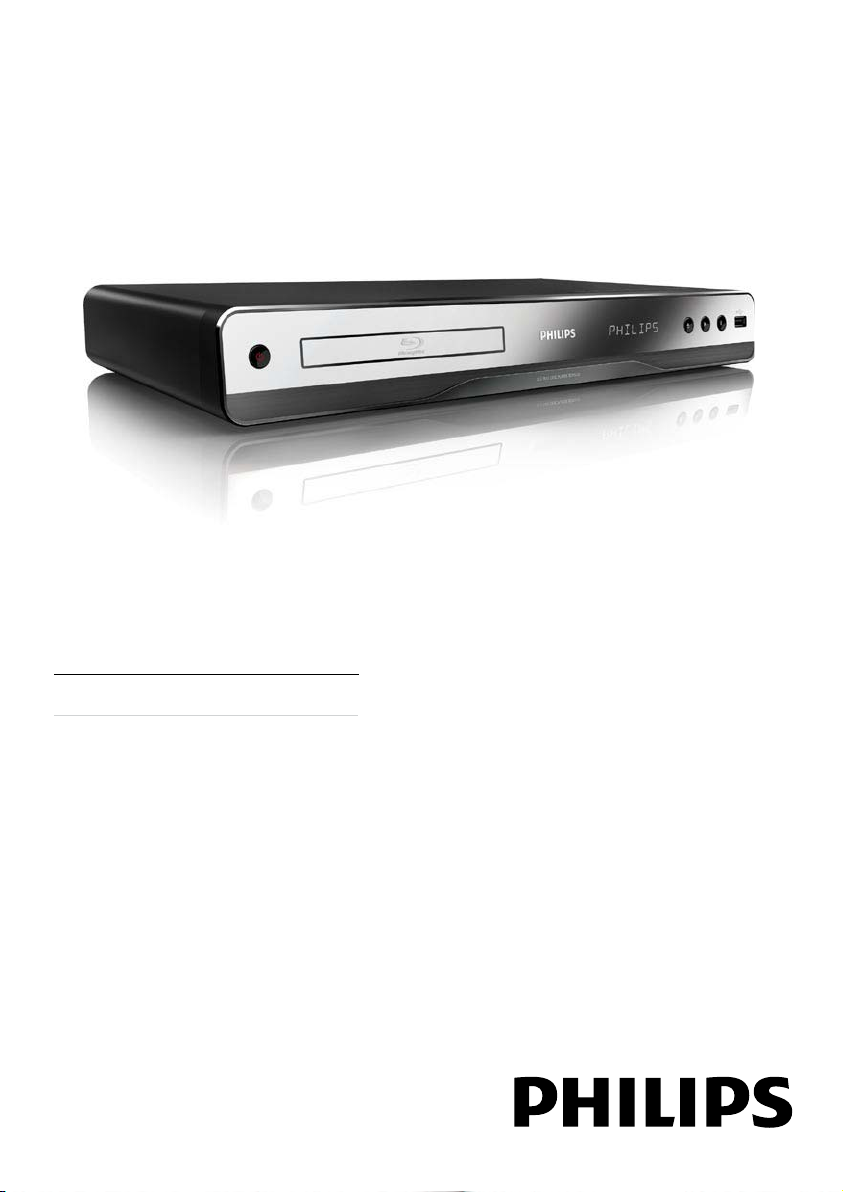
Register your product and get support at
www.philips.com/welcome
BDP5100
PL Instrukcja obsługi
Page 2
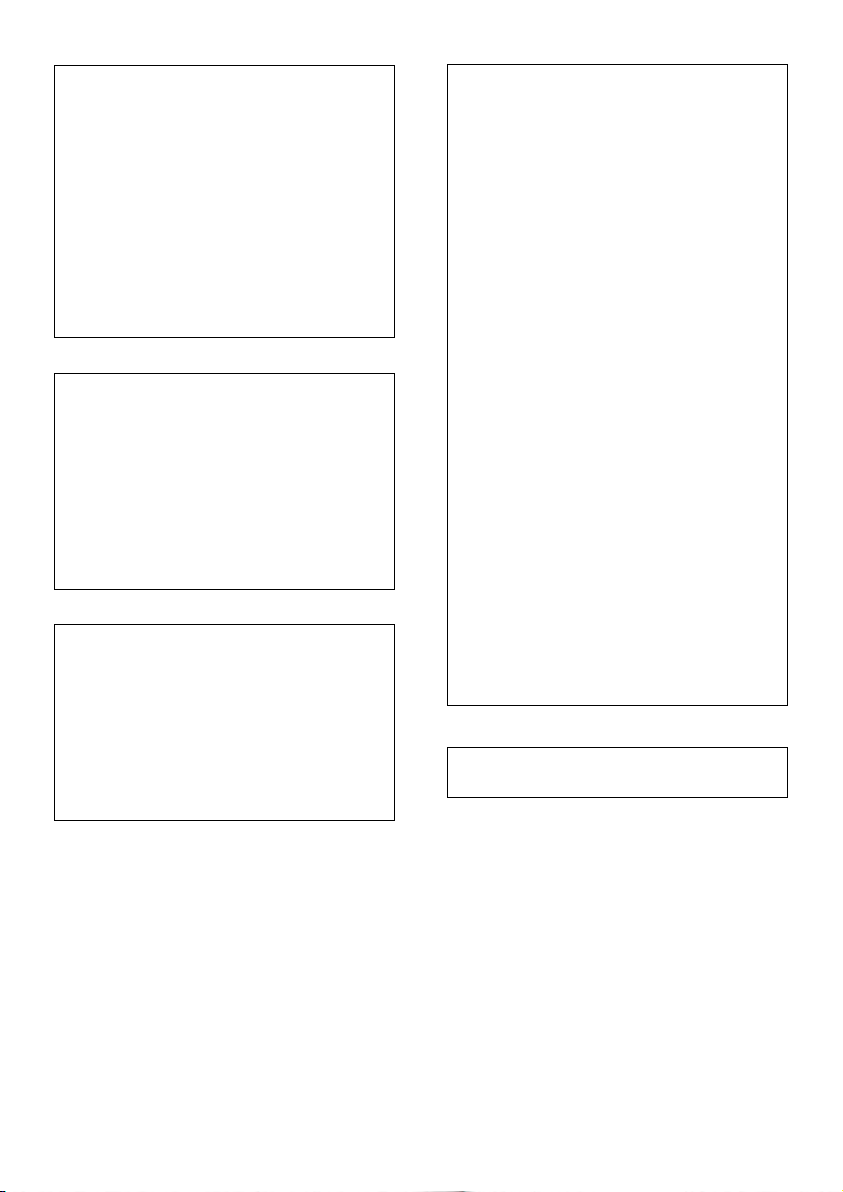
LASER
CAUTION:
USE OF CONTROLS OR ADJUSTMENTS OR
PERFORMANCE OF PROCEDURES OTHER
THAN THOSE SPECIFIED HEREIN MAY RESULT
IN HAZARDOUS RADIATION EXPOSURE.
CAUTION:
VISIBLE AND INVISIBLE LASER R ADIATION
WHEN OPEN AND INTERLOCK DEFEATED.
DO NOT STARE INTO BEAM.
LOCATION:
INSIDE, NEAR THE DECK MECHANISM.
Italia
DICHIAR
Si dichiara che l’apparecchio BDP5100,
Philips risponde alle prescrizioni dell’art.
2 comma 1 del D.M. 28 Agosto 1995 n.548.
Fatto a Eindhoven
Norge
Typeskilt fi nnes på apparatens underside.
Observer: Nettbryteren er sekundert innkoplet.
Den innebygde netdelen er derfor ikke
frakoplet nettet så lenge apparatet er tilsluttet
nettkontakten.
For å redusere faren for brann eller elek trisk
støt, skal apparatet ikke utsettes for regn eller
fuktighet.
AZIONE DI CONFORMITA’
Philips Consumer Lifestyles
Philips, Glaslaan 25616 JB Eindhoven,
The Netherlands
DK
Advarsel: Usynlig laserstråling ved åbning når
sikkerhedsafbrydere er ude af funktion. Undgå
utsættelse for stråling.
Bemærk: Netafbryderen er sekundært indkoblet
og ofbryder ikke strømmen fra nettet. Den
indbyggede netdel er derfor tilsluttet til lysnettet
så længe netstikket sidder i stikkontakten.
S
Klass 1 laseraparat
Varning! Om apparaten används på annat sätt
än i denna bruksanvisning specifi cerats, kan
användaren utsättas för osynlig laserstrålning, som
överskrider gränsen för laserklass 1.
Observera! Stömbrytaren är sekundärt kopplad
och bryter inte strömmen från nätet. Den
inbyggda nätdelen är därför ansluten till elnätet så
länge stickproppen sitter i vägguttaget.
SF
Luokan 1 laserlaite
Varoitus! Laitteen käyttäminen muulla kuin
tässä käyttöohjeessa mainitulla tavalla saattaa
altistaa käyttäjän turvallisuusluokan 1 ylittävälle
näkymättömälle lasersäteilylle.
Oikeus muutoksiin varataan. Laite ei saa
olla alttiina tippu-ja roiskevedelle. Huom.
Toiminnanvalitsin on kytketty toisiopuolelle,
eikä se kytke laitetta irti sähköverkosta.
Sisäänrakennettu verkko-osa on
kytkettynä sähköverkkoon aina silloin, kun pistoke
on pistorasiassa.
Producent zastrzega możliwość wprowadzania
zmian technicznych.
2
Page 3
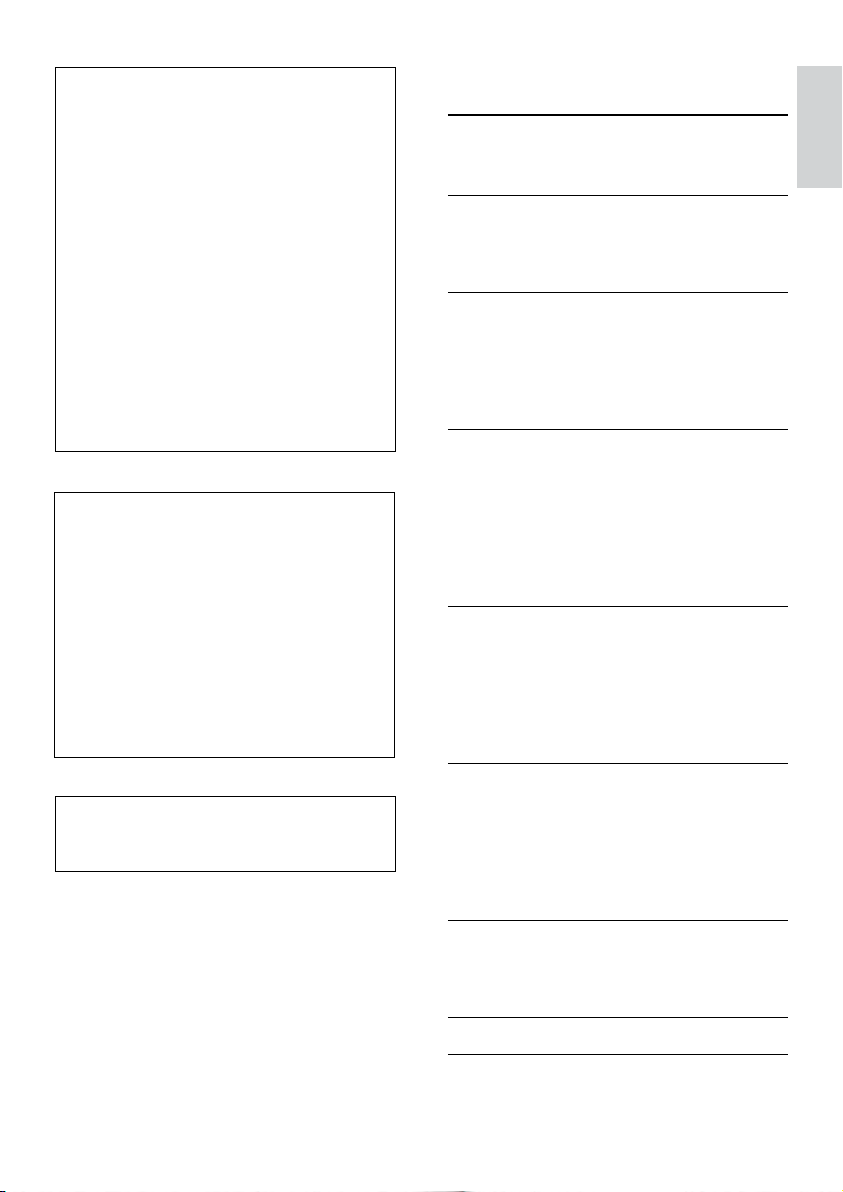
ČESKA REPUBLIKA
Výstraha! Tento přístroj pracuje s laserovým
paprskem. Při nesprávné manipulaci s přístrojem
(v rozporu s tímto návodem) můże dojít k
nebezpečnému ozáření. Proto přístroj za chodu
neotevírejte ani nesnímejte jeho kryty. Jakoukoli
opravu vždy svěřte specializovanému servisu.
Nebezpečí! Při sejmutí krytů a odjištění
bezpečnostních spínačů hrozí nebezpečí
neviditelného laserového záření!
Chraňte se před přímým zásahem laserového
paprsku.
Pokud byste z jakéhokoli důvodu přístroj
demontovali, vždy nejdříve vytáhněte síťovou
zástrčku.
Přístroj chraňte před jakoukoli vlhkostí i před
kapkami vody.
Technické údaje laseru:
Typ laseru: •
Laserová dioda disku BD: AlGaInN•
Laserová dioda disku DVD: AlGaInP•
Laserová dioda disku CD: AlGaInP•
Vlnová délka: •
BD: 405 +5 nm/-5 nm•
DVD: 655 +10 nm/-10 nm•
CD: 790 +10 nm/-20 nm•
Výstupní výkon: •
BD: Max. jmenovitý: 20 mW•
DVD: Max. jmenovitý: 6m W•
CD: Max. jmenovitý: 7 mW•
Spis treści
1 Ważne 4
Ważne informacje dotyczące bezpieczeństwa 4
Informacje o znakach towarowych 5
2 Twój produkt 6
Przedstawienie funkcji 6
Odtwarzane nośniki
Opis produktu 6
3 Podłączanie 8
Podłączanie przewodów audio-wideo 8
Przesyłanie dźwięku do innych urządzeń 9
Podłączanie urządzenia USB 10
Podłączanie do sieci 10
Podłączanie zasilania 10
4 Czynności wstępne 10
Przygotowanie pilota 10
Wyszukiwanie wejścia sygnału telewizyjnego 11
Korzystanie z menu głównego 11
Nawigacja w menu 11
Wybór języka wyświetlania menu 11
Konfigurowanie sieci 12
Funkcja Philips EasyLink 13
5 Odtwarzanie 13
Odtwarzanie płyty 13
Odtwarzanie z urządzenia USB 14
Odtwarzanie filmu 14
Wyświetlanie zdjęć 17
Odtwarzanie muzyki 18
Przeglądanie zawartości komputera 18
Polski
6
This product is in compliance with the EEE
directive.
EEE yönergesine uygundur.
6 Regulacja ustawień 19
Ustawienia obrazu 19
Ustawienia dźwięku 20
Konfiguracja sieci 21
Ustawienia EasyLink 22
Ustawienia preferencji 22
Konfiguracja zaawansowana 24
7 Informacje dodatkowe 25
Aktualizacja oprogramowania 25
Konserwacja 25
Dane techniczne 25
8 Rozwiązywanie problemów 26
9 Słowniczek 28
PL
3
Page 4
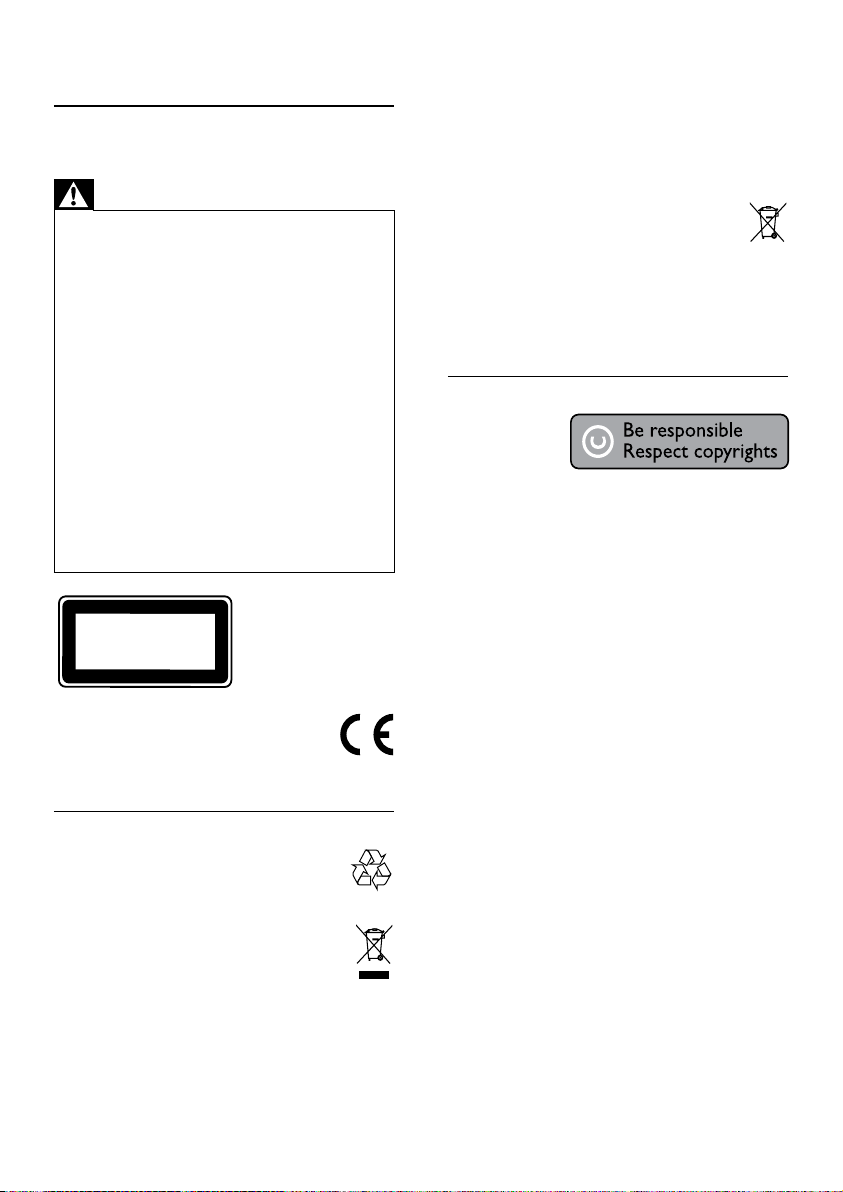
1 Ważne
Ważne informacje dotyczące bezpieczeństwa
Ostrzeżenie
Niebezpieczeńst wo pr zegr zania! Nie umieszczaj •
urządzenia w ciasnej przestrzeni. W celu zapewnienia
odpowiedniej wentylacji należy zachować odstęp
o szerokości co najmniej 10 cm z każdej strony
urządzenia. Upewnij się, że zasłony i inne przedmioty nie
zakry wają otworów wentylacyjnych ur ządzenia.
•
Nie stawiaj urządzenia , pilota ani baterii w pobliżu
otwartego ognia lub innych źródeł ciepła. Nie wystawiaj
urządzenia na bezpośrednie działanie promieni
słonecznych.
•
Z urządzenia można kor zystać tylko w pomieszczeniach.
Chroń urządzenie przed wodą, wilgocią i naczyniami
wypełnionymi cieczami.
•
Nigdy nie stawiaj tego urządzenia na innym ur ządzeniu
elektronicznym.
•
Nie zbliżaj się do urządzenia podczas bur zy.
Jeśli urządzenie jest podłączone do gniazdka za pomocą •
przewodu zasilającego lub ł ącznika, ich wtyki muszą być
łatwo dostępne.
•
Otwarcie obudowy grozi narażeniem użytkownika
na działanie widzialnego oraz niewidzialnego
promieniowania laserowego. Unikaj bezpośredniego
kontaktu z wiązką promieni laserowych.
CLASS 1
LASER PRODUCT
Ten produk t spełnia wszystkie niezbędne
wymagania związane z dyrektywą
2006/95/WE (dyrektywa niskonapięciowa)
oraz 2004/108/WE (dyrektywa zgodności
elektromagnetycznej).
Utylizacja starych produktów i baterii
To urządzenie zostało zaprojektowane
i wykonane z materiałów oraz
komponentów wysokiej jakości, które nadają
się do ponownego wykorzystania.
Jeśli produkt został opatrzony symbolem
przekreślonego pojemnika na odpady,
oznacza to, iż podlega on postanowieniom
Dyrektywy Europejskiej 2002/96/WE.
Informacje na temat wydzielonych punktów
składowania zuży tych produktów elektrycznych
i elektronicznych można uzyskać w miejscu
zamieszkania.
Prosimy postępować zgodnie z wytycznymi
miejscowych władz i nie wyrzucać tego typu
urządzeń wraz z innymi odpadami pochodzącymi z
gospodarstwa domowego.
Ścisłe przestrzeganie wytycznych w tym zakresie
pomaga chronić środowisko naturalne oraz ludzkie
zdrowie.
Produkt zawiera baterie opisane w treści
dyrektywy 2006/66/WE, któr ych nie
można zutylizować z pozostałymi odpadami
domowymi.
Zalecamy zapoznanie się z lokalnymi przepisami
dotyczącymi selektywnej zbiórki akumulatorów,
ponieważ ich odpowiednia utylizacja przyczynia
się do zapobiegania negatywnym skutkom dla
środowiska i zdrowia ludzkiego.
Informacje o prawach autorskich
W niniejszym
produkcie
zastosowano
technologię
ochrony praw autorskich. Technologia ta chroniona
jest właściwymi amerykańskimi patentami
oraz innymi prawami dotyczącymi własności
intelektualnej, których właścicielem jest firma
Macrovision Corporation oraz inne podmioty.
Technologii tej można używać wyłącznie za zgodą
Macrovision Corporation. Jest ona przeznaczona
wyłącznie do użytku domowego oraz innych
ograniczonych zastosowań w zakresie oglądania,
chyba że Macrovision Corporation wyrazi zgodę na
inne jej zastosowanie. Zabroniony jest demontaż
urządzenia oraz inżynieria wsteczna (odtwarzanie
konstrukcji urządzenia).
Oprogramowanie o otwartym kodzie źródłowym
Odtwarzacz BD zawiera oprogramowanie o
otwartym kodzie źródłowym. Firma Philips
niniejszym oferuje dostarczenie lub udostępnienie
na żądanie pełnej, odczytywalnej maszynowo
kopii odpowiedniego kodu źródłowego na
nośniku zwyczajowo przyjętym do wymiany
oprogramowania, za opłatą nie wyższą niż
rzeczy wisty koszt dystrybucji kodu źródłowego. Ta
oferta jest ważna przez 3 lata od momentu zakupu
niniejszego produktu.
Aby otrzymać kod źródłowy, należy wysłać prośbę
na adres:
Program Manager – Home Audio Video
BU AVM
Innovation Site Singapore
Philips Electronics Singapore Pte Ltd
620A, Lorong 1 Toa Payoh,
Singapore 319762
4
PL
Page 5
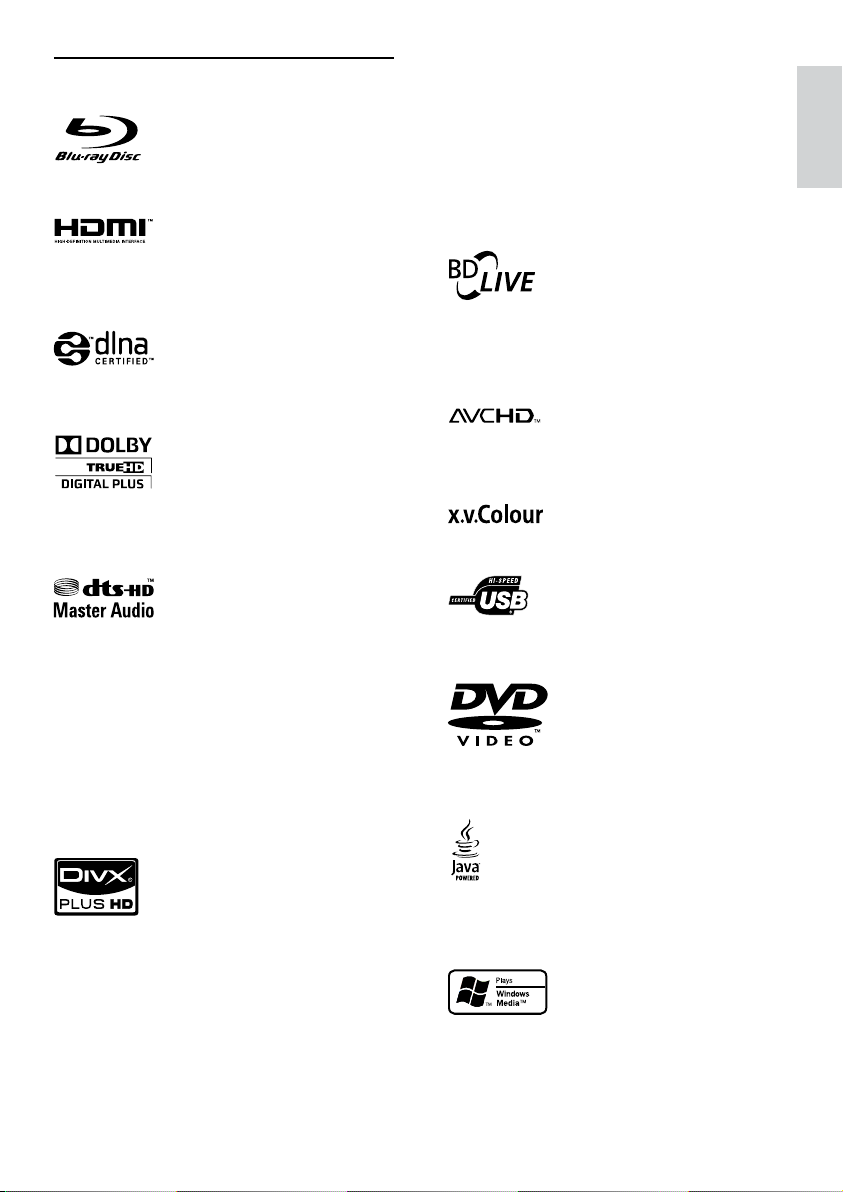
Informacje o znakach towarowych
Nazwa i logo „Blu-ray Disc” są
znakami towarowymi.
INFORMACJE O DIVX VIDEO-ON-DEMAND: To
urządzenie DivX Certified
®
należy zarejestrować,
aby odtwarzać zawartość DivX Video-On-Demand
(VOD). Aby utworzyć kod rejestracji, znajdź
część DivX VOD w menu konfiguracji urządzenia.
Otwórz stronę vod.divx.com, korzystając z tego
kodu, aby dokończyć rejestrację i dowiedzieć się
więcej na temat formatu DivX VOD.
Polski
Definition Multimedia Interface są znakami
HDMI, logo HDMI i High-
towarowymi lub zastrzeżonymi znakami
towarowymi firmy HDMI Licensing LLC.
DLNA®, logo DLNA oraz DLNA
Certified™ to znaki towarowe, usługowe lub
certyfikacyjne firmy Digital Living Network Alliance.
Wyprodukowano na licencji firmy
Dolby Laboratories. Dolby oraz symbol podwójnej
litery D są znakami towarowymi firmy Dolby
Laboratories.
Wyprodukowano na licencji w
ramach amerykańskich patentów o numerach:
5 451 942; 5 956 674; 5 974 380; 5 978 762;
6 226 616; 6 487 535; 7 212 872; 7 333 929;
7 392 195; 7 272 567 oraz innych wydanych i
oczekujących patentów amerykańskich i
światowych. DTS i symbol są zastrzeżonymi
znakami towarowymi, natomiast logotypy DTS-HD,
DTS-HD Master Audio i DTS są znakami
towarowymi firmy DTS, Inc. Produkt zawiera
oprogramowanie. © DTS, Inc. Wszelkie prawa
zastrzeżone.
BONUSVIEW™
„BD LIVE” i „BONUSVIEW” są znakami
towarowymi stowarzyszenia Blu-ray Disc
Association.
Nazwa i logo „AVCHD” są znakami
towarowymi firm Matsushita Electric Industrial Co.,
Ltd i Sony Corporation.
„x.v.Colour” jest znakiem
towarowym firmy Sony Corporation.
Logo USB-IF są znakami
towarowymi firmy Universal Serial Bus
Implementers Forum, Inc.
„DVD Video” jest znakiem
towarowym firmy DVD Format/Logo Licensing
Corporation.
DIVX PLUS ™ HD: DivX
INFORMACJE DOTYCZĄCE
®
jest cyfrowym formatem
wideo stworzonym przez firmę DivX, Inc. To
urządzenie jest oficjalnym produktem DivX
®
Certified
, który odtwarza format wideo DivX, w
tym wideo DivX Plus™ HD (H.264/.MKV) do
rozdzielczości 1080p oraz zawar tość płatną. Aby
uzyskać szczegółowe informacje i pobrać
oprogramowanie do konwersji plików do formatu
DivX, wejdź na stronę www.divx.com.
Java i wszystkie inne znaki towarowe oraz
logo Java są znakami towarowymi lub zastrzeżonymi
znakami towarowymi firmy Sun Microsystems, Inc.
w Stanach Zjednoczonych i/lub innych krajach.
Windows Media oraz logo
Windows są znakami towarowymi lub
zastrzeżonymi znakami towarowymi firmy Microsoft
Corporation w Stanach Zjednoczonych i/lub innych
krajach.
PL
5
Page 6
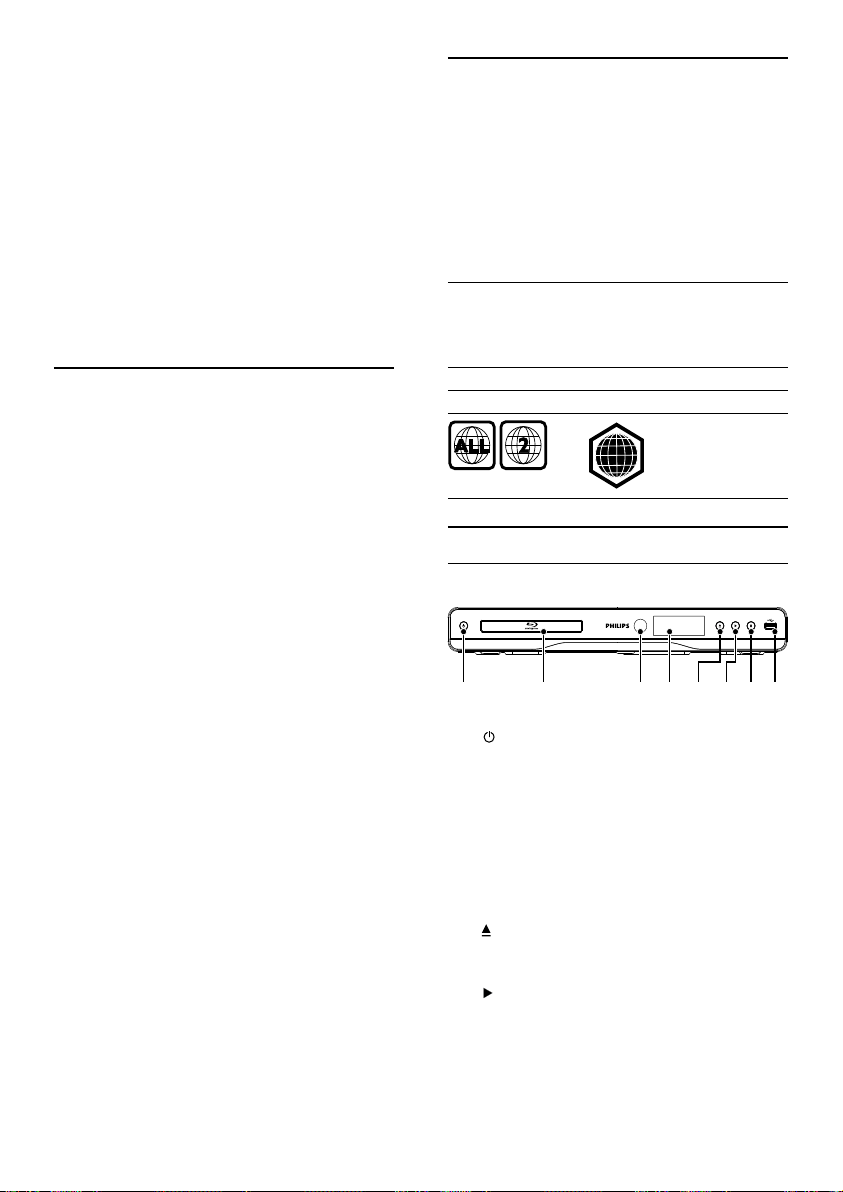
2 Twój produkt
Gratulujemy zakupu i witamy wśród klientów firmy
Philips! Aby w pełni skorzystać z obsługi świadczonej
przez firmę Philips (np. aktualizacji oprogramowania
dołączonego do produktu), należy zarejestrować
zakupiony produkt na stronie www.philips.com/
welcome.
W przypadku kontaktu z firmą Philips należy podać
numer modelu i numer seryjny urządzenia. Numer
modelu i numer seryjny można znaleźć z tyłu
urządzenia. Zapisz numery tutaj:
Nr modelu __________________________
Nr seryjny ___________________________
Odtwarzane nośniki
Odtwarzane formaty:
BD-Video, BD-R/RE2.0•
DVD, DVD-Video, DVD+R /+RW, DVD-R/-•
RW, DVD+R/-R DL (Dual Layer)
Video CD/SVCD•
Audio CD, CD-R/CD-RW, MP3 media, WMA •
media, pliki JPEG
DivX (Ultra)/DivX Plus HD media, MKV media•
Pamięć flash USB•
Kody regionów
Urządzenie odtwarza płyty z poniższymi kodami
regionów.
Przedstawienie funkcji
DLNA
Urządzenie można w prosty sposób podłączyć do
sieci domowej poprzez gniazdo LAN lub też do
sieci bezprzewodowej przy pomocy opcjonalnego
modułu Wi-Fi USB firmy Philips. Filmy i zdjęcia
można przesyłać strumieniowo do urządzenia i
wyświetlać je bezpośrednio na ekranie telewizora.
DivX Plus HD
To urządzenie jest certyfikowanym produktem
DivX Plus HD. Odtwar za wszystkie wersje
formatu wideo DivX w tym pliki wideo DivX Plus
HD (wideo H.264 z rozszerzeniem pliku .mkv z
dźwiękiem AAC) do rozdzielczości 1080p, a także
zawartość płatną Hollywood.
Rozrywka w wysokiej rozdzielczości
Oglądaj płyty w wysokiej rozdzielczości
przeznaczone dla telewizji wysokiej rozdzielczości
(HDTV, High Definition Television). Podłącz
odtwarzacz do telewizora za pomocą pr zewodu
High Speed HDMI (1.3 lub kat. 2). Ciesz się
obrazem o rozdzielczości do 1080p z szybkością
24 klatek na sekundę i sygnałem wyjściowym bez
przeplotu.
BD-Live
Podłącz to urządzenie do Internetu za pomocą
portu LAN lub zewnętrznego modułu WiFi i uzyskaj dostęp do najnowszych treści
publikowanych przez producentów na
internetowych stronach studiów filmowych (np.
aktualnych zwiastunów i ekskluzywnych materiałów
specjalnych).
Kod regionu Kraje
DVD Blu-ray
Europa,
Wielka
Brytania
B
Opis produktu
Jednostka centralna
ab cefghd
a
b Kieszeń na płytę
c Czujnik podczerwieni
d Panel wyświetlacza
e
f
Włączanie produktu lub przełączanie go •
w tryb gotowości.
Odbiór sygnałów wysyłanych z pilota. •
Pilota należy zawsze kierować na czujnik
podczerwieni.
Otwieranie lub zamykanie kieszeni na •
płytę.
Rozpoczynanie lub wstrzymywanie •
odtwarzania.
PL
6
Page 7
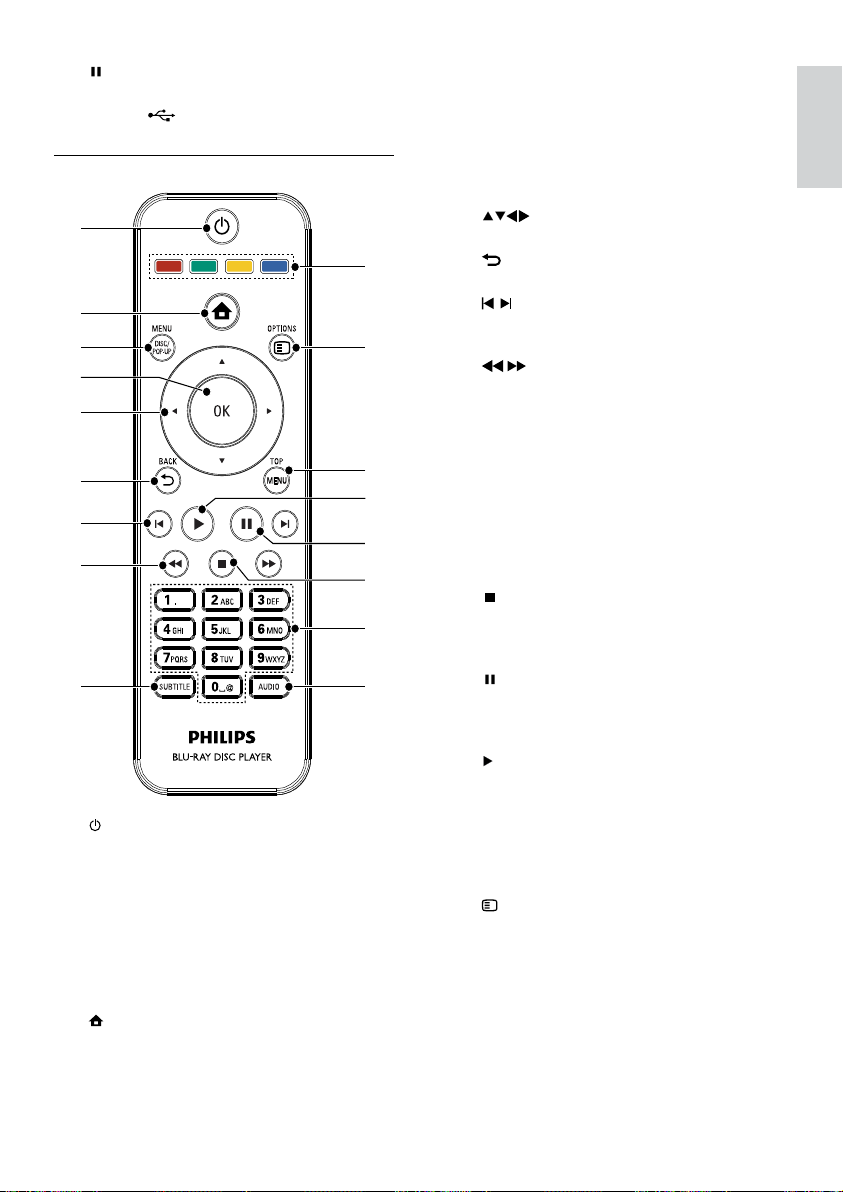
g
Wstrzymywanie odtwarzania.•
h Gniazdo
Podłączanie pamięci flash USB. •
Pilot zdalnego sterowania
a
b
c
d
e
f
g
h
i
a
Włączanie produktu lub przełączanie go •
w tryb gotowości.
Przy włączonej funkcji EasyLink •
naciśnięcie i przytrzymanie przycisku
przez co najmniej tr zy sekundy powoduje
jednoczesne przełączenie wszystkich
podłączonych urządzeń zgodnych
ze standardem HDMI CEC w tryb
gotowości.
b
Wyświetlanie menu głównego.•
q
p
o
n
m
l
k
j
c DISC MENU / POP-UP MENU
• BD: wyświetlanie lub zamykanie menu
podręcznego.
• DVD: wyświetlanie lub zamykanie menu
płyty.
d OK
e
f
g
h
i SUBTITLE
j AUDIO
k Przyciski alfanumeryczne
l
m
n
o TOP MENU
p
q Kolorowe przyciski
Zatwierdzanie wpisu lub wyboru.•
Poruszanie się po menu.•
BACK
Powrót do poprzedniego menu.•
/
Przejście do poprzedniego lub •
następnego ty tułu, rozdziału lub ścieżki.
/
Wyszukiwanie do tyłu lub do przodu.•
Wybór języka napisów dialogowych na •
płycie.
Wybór języka ścieżki dźwiękowej lub •
kanału na płycie.
Wybór elementu do odtworzenia.•
Wprowadzanie wartości.•
Zatrzymywanie odtwarzania.•
Naciśnij i przytrzymaj, aby otworzyć/•
zamknąć kieszeń na płytę.
Wstrzymywanie odtwarzania.•
Przesuwanie wstrzymanego obrazu o •
jedną klatkę do przodu.
Rozpoczynanie lub wstrzymywanie •
odtwarzania.
• BD: wyświetlanie menu najwyższego
poziomu.
• DVD: wyświetlanie menu tytułów.
OPTIONS
Przejście do opcji bieżącej czynności lub •
wyboru.
• BD: wybór zadań lub opcji.
Polski
7
PL
Page 8
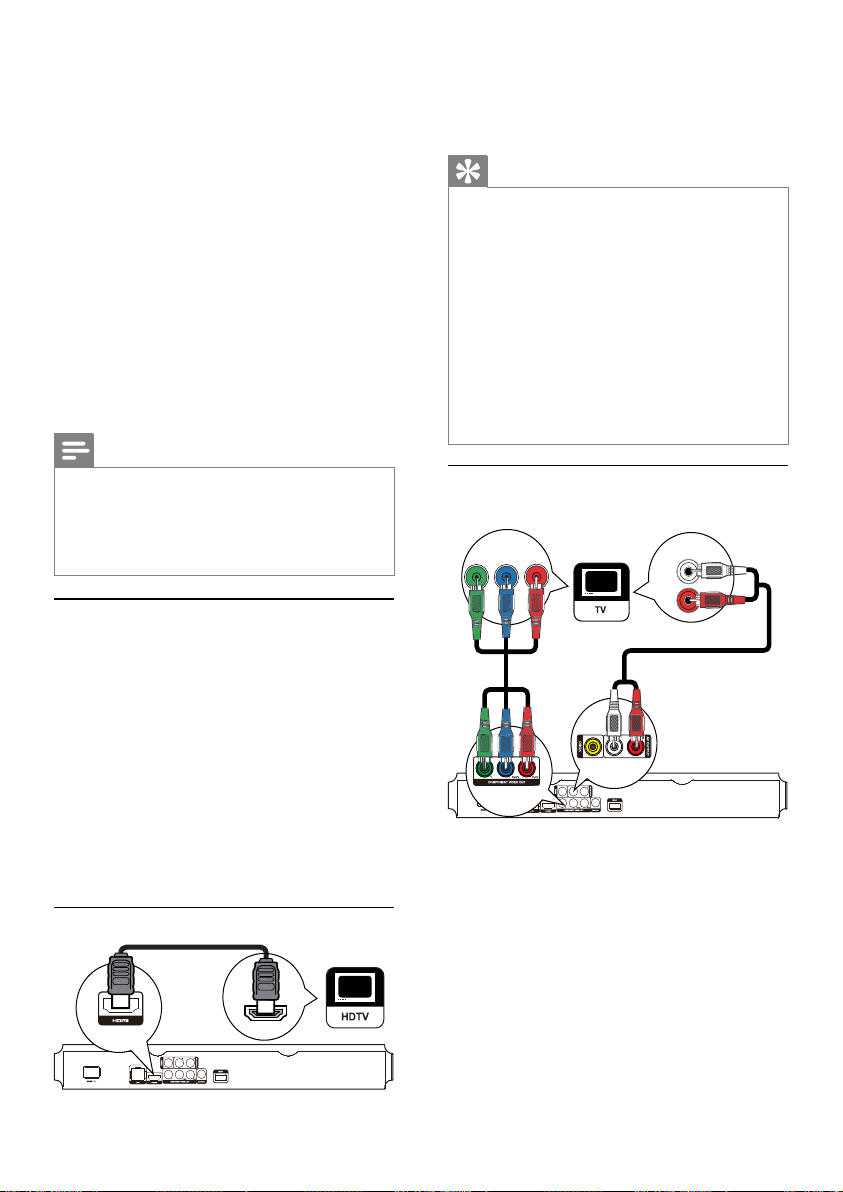
3 Podłączanie
Aby korzystać z tego urządzenia, wykonaj poniższe
połączenia.
Podstawowe połączenia:
Wideo•
Audio•
Zasilanie•
Połączenia opcjonalne:
Przesyłanie dźwięku do innych urządzeń.•
Odbiornik/wzmacniacz AV zgodny ze •
standardem HDMI
Wielokanałowy odbiornik/wzmacniacz •
AV
Cyfrowy odbiornik/wzmacniacz AV•
Analogowy zestaw stereo•
Pamięć flash USB•
Sieć przewodowa/bezprzewodowa•
Uwaga
Infor macje na temat identy fikacji i klasyfikacji zasilania •
znajdują się na płytce z typem urządzenia umieszczonej
z tyłu produktu lub na jego spodzie.
•
Przed wykonaniem lub zmianą jak ichkolwiek połączeń
upewnij się, że wsz ystkie urządzenia są odłączone od
gniazdka elektrycznego.
Podłączanie przewodów audiowideo
Wybierz najlepsze połączenie wideo obsługiwane
przez telewizor.
• Opcja 1: Podłączanie do gniazda HDMI
(dotyczy telewizorów zgodnych ze standardem
HDMI, DVI lub HDCP).
• Opcja 2: Podłączanie do gniazd rozdzielonych
składowych sygnału wideo (w przypadku
telewizora standardowego lub z funkcją bez
przeplotu).
• Opcja 3: Podłączanie do gniazda
kompozytowego sygnału wideo (dotyczy
zwykłych telewizorów).
Opcja 1: Podłączanie do gniazda HDMI
HDMI IN
1 Podłącz przewód HDMI (niedołączony do
zestawu) do:
gniazda • HDMI urządzenia,
gniazda wejściowego HDMI telewizora. •
Wskazówka
Jeśli telewizor jest w yposażony jedynie w złąc ze DVI, •
należy skorz ystać z adaptera HDMI/DVI. W celu
odtwarzania dźwięku należy podł ączyć pr zewód audio.
•
W prz ypadku podłączania tego urządzenia do telewizora
zgodnego z rozdzielczością 1080p lub 1080p/24 Hz
firma Philips zaleca wykorzystanie przewodu kategorii 2,
zwanego również przewodem High Speed HDMI, w celu
uzyskania optymalnej jakości sygnału wideo i audio.
•
Aby umożliwić odtwarzanie cyfrowych obrazów wideo
z odtwarzacza BD -Video lub DVD-Video poprzez
poł ączenie HDMI, należy upewnić się, że zarówno
produkt, jak i urządzenie wyświetlające (lub amplituner/
wzmacniacz AV) obsługują system ochrony praw
autorskich o nazwie HDCP („high-bandwidth digital
content protection system”).
•
Ten typ po łączenia zapewnia najlepszą jakość obr azu.
Opcja 2: Podłączanie do gniazda
rozdzielonych składowych sygnału wideo
PbY
Pr
AUDIO IN
1 Podłącz przewody rozdzielonych składowych
sygnału wideo (niedołączone do zestawu) do:
gniazd • Y Pb/Cb Pr/Cr urządzenia,
gniazda wejściowego rozdzielonych •
składowych sygnału wideo
(COMPONENT VIDEO) telewizora.
2 Podłącz przewody audio do:
gniazd • AV OUTPUT-L/R urządzenia,
wejściowych gniazd AUDIO telewizora.•
8
PL
Page 9
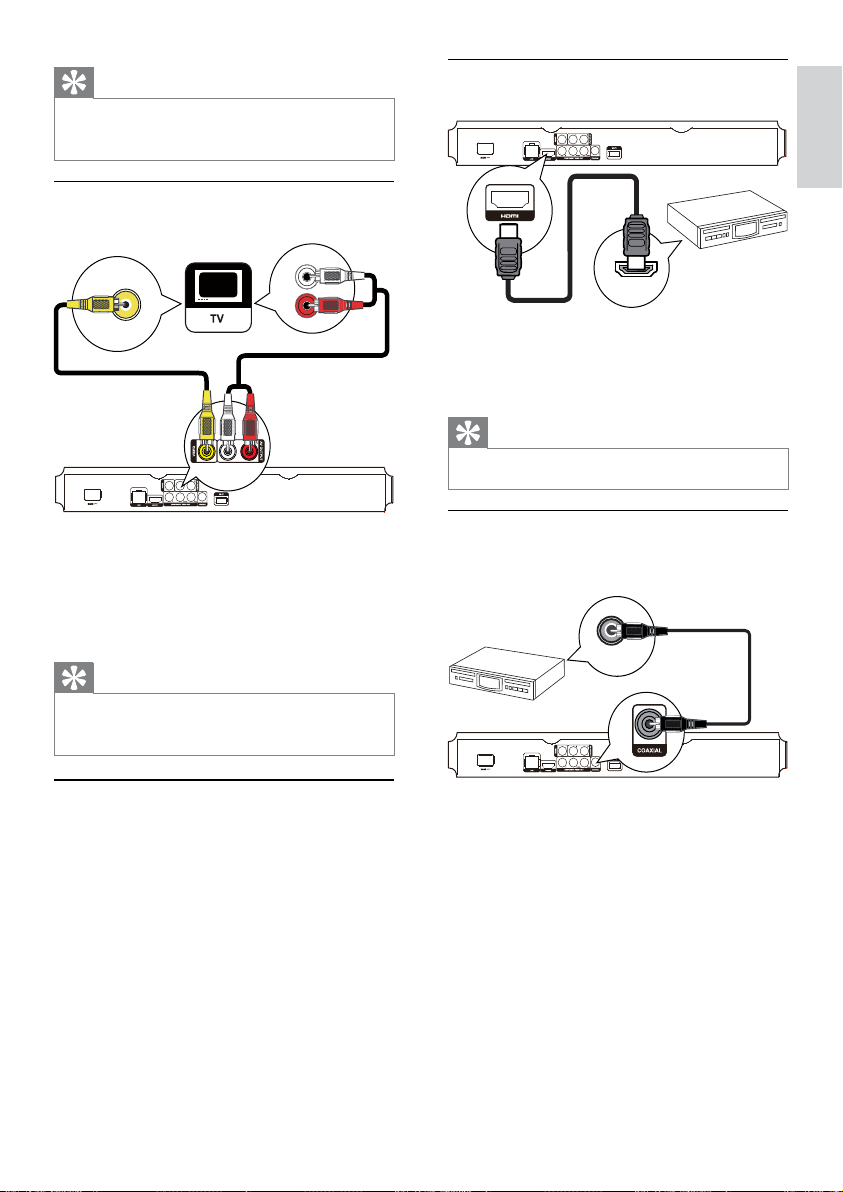
Wskazówka
Gnia zdo wejściowe rozdzielonych składowych sygnału •
wideo telewizora może być oznaczone jako Y Pb Pr lub
YUV.
Opcja 3: Podłączanie do gniazda
rozdzielonych składowych sygnału wideo
AUDIO IN
VIDEO IN
Podłączanie odbiornika/wzmacniacza AV
zgodnego ze standardem HDMI
Polski
HDMI IN
1 Podłącz przewód HDMI (niedołączony do
zestawu) do:
gniazda • HDMI urządzenia,
wejściowego gniazda HDMI urządzenia.•
Wskazówka
Połączenie HDMI zapewnia najlepszą jakość dź więku. •
1 Podłącz kompozytowy przewód wideo do:
2 Podłącz przewody audio do:
Przesyłanie dźwięku do innych urządzeń
Możesz przekierować dźwięk z tego urządzenia do
innych urządzeń.
gniazda • VIDEO urządzenia,
wejściowego gniazda VIDEO telewizora.•
gniazd • AV OUTPUT- L /R urządzenia,
wejściowych gniazd AUDIO telewizora.•
Wskazówka
Gnia zdo wejściowe wideo telewizora może być •
oznaczone jako A/ V IN, VIDEO IN, COMPOSITE lub
BASEBAND.
Podłączanie do wzmacniacza AV lub
amplitunera
Podłączanie do gniazda koncentrycznego
COAXIAL
1 Podłącz przewód koncentryczny (niedołączony
do zestawu) do:
gniazda • COAXIAL urządzenia,
wejściowego gniazda COAXIAL/•
DIGITAL urządzenia dodatkowego.
9
PL
Page 10
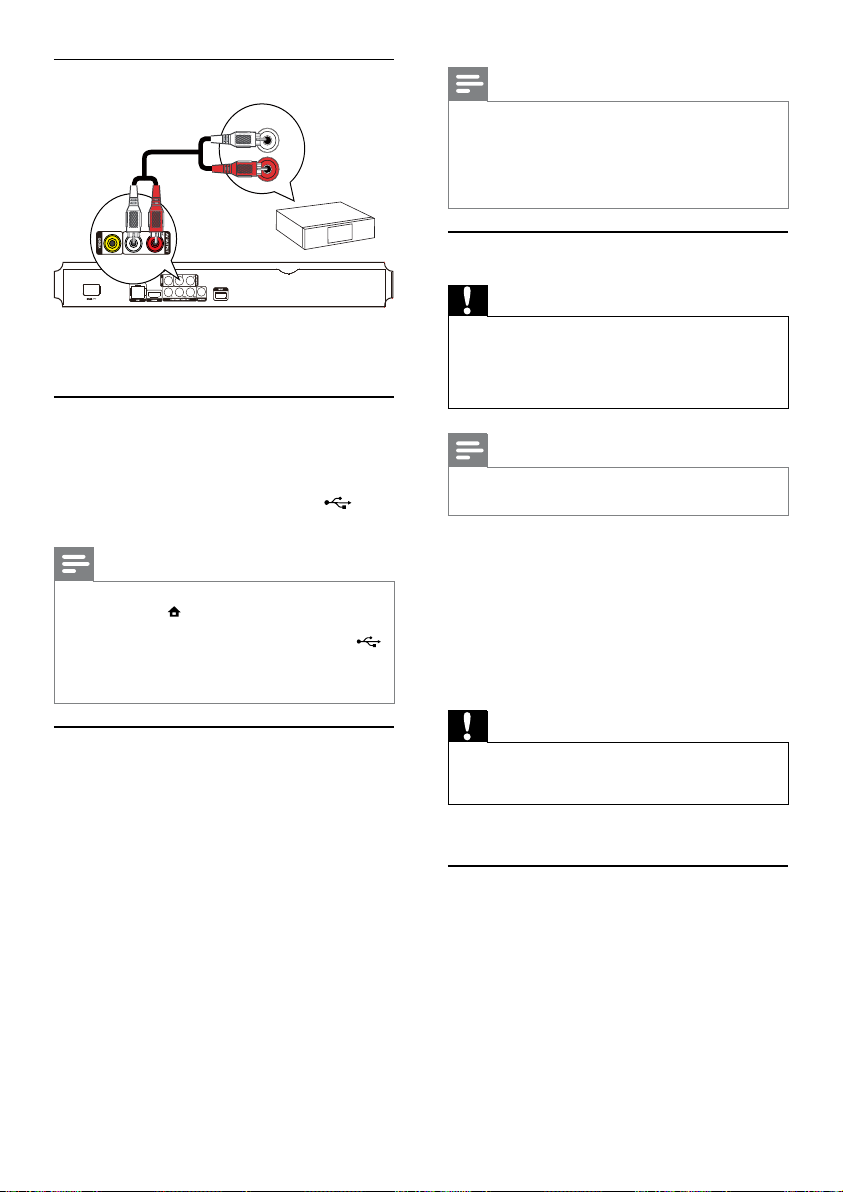
Podłączanie do analogowego zestawu
stereo
AUDIO IN
Uwaga
Dostęp do strony internetowej firmy Philips w celu •
pobrania aktualizacji oprogramowania może być
niemożliw y ze względu na uż ywany router lub zasady
obowiązujące u dostawcy us ług internetowych.
Więcej informacji można uzyskać u dostawcy usług
internetowych.
Podłączanie zasilania
1 Podłącz przewody audio do:
Podłączanie urządzenia USB
Urządzenie USB może służyć jako dodatkowa
pamięć do pobierania aktualizacji oprogramowania
lub materiałów BD-Live.
1 Podłącz urządzenie USB do gniazda
Podłączanie do sieci
Połączenie sieci przewodowej lub bezprzewodowej
(szczegółowe informacje można znaleźć w rozdziale
„Czynności wstępne” > „Konfiguracja sieci”)
pozwala na podłączenie
urządzenia do:
gniazd • AV OUTPUT- L /Rurządzenia,
wejściowych gniazd AUDIO urządzenia.•
(USB) na panelu przednim urządzenia.
Uwaga
Aby uzyskać dos tęp do zawartości i odtworz yć pliki, •
naciśnij przycisk i wybier z w menu opcję [Przeglądaj
USB].
•
Urz ądzenie USB można podłąc zać t ylko do gniazda
zestawu.
•
Firma Philips nie gwarantuje zgodności ze wszys tkimi
urządzeniami USB.
Internetu (w celu aktualizacji •
oprogramowania lub skorzystania z usługi
BD Live).
lub sieci domowej (w celu uzyskania •
dostępu do plików multimedialnych z
serwera multimedialnego DLNA np. z
komputera).
Przestroga
Ryzyko uszkodzenia produktu! Upewnij się, że napięcie •
źród ła zasilania jest zgodne z wartością zasilania podaną
z tył u urządzenia .
•
Przed pod łączeniem pr zewodu zasilającego upewnij się,
że wykonane został y wsz ystkie pozost ałe poł ączenia .
Uwaga
Tabliczka znamionowa znajduje się w tylnej części •
urządzenia
1 Podłącz przewód zasilający do:
tego urządzenia•
gniazdka elektrycznego.•
Urządzenie jest gotowe do konfiguracji i »
użycia.
4 Czynności wstępne
Przestroga
Obsługa urządzenia w sposób niezgodny z instrukcją •
obsługi grozi narażeniem użytkownika na działanie
niebezpiecznego promieniowania laserowego.
Instrukcje z tego rozdziału zawsze wykonuj w podanej
tu kolejności.
Przygotowanie pilota
1 Naciśnij i wypchnij komorę baterii, aby ją
otwor zyć (patrz punkt „1” na rysunku).
2 Włóż dwie baterie AAA z zachowaniem
wskazanej prawidłowej biegunowości (+/-).
3 Naciśnij i wsuń z powrotem komorę baterii
(patrz punkt „3” na rysunku).
10
PL
Page 11
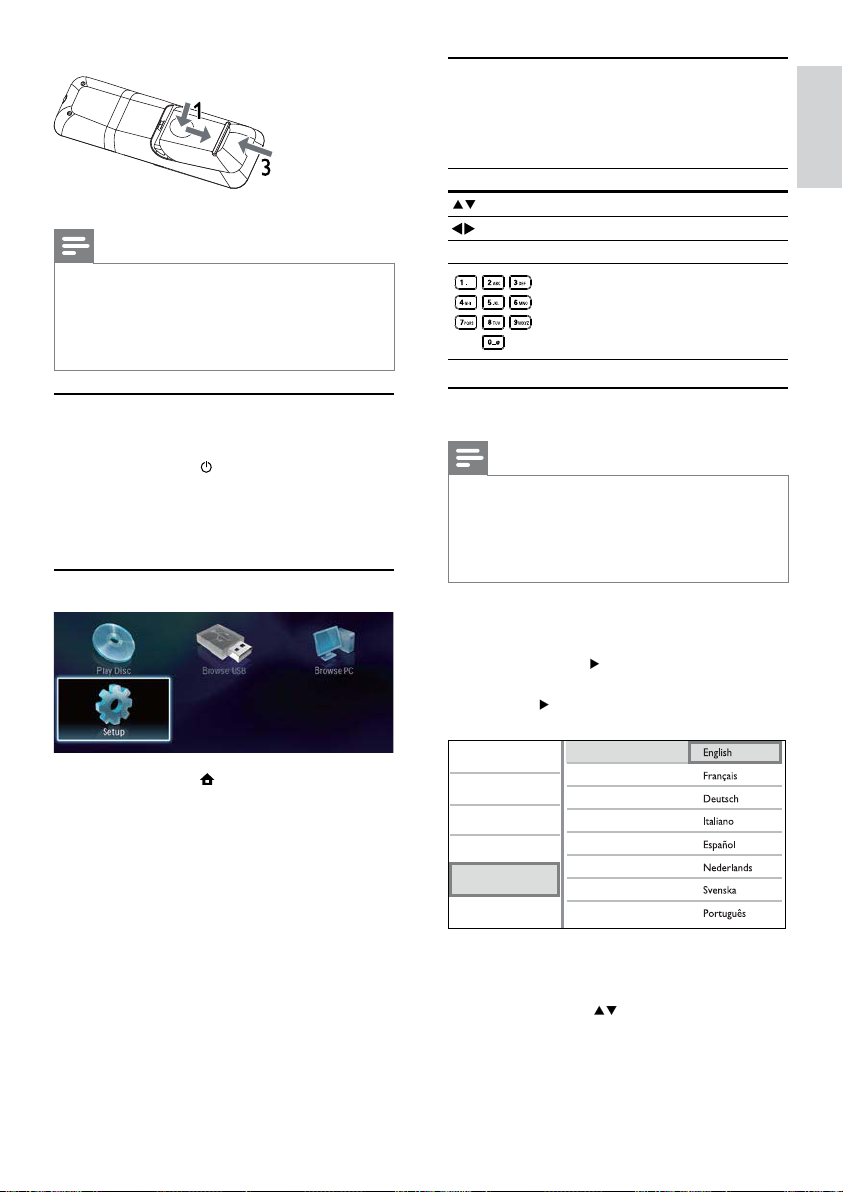
Uwaga
Jeśli pilot nie będzie używany przez dłuższy czas, wyjmij •
z niego baterie.
•
Nie należy uży wać różnych baterii (star ych z nowymi,
zwykł ych z alkalicznymi itp.).
•
Baterie zawierają substancje chemiczne, należy o tym
pamiętać prz y ich wyrzucaniu.
Nawigacja w menu
1 Po wyświetleniu menu do poruszania się po
nim można używać przycisków na pilocie
zdalnego sterowania.
Przycisk Czynność
Przejście w górę lub w dół
Przejście w lewo lub prawo
OK Zatwierdzanie wyboru
Wprowadzanie numerów
Polski
Wyszukiwanie wejścia sygnału telewizyjnego
1 Naciśnij przycisk , aby włączyć urządzenie.
2 Włącz telewizor i wybierz wejście sygnału
wideo (informacje dotyczące wyboru wejścia
A/V można znaleźć w instrukcji obsługi
telewizora).
Korzystanie z menu głównego
1 Naciśnij przycisk , aby wyświetlić menu
główne.
Aby rozpocząć odtwarzanie płyty, •
wybierz opcję [odtwórz płytę].
Aby wyświetlić zawartość ur ządzenia •
USB, wybierz opcję [Przeglądaj USB].
Aby przejść do menu ustawień, wybierz •
opcję [Konfiguracja].
Aby uzyskać dostęp do plików •
multimedialnych z serwera
multimedialnego DLNA w sieci domowej
(np. komputera PC), wybierz pozycję
[Przeglądaj komputer].
Wybór języka wyświetlania menu
Uwaga
Jeżeli urządzenie jest podłączone do telewizora •
zgodnego z HDMI CEC, można pominąć to ust awienie.
Urz ądzenie au tomatycznie prze łącza się na ten sam język
menu, który zosta ł wybrany w ustawieniach telewizor a
(jeśli język ustawiony w telewizor ze jest obsługiwany
przez to ur ządzenie).
1 W menu głównym wybierz opcję
[Konfiguracja] i naciśnij przycisk OK.
2 Wybierz opcję [Ustawienia preferen.] i
naciśnij przycisk
3 Wybierz opcję [Menu Language] i naciśnij
przycisk
Video Setup
Audio Setup
Network Setup
EasyLink Setup
Preference Setup
Advanced Setup
.
.
Menu Language
Audio
Subtitle
Disc Menu
Parental Control
Screen Saver
Auto Subtitle Shift
Change Password
Opcje językowe mogą się różnić w •
zależności od regionu.
4 Naciśnij przycisk , aby wybrać język, a
następnie naciśnij przycisk OK.
11
PL
Page 12
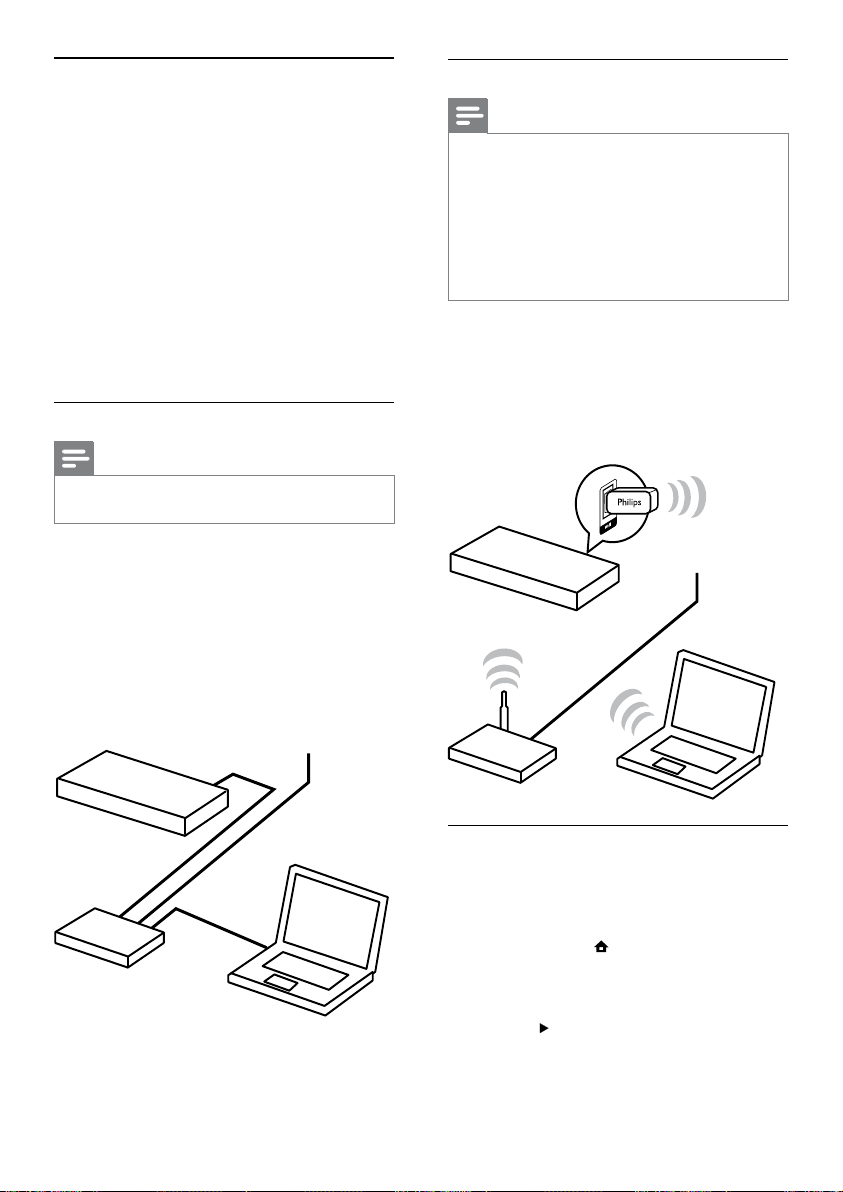
Konfigurowanie sieci
Urządzenie można podłączyć do Internetu (w celu
aktualizacji oprogramowania lub dostępu do usługi BD
Live) lub sieci domowej (w celu uzyskania dostępu do
plików multimedialnych z serwera multimedialnego
DLNA np. z komputera PC).
Aby uzyskać dostęp do plików multimedialnych
znajdujących się w komputerze, należy zapewnić:
oprogramowanie serwera multimedialnego •
(np. Windows Media Player 11), które jest
zainstalowane w komputerze;
odpowiednią konfigurację oprogramowania •
serwera multimedialnego umożliwiającą
udostępnianie multimediów (więcej informacji
można znaleźć w dokumentacji „Pomoc”
oprogramowania serwera multimedialnego).
Konfiguracja sieci przewodowej
Uwaga
Sprawdź, czy przewody sieciowe zostały prawidłowo •
podłączone.
Konfiguracja sieci bezprzewodowej
Uwaga
W prz ypadku po łączenia bezprzewodowego należy użyć •
opcjonalnego modułu Wi-Fi USB firmy Philips (o nazwie
WU B1110).
•
Moduł Wi- Fi USB firmy Philips (WUB1110) nie jest
doł ączony do zestawu. Aby zakupić moduł, wejdź na
stronę shop.philips.com. Jeśli sk lep internetowy Philips
nie jes t dostępny w danym kraju, skontaktuj się z biurem
obsł ugi klienta Philips. Szczegółowe dane kontak towe
można znaleźć na stronie internetowej www.philips.com/
support.
1 Podłącz moduł Wi-Fi USB firmy Philips (o
nazwie WUB1110, do nabycia osobno) do
gniazda Wi-Fi w tylnej części urządzenia.
2 Aby uzyskać dostęp do plików
multimedialnych znajdujących się w
komputerze, podłącz komputer do routera.
3 Włącz urządzenie, komputer i router.
Philips WUB1110
1 Podłącz przewód sieciowy (niedołączony do
zestawu) do:
gniazda • LAN urządzenia,
gniazda LAN w routerze podłączonym •
do Internetu.
2 Aby uzyskać dostęp do plików
multimedialnych znajdujących się w
komputerze, podłącz komputer do routera.
3 Włącz urządzenie, komputer i router.
Internet
BDP5100
router
Internet
BDP5100
router
Konfiguracja połączenia sieciowego
Po pierwszym podłączeniu sieci należy
skonfigurować połączenie sieciowe.
1 Skonfiguruj sieć przewodową lub
bezprzewodową.
2 Naciśnij przycisk , aby wyświetlić menu
główne.
3 Wybierz [Konfiguracja] i naciśnij przycisk OK.
4 Wybierz opcję [Ustawienia sieci] i naciśnij
przycisk
5 Wybierz opcję [Instalacja sieci] i naciśnij
przycisk OK.
.
12
PL
Page 13
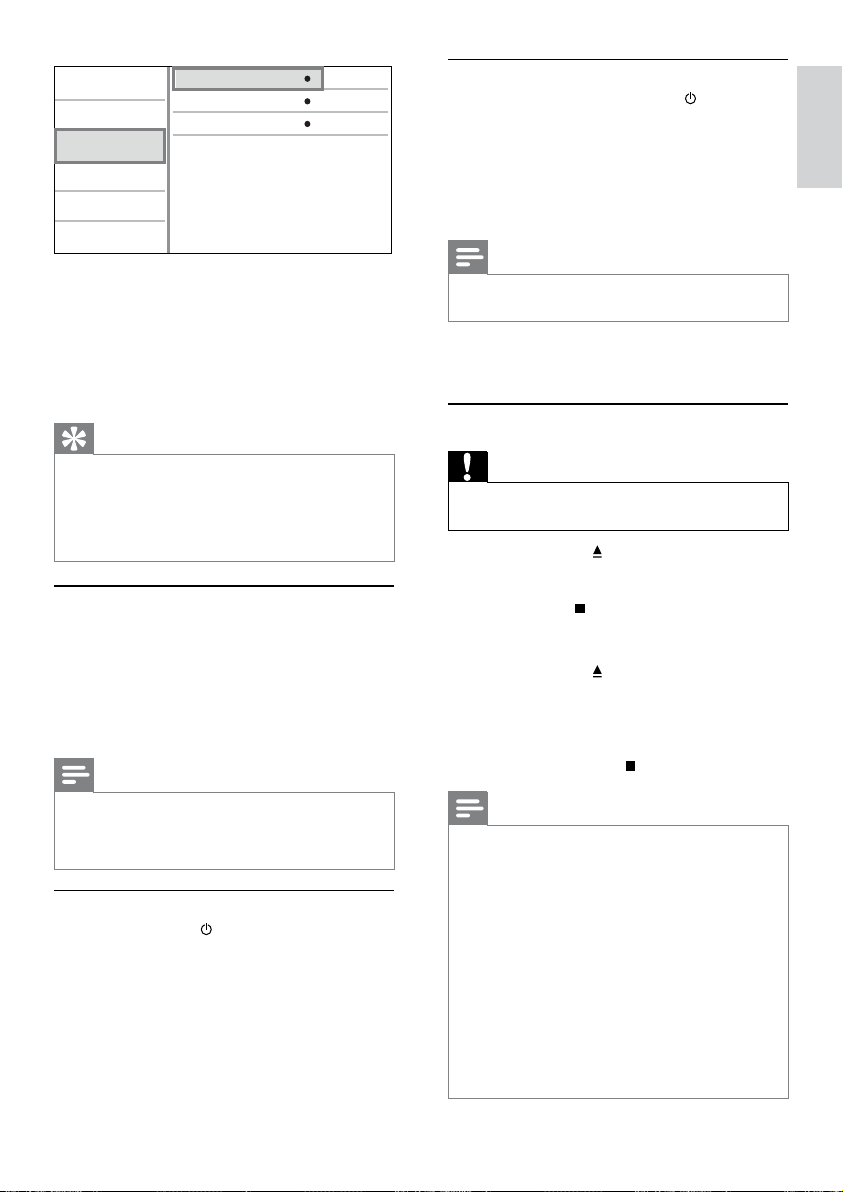
Video Setup
Audio Setup
Network Setup
EasyLink Setup
Preference Setup
Advanced Setup
Network Installation
View Network Settings
View Wireless Settings
6 Postępuj według instrukcji na ekranie, aby
zakończyć konfigurację połączenia z siecią.
Po zakończeniu konfiguracji sieci można »
uzyskać dostęp do następujących usług:
przeglądanie zawartości komputera,
dostęp do usług BD-Live, aktualizacje
oprogramowania.
Wskazówka
Istnieje możliwość sprawdzenia stanu połączenia •
przewodowego lub bezprzewodowego z tym
urządzeniem (więcej infor macji można znaleźć w części
„Dos tosowywanie ustawień” > „Konfigur acja sieci” >
[Wyświetl ustawienia sieci] lub [Wyświetl ustawienia
sieci bezprzewodowej]).
Funkcja Philips EasyLink
Urządzenie zostało wyposażone w złącze Philips
EasyLink zgodne z protokołem HDMI CEC
(Consumer Electronics Control). Do obsługi urządzeń
zgodnych z funkcją EasyLink, podłączonych do gniazd
HDMI, możesz używać jednego pilota zdalnego
sterowania.
Uwaga
Aby wł ączyć funkcję EasyLink, włąc z opcję obsługi •
protokoł u HDMI CEC w telewizorze i w pozostałych
urządzeniach podłączonych do niego. Więcej informacji
można znaleźć w instrukcji obsługi telewizora /urządzeń.
Odtwarzanie jednym przyciskiem
1
Naciśnij przycisk (tryb gotowości), aby
włączyć urządzenie.
Telewizor włączy się automatycznie i »
przełączy się na właściwy kanał wejścia
wideo (jeżeli obsługuje funkcję odtwarzania
jednym przyciskiem).
Jeżeli w urządzeniu znajduje się płyta, »
zostanie odtworzona automatycznie.
Tryb gotowości jednym przyciskiem
1
Naciśnij i przytrzymaj przycisk (tryb
gotowości) przez ponad 3 sekundy.
Wszystkie podłączone urządzenia »
automatycznie przełączą się w tryb
gotowości (jeżeli urządzenie obsługuje
funkcję przechodzenia w tryb gotowości
jednym przyciskiem).
Uwaga
Firma Philips nie gwarantuje możliwości współpracy z •
innymi urządzeniami HDMI CEC.
5 Odtwarzanie
Odtwarzanie płyty
Przestroga
W kieszeni na płytę nie należy umieszczać pr zedmiotów •
innych niż pł yty.
1 Naciśnij przycisk na panelu przednim, aby
otworzyć kieszeń na płytę.
Możesz również nacisnąć i przytrzymać •
przycisk
zamknąć kieszeń na płytę.
2 Włóż płytę etykietą do góry.
3 Naciśnij przycisk , aby zamknąć kieszeń na
płytę i rozpocząć odtwarzanie płyty.
Aby wyświetlić odtwarzanie pły ty, •
przełącz telewizor na wejście wideo.
Aby zatrzymać odtwar zanie płyty, •
naciśnij przycisk
Uwaga
Sprawdź, jakie są obs ługiwane pł yty/for maty plików •
(zapoznaj się z częścią „Twój produkt” > „Odtwarzane
nośniki”).
•
Jeśli zostanie wyświetlone menu wprowadzania hasła,
należy wprowadzić hasło, aby umożliwić odtwarzanie
zablokowanej pły ty lub pły ty z ograniczeniami
odtwarzania (szczegółowe informacje można znaleźć
w części „Dostosowy wanie ustawień” > „Us tawienia
preferencji” > [Nadzór rodzicielski]).
•
Wstr zymanie lub zatrzymanie odtwarzania pł yty na
około 10 minut spowoduje uaktywnienie w ygaszacza
ekranu. Aby wyłączyć wygaszacz ekranu, naciśnij
dowolny przycisk.
•
Jeśli w ciągu 30 minut od wstr zymania lub zatrzymania
odtwarzania pł yty nie zostanie naciśnięt y żaden
prz ycisk, ur ządzenie przeł ączy się automatycznie w tryb
gotowości.
na pilocie, aby otwor zyć/
.
Polski
13
PL
Page 14
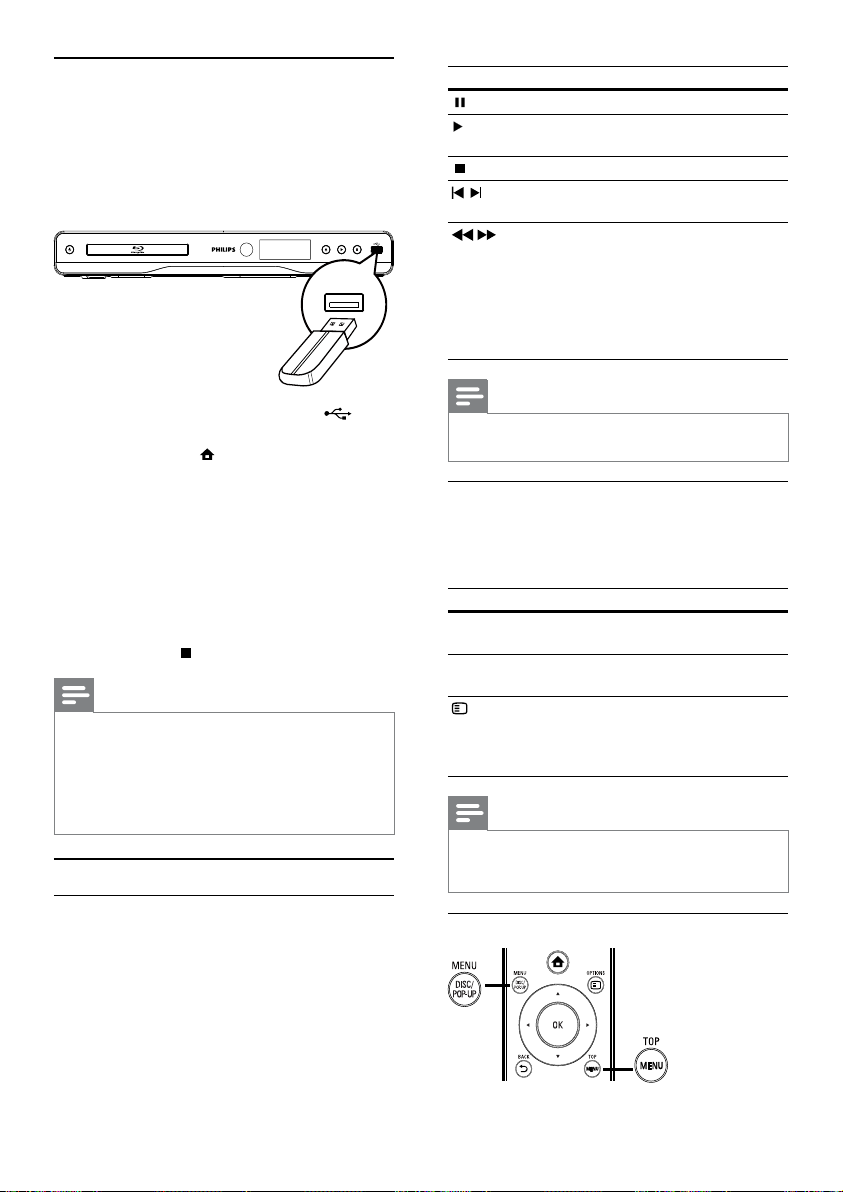
Odtwarzanie z urządzenia USB
Pliki multimedialne można odtwarzać i przeglądać z
następujących urządzeń USB:
pamięć flash•
czytnik kart pamięci•
dysk twardy (może być wymagane zewnętrzne •
źródło zasilania)
1 Podłącz urządzenie USB do gniazda (USB)
na panelu przednim urządzenia.
2 Naciśnij przycisk , wybierz opcję [Przeglądaj
USB], a następnie naciśnij przycisk OK.
Zostanie wyświetlone menu zawartości. »
3 Wybierz plik, który ma zostać odtworzony i
naciśnij przycisk OK.
Rozpocznie się odtwarzanie (szczegółowe »
informacje można znaleźć w części
„Odtwarzanie filmów”, „Wyświetlanie
zdjęć” i „Odtwarzanie muzyki”).
Aby zakończyć odtwarzanie, naciśnij •
przycisk
Uwaga
Firma Philips nie gwarantuje zgodności ze wszys tkimi •
urządzeniami USB.
•
Nie wszystkie aparaty cyfrowe są obsługiwane. Nie
są obsługiwane aparaty cyfrowe wymagające instalacji
programów komputerowych.
•
Dane w formacie NTFS (New Technology File System)
nie są obsługiwane.
Odtwarzanie filmu
Sterowanie odtwarzaniem filmu
1
Odtwórz tytuł.
2 Steruj odtwarzaniem za pomocą pilota.
lub odłącz urządzenie USB.
Przycisk Czynność
Wstrzymywanie odtwarzania.
Rozpoczynanie lub wstrzymywanie
odtwarzania.
Zatrzymywanie odtwarzania.
/
/
W prz ypadku pły t BD z aplik acją Java dostępność funkcji •
wznawiania odt war zania zależny od konk retnych pły t.
Zmiana sposobu odtwarzania filmu
1
Odtwórz tytuł.
2 Za pomocą pilota zdalnego sterowania zmień
Przycisk Czynność
AUDIO Bezpośredni wybór języka ścieżki
SUBTITLE Bezpośredni wybór języka
OPTIONS
Część funkcji może nie działać w przypadku niek tór ych •
płyt . Szczegóły można znaleźć w infor macjach
dołączonych do płyty.
Menu wyświetlacza
Przejście do poprzedniego/
następnego tytułu/rozdziału.
Szybkie wyszukiwanie do tyłu lub
do przodu. Naciśnij ten przycisk
kilkakrotnie, aby zmienić szybkość
wyszukiwania.
W trybie wstrzymania: •
odtwarzanie w zwolnionym
tempie do tyłu lub do przodu
Uwaga
sposób odtwarzania.
dźwiękowej lub kanału na płycie.
napisów dialogowych na płycie.
Dostęp do wyżej wymienionych
czynności lub większej liczby
opcji (np. trybu powtarzania lub
odtwarzania losowego).
Uwaga
14
PL
Page 15
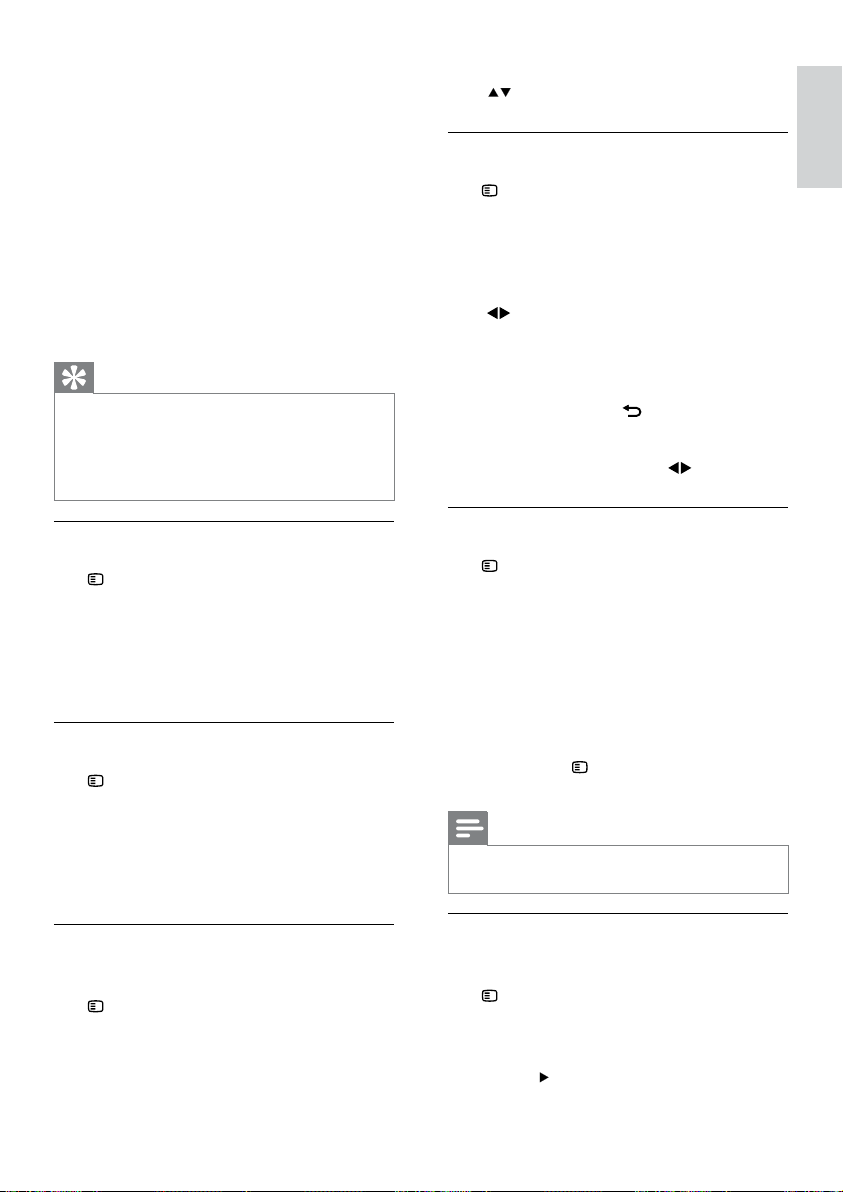
Płyta BD-video:
• TOP MENU powoduje zatrzymanie
odtwarzania i wyświetlenie menu płyty.
Dostępność tej funkcji zależy od płyty.
• POP-UP MENU umożliwia otwarcie menu
płyty BD-Video bez przerywania odtwarzania.
Płyta DVD-Video:
• TOP MENU powoduje wyświetlenie menu
głównego płyty.
• DISC MENU powoduje wyświetlenie
informacji o płycie i wskazówek dotyczących
dostępnych funkcji.
Płyta VCD/SVCD/DivX:
• DISC MENU powoduje wyświetlenie
zawartości płyty.
Wskazówka
Jeśli tryb PBC jest w yłączony, pł yty VCD/SVCD są •
odtwarzane automatycznie od pierwszego tytułu. Aby
przed wyświetleniem filmu pojawiło się menu pły ty,
należy włączyć funkcję PBC (szczegó łowe informacje
można znaleźć w części „Dostosowywanie ustawień” >
[Ustawienia preferen.] > [VCD PBC]).
3 Za pomocą przycisków nawigacyjnych
(
) wprowadź czas, do którego chcesz
przejść, a następnie naciśnij przycisk OK.
Powiększanie i pomniejszanie
1
Podczas odtwarzania naciśnij pr zycisk
OPTIONS.
Zostanie wyświetlone menu opcji »
odtwarzania.
2 Wybierz w menu opcję [Powiększenie] i
naciśnij przycisk OK.
3 Za pomocą przycisków nawigacyjnych
(
)wybierz współczynnik powiększenia, a
następnie naciśnij przycisk OK.
4 Naciskaj przyciski nawigacyjne, aby przesuwać
powiększony obraz.
Aby anulować tryb powiększenia, •
naciśnij przycisk
aby wyświetlić pasek współczynnika
powiększenia, a następnie naciskaj
przyciski nawigacyjne (
wybrany współczynnik powiększenia [x1].
BACK lub OK,
), aż zostanie
Polski
Wyświetlanie informacji odtwarzania
1
Podczas odtwarzania naciśnij pr zycisk
OPTIONS.
Zostanie wyświetlone menu opcji »
odtwarzania.
2 Wybierz w menu opcję [Informacja] i naciśnij
przycisk OK.
Wyświetlanie bieżącego stanu odtwarzania »
płyty.
Wybór tytułu/rozdziału
1
Podczas odtwarzania naciśnij pr zycisk
OPTIONS.
Zostanie wyświetlone menu opcji »
odtwarzania.
2 Wybierz w menu opcję [Tytuły] lub
[Rozdziały] i naciśnij przycisk OK.
3 Wybierz tytuł lub numer rozdziału i naciśnij
przycisk OK.
Przejście do określonego miejsca na
płycie
1
Podczas odtwarzania naciśnij pr zycisk
OPTIONS.
Zostanie wyświetlone menu opcji »
odtwarzania.
2 Wybierz w menu opcję [Szukanie punktu
czas.] i naciśnij przycisk OK.
Powtórne odtwarzanie określonej części
1
Podczas odtwarzania naciśnij pr zycisk
OPTIONS.
Zostanie wyświetlone menu opcji »
odtwarzania.
2 W menu wybierz opcję [Powtarzaj A-B]
i naciśnij przycisk OK, aby ustawić punkt
początkowy.
3 Kontynuuj odtwarzanie i naciśnij przycisk OK,
aby ustawić punkt końcowy.
Rozpocznie się powtarzanie odtwarzania. »
Aby anulować tryb powtar zania, naciśnij •
przycisk
[Powtarzaj A-B] i naciśnij przycisk OK.
Uwaga
Zaznacz yć można tylko fragment, który znajduje się w tej •
samej ścieżce/tytule.
OPTIONS, wybierz opcję
Oglądanie filmu z kamer ustawionych pod
różnymi kątami
1
Podczas odtwarzania naciśnij pr zycisk
OPTIONS.
Zostanie wyświetlone menu opcji »
odtwarzania.
2 Wybierz w menu opcję [Lista kątów] i naciśnij
przycisk
.
PL
15
Page 16
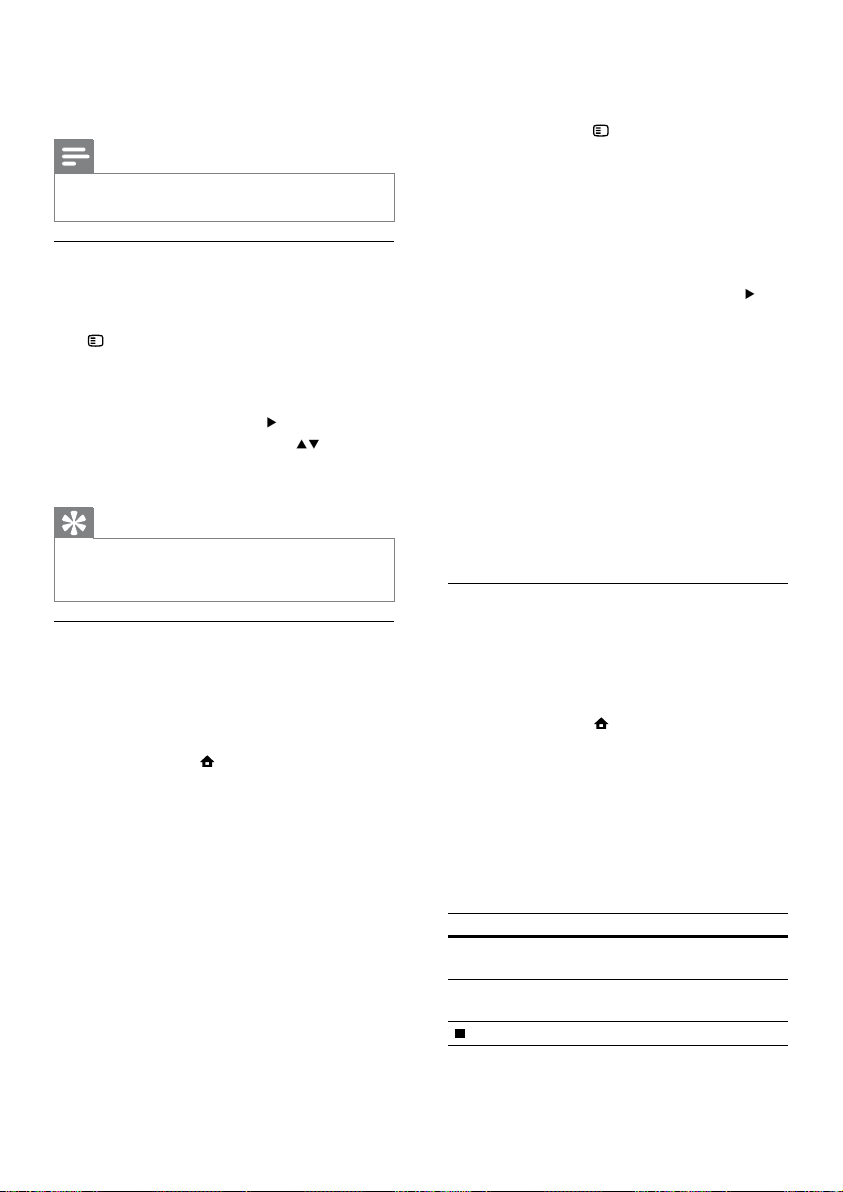
3 Wybierz kąt kamery i naciśnij przycisk OK.
Odtwarzanie przełączy się na wybrane »
ujęcie.
Uwaga
Dotyczy to tylko pł yt, które zawierają ujęcia z różnych •
kamer.
Ręczne przenoszenie napisów
Pozycję napisów dialogowych na ekranie telewizora
można dostosować ręcznie.
1 Podczas odtwarzania naciśnij pr zycisk
OPTIONS.
Zostanie wyświetlone menu opcji »
odtwarzania.
2 Wybierz w menu opcję [Przenoszenie
napisów] i naciśnij przycisk
.
3 Naciśnij przyciski nawigacyjne ( ), aby
przenieść napisy dialogowe, a następnie
naciśnij przycisk OK.
Wskazówka
Funkcja przenoszenia napisów nie jest obsługiwana w •
prz ypadku filmów w for macie DivX z zewnętrznymi
napisami dialogowymi.
Odtwarzanie płyt BD-Video
Płyta BD-Video ma większą pojemność i obsługuje
dodatkowe funkcje, takie jak filmy w rozdzielczości
HD, wielokanałowy dźwięk przestrzenny,
interaktywne menu itp.
1 Włóż płytę BD-Video.
2 Naciśnij przycisk , wybierz opcję [odtwórz
płytę], a następnie naciśnij przycisk OK.
3 Odtwarzanie rozpocznie się automatycznie.
Można też wybrać opcję odtwarzania w menu
płyty i nacisnąć przycisk OK.
Podczas odtwarzania możesz nacisnąć •
przycisk TOP MENU, aby wyświetlić
dodatkowe informacje, funkcje lub
zawartość płyty.
Podczas odtwarzania możesz nacisnąć •
przycisk POP-UP MENU, aby
wyświetlić menu płyty bez przerywania
Korzystanie z funkcji BONUSVIEW
(Dotyczy tylko pł yt obsługujących funkcje
BONUSVIEW lub „obraz w obrazie”).
odtwarzania.
Ta funkcja umożliwia natychmiastowe wyświetlenie
dodatkowej zawar tości (np. komentarzy) w mał ym
oknie na ekranie.
1 Naciśnij przycisk OPTIONS.
Zostanie wyświetlone menu opcji »
odtwarzania.
2 Wybierz w menu opcję [Wybór PIP] i naciśnij
przycisk OK.
Zostanie włączone okienko z dodatkowym »
obrazem.
3 Wybierz w menu opcję [2nd Audio Lang List]
lub [2nd Subtitle List] i naciśnij przycisk
.
4 Wybierz język, który ma być odtwarzany, a
następnie naciśnij przycisk OK.
Korzystanie z funkcji BD-LIVE
(Dotyczy wyłącznie płyt umożliwiających
odtwarzanie zawartości BD-Live).
W pamięci lokalnej urządzenia lub na podłączonym
urządzeniu USB można zapisywać pobraną
zawartość (np. zwiastuny filmów, napisy itp.).
Podczas ich pobierania mogą być odtwarzane
dodatkowe dane wideo.
Gdy odtwarzana jest płyta z obsługą BD-Live,
do właściciela zawar tości jest wysyłany poprzez
Internet identyfikator pły ty lub urządzenia.
Dostępność usług i funkcji zależy od płyty.
Odtwarzanie filmów DivX
DivX jest cyfrowym formatem multimediów, który
zachowuje wysoką jakość pomimo wysokiego
stopnia kompresji.
®
1 Włóż płytę lub urządzenie USB z filmami
DivX.
2 Naciśnij przycisk , wybierz opcję
[odt wórz płytę] lub [Przeglądaj USB],
a następnie naciśnij przycisk OK.
Zostanie wyświetlone menu zawartości. »
3 Wybierz folder z filmami i naciśnij przycisk
OK.
4 Wybierz tytuł, który ma zostać odtwor zony i
naciśnij przycisk OK.
5 Steruj odtwarzaniem za pomocą pilota.
Przycisk Czynność
AUDIO Wybór języka lub kanału
SUBTITLE Wybór języka napisów
dźwięku
dialogowych
Zatrzymywanie odtwarzania.
PL
16
Page 17
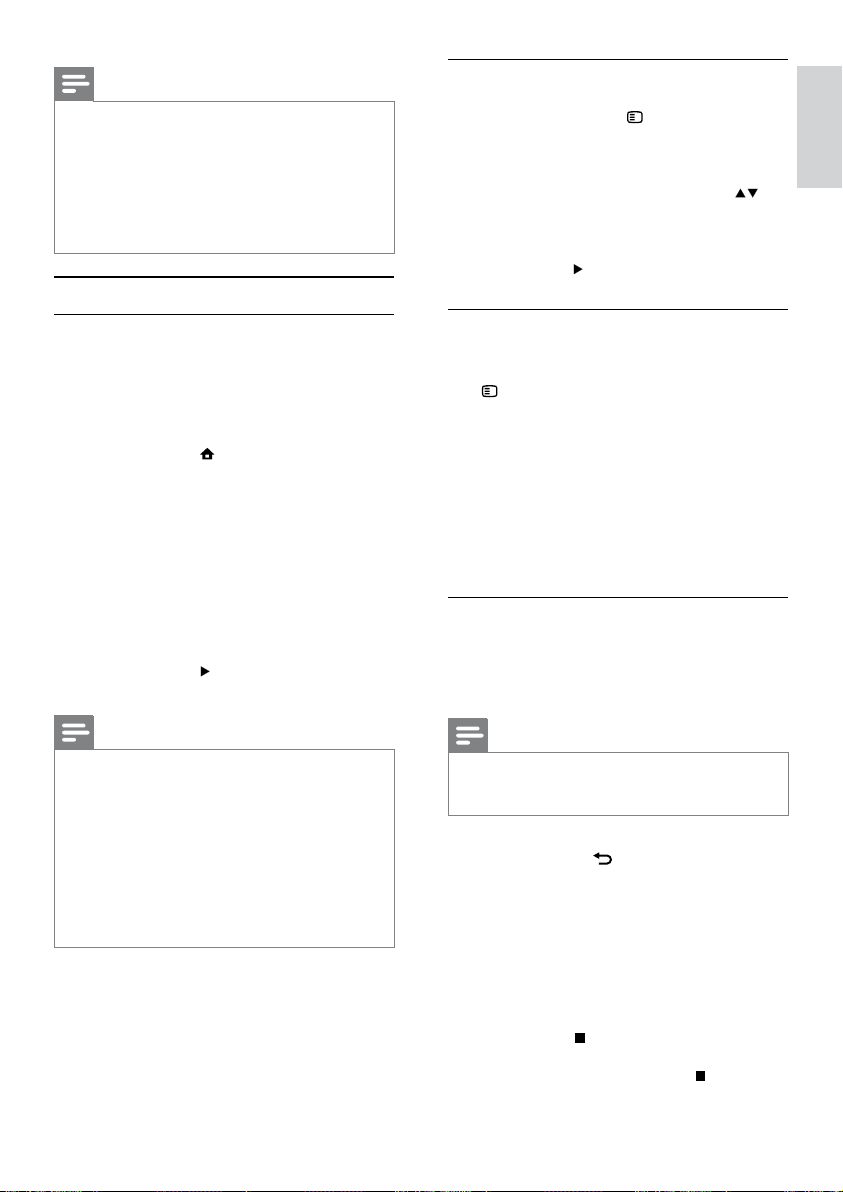
Uwaga
Można odtwarzać jedynie filmy DivX, k tóre został y •
wypożyczone lub zakupione przy użyciu kodu rejestracji
DivX ur ządzenia (szczegółowe informacje można znaleźć
w rozdziale „Dostosowywanie ustawień” > [Ustaw.
zaawansowane] > [Kod VOD DivX
•
Można odtwarzać filmy DivX , których rozmiar nie
przekracza 4 GB.
•
Maksymalna długość napisów dialogowych wyś wietlanych
przez urządzenie to 45 znaków.
®
]).
Wyświetlanie zdjęć
Wyświetlanie zdjęć w pokazie slajdów
Za pomocą tego odtwarzacza można wyświetlać
zdjęcia w formacie JPEG (pliki z rozszerzeniem .jpeg
lub .jpg).
1 Włóż płytę lub urządzenie USB, na którym
znajdują się pliki JPEG.
2 Naciśnij przycisk , wybierz opcję [odtwórz
płytę]lub [Przeglądaj USB], a następnie
naciśnij przycisk OK.
Zostanie wyświetlone menu zawartości. »
3 Wybierz folder ze zdjęciami i naciśnij przycisk
OK, aby go otworzyć.
Aby wybrać zdjęcie, naciskaj • przyciski
nawigacyjne.
Aby powiększyć wybrane zdjęcie i •
rozpocząć pokaz slajdów, naciśnij przycisk
OK.
4 Naciśnij przycisk , aby rozpocząć pokaz
slajdów.
Sterowanie wyświetlaniem zdjęć
1
Wyświetl pokaz slajdów.
Naciśnij przycisk •
OPTIONS, aby
przejść do opcji odtwarzania, wybierz
opcję i naciśnij przycisk OK.
W trakcie wyświetlania pokazu slajdów •
można również nacisnąć przycisk
,
aby przerzucić zdjęcie w poziomie lub w
pionie.
Jeśli pokaz slajdów zatrzyma się, naciśnij •
przycisk
, aby kontynuować jego
wyświetlanie.
Ustawienie odstępu czasowego i animacji
w pokazie slajdów
1
Podczas odtwarzania naciśnij pr zycisk
OPTIONS.
Zostanie wyświetlone menu opcji »
odtwarzania.
2 Wybierz w menu opcję [Czas na slajd] i
naciśnij przycisk OK.
3 Wybierz czas wyświetlania i naciśnij przycisk
OK.
4 Wybierz w menu opcję [Animacja slajdów] i
naciśnij przycisk OK.
5 Wybierz efekt animacji i naciśnij przycisk OK.
Odtwarzanie pokazu slajdów z muzyką
Urządzenie umożliwia utworzenie pokazu slajdów
z muzyką, z wykorzystaniem jednoczesnego
odtwarzania plików w formacie MP3/WMA i zdjęć
w formacie JPEG.
Polski
Uwaga
Wyświetlenie zawartości pły ty na ekranie telewizor a •
może potrwać dł użej, jeśli na płycie znajduje się duża
liczba utworów/zdjęć.
•
Urz ądzenie umożliwia odtwarzanie plików zdjęć
zgodnych z formatem JPEG -E XIF, któr y jes t popularnym
formatem stosowanym w więk szości cyfrowych
aparatów fotograficznych. Nie można wyświetlać plików
w formacie Motion JPEG lub zdjęć w innym formacie niż
JPEG , a także zdjęć połączonych z dź więkiem.
•
Foldery lub pliki, k tóre przekr aczają rozmiar obsługiwany
przez urządzenie, nie zostaną wyświetlone lub
odtworzone.
Uwaga
Aby utworzyć pokaz slajdów z muzyk ą, pliki MP3/ •
WMA i JPEG muszą być zapisane na tej samej płycie lub
urządzeniu USB.
1 Odtwórz muzykę w formacie MP3/WMA.
2 Naciśnij przycisk BACK, aby powrócić do
głównego menu.
3 Przejdź do folderu ze zdjęciami i naciśnij
przycisk OK, aby rozpocząć pokaz slajdów.
Rozpocznie się pokaz slajdów, który będzie »
trwał do momentu, kiedy skończą się zdjęcia
w folderze.
Muzyka będzie odtwarzana do końca płyty. »
Aby zatrzymać pokaz slajdów, naciśnij •
przycisk
Aby zatrzymać odtwar zanie muzyki, •
ponownie naciśnij przycisk
.
.
PL
17
Page 18

Odtwarzanie muzyki
Sterowanie utworem
1
Odtwórz utwór.
2 Steruj odtwarzaniem za pomocą pilota.
Przycisk Czynność
Wstrzymywanie odtwarzania.
Rozpoczynanie lub
wstrzymywanie odtwarzania.
Zatrzymywanie odtwarzania.
/
Przechodzenie do poprzedniej lub
następnej ścieżki.
Wybór elementu do
odtworzenia.
/
OPTIONS
Odtwarzanie muzyki w formacie MP3/
WMA
MP3/WMA to typ skompresowanych plików audio
(pliki z rozszerzeniem .mp3 lub .wma).
1 Włóż płytę lub urządzenie USB, na którym
znajdują się pliki MP3/WMA.
2 Naciśnij przycisk , wybierz opcję [odtwórz
płytę] lub [Przeglądaj USB], a następnie
naciśnij przycisk OK.
3 Wybierz folder z muzyką i naciśnij pr zycisk
OK.
4 Wybierz plik, który ma zostać odtworzony i
naciśnij przycisk OK.
Szybkie wyszukiwanie do tyłu lub
do przodu. Naciśnij ten przycisk
kilkakrotnie, aby zmienić szybkość
wyszukiwania.
Przejdź do trybu powtarzania
odtwarzania lub odtwarzania
losowego.
Zostanie wyświetlone menu zawartości. »
Aby powrócić do menu głównego, •
naciśnij przycisk
BACK.
Uwaga
W prz ypadku pły t wielosesyjnych odtwarzana będzie •
tylko pier wsza sesja.
•
To urządzenie nie obsługuje plików WMA objętych
systemem zabezpieczeń Digital Rights Management
(DRM).
•
Urz ądzenie nie obsługuje for matu dźwięku MP3PRO.
Urz ądzenie nie obsługuje znaków specjalnych, więc jeśli •
nazwa ut woru MP3 (w znaczniku ID3) lub nazwa albumu
zawiera takie znaki, to mogą być one nieprawidłowo
wyświetlane na ekranie.
•
Foldery lub pliki, k tóre przekr aczają rozmiar obsługiwany
przez urządzenie, nie zostaną wyświetlone lub
odtworzone.
Przeglądanie zawartości komputera
To urządzenie z certyfikatem DLNA po podłączeniu
do sieci domowej pozwala w sposób strumieniowy
odtwarzać na ekranie telewizora filmy, muzykę i
zdjęcia znajdujące się na serwerze multimedialnym
DLNA (np. w komputerze).
Uwaga
Aby przeglądać zawar tość komputera, sprawdź, cz y •
zostało w nim zainstalowane oprogramowanie serwera
multimedialnego DLNA (np. Windows Media Player 11).
1 Skonfiguruj sieć domową (szczegółowe
informacje można znaleźć w rozdziale
„Czynności wstępne” > „Konfiguracja sieci”).
Upewnij się, że została ukończona •
konfiguracja sieci.
2 W oprogramowaniu serwera multimedialnego
DLNA w komputerze należy skonfigurować
następujące elementy:
a Udostępnianie multimediów dla
tego urządzenia (więcej informacji
można znaleźć w informacjach
„Pomoc” oprogramowania serwera
multimedialnego).
b Udostępnianie plików lub dodanie
plików do biblioteki (więcej informacji
można znaleźć w informacjach
„Pomoc” oprogramowania serwera
multimedialnego).
18
PL
Page 19

3 Naciśnij przycisk , aby wyświetlić menu
główne.
4 Wybierz opcję [Przeglądaj komputer] i
naciśnij przycisk OK.
Urządzenie automatycznie rozpocznie »
skanowanie i wyświetli listę dostępnych
urządzeń sieciowych.
5 Wybierz komputer z listy, a następnie naciśnij
przycisk OK.
6 Wybierz plik multimedialny na serwerze
multimedialnym DLNA (którym jest
komputer).
7 Naciśnij przycisk OK, aby rozpocząć
odtwarzanie.
Opcje odtwarzania pozwalają sterować •
odtwarzaniem multimediów (więcej
informacji można znaleźć w części
„Odtwarzanie filmów”, „Wyświetlanie
zdjęć” i „Odtwarzanie muzyki”).
Uwaga
Pliki multimedialne mogą nie być odtwarzane •
prawidłowo lub też funkcje odtwarzania mogą być
ograniczone.
•
W zależności od wydajności serwera multimedialnego
i środowiska sieciowego podczas odtwarzania plików
mogą być widoczne efekty opadania ramki obrazu i
przeskakiwania dźwięku.
6 Regulacja ustawień
Uwaga
Jeśli opcja ustawień jest wyszarzona, to oznacza , że nie •
można zmienić ustawienia w bieżącym stanie.
Ustawienia obrazu
1 Naciśnij przycisk .
2 Wybierz opcję [Konfiguracja] i naciśnij
przycisk OK.
3 Wybierz opcję [Ustawienia obrazu] i naciśnij
przycisk
Video Setup
Audio Setup
Network Setup
EasyLink Setup
Preference Setup
Advanced Setup
.
Standard
4 Wybierz opcję i naciśnij przycisk OK.
5 Wybierz ustawienie i naciśnij przycisk OK.
[Obraz TV]
Wybór formatu wyświetlania:
Aby wrócić do poprzedniego menu, •
naciśnij przycisk
Aby zamknąć menu, naciśnij przycisk •
BACK.
Polski
.
• [4:3 Letterbox] – telewizor z ekranem 4:3:
obraz panoramiczny z czarnymi pasami u góry
i u dołu ekranu.
• [4:3 Panscan] – telewizor z ekranem 4:3: obraz
pełnej wysokości z przyciętymi bokami.
• [16:9 Panoramiczny] – telewizor
panoramiczny: proporcje obrazu 16:9.
19
PL
Page 20

• [16:9] – telewizor o proporcjach obrazu 16:9:
wyświetlanie obrazu o proporcjach 4:3 w
przypadku płyt z obrazem o proporcjach 4:3
z czarnymi pasami z lewej i z prawej strony
ekranu.
• [Cinema 21:9] – telewizor panoramiczny:
proporcje obrazu 21:9.
Uwaga
Jeśli wybrany format ( • [4:3 Panscan]) nie jest obsługiwany
przez pł ytę, obraz będzie wyświetlany w formacie [4:3
Letterbox].
•
Wyświetlenie tekstu pomocy jest dostępne we
wszystkich trybach oprócz [Cinema 21:9].
•
Aby uzyskać najlepszy obraz w telewizor ze Philips
Cinema 21:9, zapoznaj się z instrukcją obs ługi urządzenia.
[Obraz HDMI]
Wybór rozdzielczości wyjścia wideo HDMI, zgodnie
z możliwościami wyświetlania telewizora.
• [Auto] – umożliwia automatyczne wykrycie
i wybranie najlepszej obsługiwanej
rozdzielczości obrazu.
• [Natywna] – powoduje ustawienie oryginalnej
rozdzielczości obrazu.
• [480i/576i], [480p/576p], [720p], [1080i],
[1080p], [1080p/24Hz] – powoduje wybranie
najlepszej rozdzielczości obsługiwanej przez
telewizor. Szczegółowe informacje na ten
temat można znaleźć w instrukcji obsługi
telewizora.
Uwaga
Jeśli to ustawienie nie jest zgodne z telewizorem, •
pojawi się pusty ekran. Należ y zac zekać 10 sekund na
automatyczne przywrócenie ustawień.
[HDMI Deep Color]
Ta funkcja jest dostępna tylko po podłączeniu
urządzenia wyświetlającego za pomocą przewodu
HDMI, jeśli podłączone urządzenie obsługuje
funkcję głębi kolorów (Deep Color).
• [Auto] – zapewnia żywe obrazy w ponad
miliardzie kolorów w telewizorze z funkcją
Deep Color.
• [Wł.] – zapewnia żywe obrazy w ponad
miliardzie kolorów w telewizorze z
funkcją Deep Color. Obraz wyjściowy jest
wyświetlany w 12-bitowym kolorze, co
zmniejsza efekt posteryzacji.
• [Wył.] – powoduje wyświetlanie
standardowego koloru 8-bitowego.
[Component Video]
Pozwala wybrać rozdzielczość wyjścia rozdzielonych
składowych sygnału wideo zgodnie z możliwościami
wyświetlania telewizora.
• [480i/576i], [480p/576p], [720p], [1080i] –
powoduje wybranie najlepszej rozdzielczości
obsługiwanej przez telewizor. Szczegółowe
informacje na ten temat można znaleźć w
instrukcji obsługi telewizora.
Uwaga
Jeśli to ustawienie nie jest zgodne z telewizorem, •
pojawi się pusty ekran. Należ y zac zekać 10 sekund na
automatyczne przywrócenie ustawień.
•
Płyty DVD zabezpieczone pr zed kopiowaniem
zapewniają obraz w yjściowy w maks. rozdzielczości
480p/576p lub 480i/576i.
[Ustawienia obrazu]
Pozwala wybrać zaprogramowany zestaw ustawień
kolorów obrazu.
• [Standardowe] – oryginalne ustawienie
kolorów.
• [Żywe] – ustawienie żywych kolorów.
• [Chłodne] – ustawienie kolorów stonowanych
• [Akcja] – ustawienie ostrych kolorów
Rozjaśnia szczegóły w ciemnych obszarach.
Ustawienie idealne dla filmów akcji.
• [Animacja] – ustawienie kontrastowych
kolorów Idealne do filmów animowanych.
Ustawienia dźwięku
1 Naciśnij przycisk .
2 Wybierz opcję [Konfiguracja] i naciśnij
przycisk OK.
3 Wybierz opcję [Ustawienia audio] i naciśnij
przycisk
Video Setup
Audio Setup
Network Setup
EasyLink Setup
Preference Setup
Advanced Setup
4 Wybierz opcję i naciśnij przycisk OK.
5 Wybierz ustawienie i naciśnij przycisk OK.
.
Aby wrócić do poprzedniego menu, •
naciśnij przycisk
Aby zamknąć menu, naciśnij przycisk •
Off
Off
Auto
Auto
On
BACK.
.
PL
20
Page 21

[Tryb nocny]
Zwiększanie głośności cichych dźwięków, np.
kwestii dialogowych i zmniejszanie głośności
głośnych dźwięków w celu poprawienia słyszalności
przy niskim poziomie głośności.
• [Auto] – wykrywanie i wybór najlepszego
poziomu głośności, gdy dźwięk odtwarzany
jest cicho. Ustawienie stosowane wyłącznie w
przypadku utworów nagranych w technologii
dźwięku Dolby True HD.
• [Wł.] – umożliwia oglądanie nagrań w nocy,
bez zakłócania spokoju.
• [Wył.] – umożliwia słuchanie dźwięku
przestrzennego o pełnej dynamice.
Uwaga
Dotyczy t ylko płyt DVD-Video i BD-Video kodowanych •
w systemie Dolby.
[Neo 6]
Technika przetwarzania końcowego DTS generuje
efekt dźwięku przestrzennego, wykorzystując 2
kanały dźwięku.
• [Cinema] – włączanie przetwarzania
końcowego Neo 6 dla trybu kinowego.
• [Muzyka] – włączanie przetwarzania
końcowego Neo 6 dla trybu muzycznego.
• [Wył.] – wyłączanie przetwarzania końcowego
Neo 6.
[Dźwięk HDMI]
Pozwala wybrać ustawienie wyjścia dźwięku HDMI
po podłączeniu urządzenia i telewizora/urządzenia
audio za pomocą przewodu HDMI.
• [Strumień bitów] – pozwala wybrać najlepsze
ustawienie dźwięku HD (tylko poprzez
odbiornik obsługujący dźwięk HD).
• [Auto] – umożliwia automatyczne wykrywanie
i wybieranie najlepszego obsługiwanego
formatu audio.
[Dźwięk cyfrowy]
Pozwala ustawić format dźwięku odtwarzanego
poprzez wyjście DIGITAL OUT (koncentryczne/
optyczne).
• [Auto] – umożliwia automatyczne wykrywanie
i wybieranie najlepszego obsługiwanego
formatu audio.
• [PCM] – urządzenie audio nie obsługuje
formatu wielokanałowego. Dźwięk jest
przekształcany na dźwięk dwukanałowy.
• [Strumień bitów] – pozwala wybrać oryginalny
dźwięk Dolby lub DTS (specjalne efek ty
dźwiękowe BD-Video są wyłączone).
Uwaga
Upewnij się, że format audio jest obsługiwany przez •
płytę i podłączone urządzenie audio (wzmacniacz /
amplituner).
• [Strumień bitów]
W prz ypadku wybrania ustawienia
dźwięki sygnalizujące interakcję (np. dź więki przycisków)
zostaną całkowicie wyciszone.
[Próbkowanie PCM]
Pozwala ustawić współczynnik próbkowania PCM
sygnału wyjściowego z gniazda DIGITAL OUT
(koncentryczne/optyczne).
• [Wł.] – dźwięk PCM będzie próbkowany z
częstotliwością 48 kHz.
• [Wył.] – w przypadku płyt BD lub DVD
nagranych w formacie LPCM bez zabezpieczeń
praw autorskich dwukanałowe sygnały audio
o częstotliwości do 96 kHz będą odtwarzane
jako sygnał y LPCM bez konwersji.
Konfiguracja sieci
1 Naciśnij przycisk .
2 Wybierz opcję [Konfiguracja] i naciśnij
przycisk OK.
3 Wybierz opcję [Ustawienia sieci] i naciśnij
przycisk
Video Setup
Audio Setup
Network Setup
EasyLink Setup
Preference Setup
Advanced Setup
4 Wybierz opcję i naciśnij przycisk OK.
5 Wybierz ustawienie i naciśnij przycisk OK.
[Instalacja sieci]
Konfiguracja połączenia sieciowego.
[Wyświetl ustawienia sieci]
Wyświetlanie informacji o bieżącym stanie sieci.
[Wyświetl ustawienia sieci bezprzewodowej]
Wyświetlanie informacji o bieżącym stanie sieci
Wi-Fi.
Jeśli aktualna sieć nie została skonfigurowana
jako połączenie bezprzewodowe, ta funkcja jest
nieaktywna.
.
Network Installation
View Network Settings
View Wireless Settings
Aby wrócić do poprzedniego menu, •
naciśnij przycisk
Aby zamknąć menu, naciśnij przycisk •
BACK.
Polski
.
PL
21
Page 22

Ustawienia EasyLink
1 Naciśnij przycisk .
2 Wybierz opcję [Konfiguracja] i naciśnij
przycisk OK.
3 Wybierz opcję [Ustawienia EasyLink] i naciśnij
przycisk
Video Setup
Audio Setup
Network Setup
EasyLink Setup
Preference Setup
Advanced Setup
4 Wybierz opcję i naciśnij przycisk OK.
5 Wybierz ustawienie i naciśnij przycisk OK.
[EasyLink]
Urządzenie zostało wyposażone w złącze Philips
EasyLink wykorzystujące protokół HDMI CEC
(Consumer Electronics Control). Do obsługi
wszystkich urządzeń zgodnych z funkcją EasyLink,
podłączonych do gniazd HDMI, możesz używać
jednego pilota zdalnego sterowania.
• [Wł.] – włączanie funkcji EasyLink.
• [Wył.] – wyłączanie funkcji EasyLink.
[Odtw. 1 przycis.]
Po naciśnięciu przycisku
celu włączenia urządzenia telewizor włączy się
automatycznie i przełączy się na właściwy kanał
wejścia wideo (jeżeli obsługuje funkcję odtwarzania
jednym przyciskiem). Jeśli w urządzeniu znajduje się
płyta, rozpocznie się jej odtwarzanie.
• [Wł.] – powoduje włączenie funkcji
odtwarzania jednym przyciskiem.
• [Wył.] – powoduje wyłączenie funkcji
odtwarzania jednym przyciskiem.
[Gotow. 1 przycis.]
Po naciśnięciu i przytrzymaniu przycisku
gotowości) wszystkie podłączone urządzenia HDMI
CEC (jeśli obsługują funkcję przechodzenia w
tryb gotowości jednym przyciskiem) jednocześnie
przełączą się w tr yb gotowości.
• [Wł.] – powoduje włączenie funkcji
przechodzenia w tryb gotowości jednym
przyciskiem.
.
EasyLink
One Touch Play
One Touch Standby
Aby wrócić do poprzedniego menu, •
naciśnij przycisk
Aby zamknąć menu, naciśnij przycisk •
On
On
On
BACK.
.
(tryb gotowości) w
(tryb
• [Wył.] – powoduje wyłączenie funkcji
przechodzenia w tryb gotowości jednym
przyciskiem.
Uwaga
Aby kor zystać z funkcji EasyLink, w telewizorze lub •
innych urządzeniach należy wł ączyć obsługę funkcji
HDMI CEC. Więcej informacji na ten temat można
znaleźć w ins trukcji obsł ugi telewizora i innych urządzeń.
•
Firma Philips nie gwarantuje 100-procentowego
współdziałania ze wszystkimi urządzeniami zgodnymi ze
standardem HDMI CEC.
Ustawienia preferencji
1 Naciśnij przycisk .
2 Wybierz opcję [Konfiguracja] i naciśnij
przycisk OK.
3 Wybierz opcję [Ustawienia preferen.] i
naciśnij przycisk
Video Setup
Audio Setup
Network Setup
EasyLink Setup
Preference Setup
Advanced Setup
.
Menu Language
Audio
Subtitle
Disc Menu
Parental Control
Screen Saver
Auto Subtitle Shift
Change Password
English
English
Off
English
Off
On
On
4 Wybierz opcję i naciśnij przycisk OK.
5 Wybierz ustawienie i naciśnij przycisk OK.
[Menu Language]
Umożliwia wybór języka menu ekranowego.
[Audio]
Wybór języka ścieżki dźwiękowej odtwarzanej
płyty.
Aby wrócić do poprzedniego menu, •
naciśnij przycisk
Aby zamknąć menu, naciśnij przycisk •
Uwaga
Po podł ączeniu tego ur ządzenia do telewizora zgodnego •
ze standardem HDMI CEC za pomocą przewodu
HDMI następuje automatyczne włączenie menu języka
wyświetlania zgodnego z ustawieniem telewizora ( jeśli
język ustawiony w telewizorze jest obsługiwany pr zez to
urządzenie).
BACK.
.
22
PL
Page 23

[Napisy]
Wybór języka napisów dialogowych odtwarzanej
płyty.
[Menu płyty]
Wybór języka menu płyty
Uwaga
Jeśli wybrany język nie jest dostępny na p łycie, zostanie •
użyty domyślny język płyty.
•
W prz ypadku niektórych pły t zmiana języka napisów
dialogowych lub ścieżki dź wię kowej możliwa jest
wyłącznie z poziomu menu płyty.
[Nadzór rodzicielski]
Umożliwia ograniczenie dostępu do płyt, które
są nieodpowiednie dla dzieci. Na płytach tego
typu muszą znajdować się informacje o poziomie
zabezpieczenia rodzicielskiego.
Aby uzyskać dostęp, wprowadź ostatnio ustawione
hasło lub ciąg „0000”.
Uwaga
Płyty o wyższym poziomie zabezpieczenia rodzicielskiego •
od ust awionego w opcji [Nadzór rodzicielski] można
odtwarzać dopiero po wprowadzeniu has ła.
•
Poziomy zabezpiec zenia zależą od k raju. Aby umożliwić
odtwarzanie wsz ystkich pł yt, należy nacisnąć „8” w
prz ypadku pły t DVD -Video i pł yt BD-Video.
•
Na niektórych pł ytach w ydrukowane są informacje na
temat poziomu zabezpieczenia rodzicielskiego, ale nie są
one nagrane. W pr zypadku tego typu p łyt funkcja ta nie
będzie działać.
[Wygaszacz ekranu]
Włączanie lub wyłączanie trybu wygaszacza
ekranu. Ta opcja pozwala chronić ekran telewizora,
zapobiegając jego uszkodzeniu wynikającemu z
długotrwałego wyświetlania statycznego obrazu.
• [Wł.] – wygaszacz ekranu włączy się po 10
minutach braku aktywności (np. w trybie
wstrzymania lub gdy odtwarzanie jest
zatrzymane)
• [Wył.] – wyłączanie trybu wygaszacza ekranu.
[Auto Subtitle Shift]
Włączanie lub wyłączanie automatycznego
przenoszenia napisów.
• [Wł.] – pozycja napisów dialogowych na
ekranie telewizora jest dostosowywana
automatycznie.
• [Wył.] – wyłączanie automatycznego
przenoszenia napisów.
[Change Password]
Umożliwia ustawienie lub zmianę hasła.
1) Naciskaj przyciski numeryczne, aby wprowadzić
hasło lub ostatnio ustawione hasło. Jeśli nie
pamiętasz hasła, wprowadź kod „0000”, a
następnie naciśnij przycisk OK.
2) Wprowadź nowe hasło.
3) Wprowadź ponownie nowe hasło.
4) Przejdź do opcji [Potwierdź] w menu i naciśnij
przycisk OK.
[Panel wyświetlacza]
Pozwala określić jasność wyświetlacza na panelu
przednim.
• [Zwykły] – jasność standardowa
• [Przyciemnij] – przyciemnianie wyświetlacza
[Auto Standby]
Włączanie i wyłączanie automatycznego trybu
gotowości. Ta funkcja pozwala oszczędzać energię.
• [Wł.] – przełączanie w tryb gotowości
następuje po 30 minutach braku aktywności
(np. w trybie wstr zymania lub gdy odtwarzanie
jest zatrzymane).
• [Wył.] – wyłączanie automatycznego trybu
gotowości.
[VCD PBC]
Włączanie lub wyłączanie trybu wyświetlania menu
zawartości płyt VCD/SVCD z funkcją sterowania
odtwarzaniem (PBC).
• [Wł.] – wyświetlanie menu indeksu po
włożeniu płyty.
• [Wył.] – pominięcie menu i rozpoczęcie
odtwarzania od pierwszego tytułu
Polski
Uwaga
Ta funkcja działa tylko wtedy, gdy opcja • [Obraz TV] jest
ustawiona na [Cinema 21:9].
23
PL
Page 24

Konfiguracja zaawansowana
1 Naciśnij przycisk .
2 Wybierz opcję [Konfiguracja] i naciśnij
przycisk OK.
3 Wybierz opcję [Ustaw. zaawansowane] i
naciśnij przycisk
.
Uwaga
W prz ypadku wyczyszczenia pamięci lokalnej wcześniej •
pobrane materiał y BD -Live staną się niedostępne.
[Kod VOD DivX®]
Wyświetlanie kodu rejestracji DivX
®
.
Video Setup
Audio Setup
Network Setup
EasyLink Setup
Preference Setup
Advanced Setup
Software Update
Clear Memory
4 Wybierz opcję i naciśnij przycisk OK.
5 Wybierz ustawienie i naciśnij przycisk OK.
[Zabezpieczenie BD-Live]
Możesz ograniczyć dostęp zawartości BD-Live
(dostępne na niektórych pły tach Blu-ray) do
Internetu.
• [Wł.] – powoduje włączenie ograniczenia
• [Wył.] – umożliwia dostęp do Internetu w
[Aktualizacja oprogramowania]
Umożliwia aktualizację oprogramowania (jeśli jego
nowa wersja jest dostępna na stronie internetowej
firmy Philips) w celu sprawniejszego działania
urządzenia.
• [USB] – aktualizacja oprogramowania z
• [Sieć] – aktualizacja oprogramowania przez
Aby wrócić do poprzedniego menu, •
naciśnij przycisk
Aby zamknąć menu, naciśnij przycisk •
dostępu do Internetu w przypadku całej
zawartości BD-Live.
przypadku całej zawartości BD-Live.
urządzenia USB podłączonego do zestawu.
Internet.
BACK.
Wskazówka
Kod rejestracji DivX tego urządzenia należ y wprowadzić •
w prz ypadku wypoż yczania lub kupowania filmów
na stronie internetowej www.divx.com/vod. Filmy
DivX, które został y wypożyczone lub zakupione za
pośrednictwem usługi DivX
mogą być odtwarzane wyłącznie w urządzeniu, dla
którego ta usł uga została zarejestrowana.
[Info o wersji]
Wyświetlanie informacji o wersji oprogramowania i
adresu MAC urządzenia.
Wskazówka
Infor macja ta jest przydatna w przypadku sprawdzania •
dostępności now ych aktualizacji oprogramowania na
.
stronie internetowej firmy Philips, które można pobrać i
zainstalować w tym urządzeniu.
[Restore Default Settings]
Powoduje przywrócenie domyślnych ustawień
fabrycznych urządzenia z wyjątkiem ustawienia
[Nadzór rodzicielski].
®
VOD (Video On Demand),
Uwaga
Szczegółowe informacje na temat ak tualizacji można •
znaleźć w rozdziale „Informacje dodatkowe” >
„Aktualizacja oprogramowania”.
[Clear Memory]
W przypadku braku wystarczającej ilości pamięci
na pobranie zawartości BD-Live na płytę BD należy
sformatować pamięć lokalną odtwarzacza w celu
usunięcia jej zawartości.
24
PL
Page 25

7 Informacje dodatkowe
Aktualizacja oprogramowania
Aby sprawdzić dostępność nowych aktualizacji,
porównaj bieżącą wersję oprogramowania tego
urządzenia z najnowszą wersją dostępną na stronie
internetowej firmy Philips (jeśli jest dostępna).
1 Naciśnij przycisk .
2 Wybierz opcję [Konfiguracja] i naciśnij
przycisk OK.
3 Wybierz kolejno [Ustaw. zaawansowane] >
[Info o wersji] i naciśnij przycisk OK.
Aktualizacja oprogramowania przez sieć
1
Skonfiguruj połączenie internetowe
(szczegółowe informacje można znaleźć
w rozdziale „Czynności wstępne” >
„Konfiguracja sieci”).
2 W menu głównym wybierz kolejno:
[Konfiguracja] > [Ustaw. zaawansowane] >
[Aktualizacja oprogramowania] > [Sieć].
Jeśli znaleziono aktualizację, zostanie »
wyświetlony komunikat z prośbą o
rozpoczęcie procesu aktualizacji.
3 Postępuj zgodnie ze wskazówkami
wyświetlanymi na ekranie telewizora, aby
potwierdzić przeprowadzenie aktualizacji.
Po zakończeniu aktualizacji oprogramowania »
urządzenie przełączy się automatycznie w
tryb gotowości.
Aktualizacja oprogramowania przez port
USB
1
Wejdź na stronę www.philips.com/
support, aby sprawdzić jaka jest najnowsza
wersja oprogramowania dostępna dla tego
urządzenia.
2 Pobierz oprogramowanie na pamięć flash USB:
a Rozpakuj pliki i upewnij się, że
rozpakowany folder nosi nazwę „UPG”.
b Umieść folder „UPG” w katalogu
głównym.
3 Włóż pamięć flash USB do gniazda (USB)
urządzenia.
4 W menu głównym wybierz kolejno:
[Konfiguracja] > [Ustaw. zaawansowane] >
[Aktualizacja oprogramowania] > [USB].
5 Postępuj zgodnie ze wskazówkami
wyświetlanymi na ekranie telewizora, aby
potwierdzić przeprowadzenie aktualizacji.
Po zakończeniu aktualizacji oprogramowania »
urządzenie przełączy się automatycznie w
tryb gotowości.
Uwaga
Podczas procesu aktualizacji nie należy wył ączać zasilania •
ani odłączać pamięci flash USB, poniewa ż może to
spowodować uszkodzenie urządzenia.
Konserwacja
Przestroga
Nigdy nie należy uży wać rozpuszczalników (np. benzenu), •
rozcieńczalników, popularnych środków czyszczących ani
środków antystatycznych w aerozolu przeznaczonych
do płyt.
Czyszczenie płyt
Płytę należy przecierać ściereczką wykonaną z
mikrowłókien ruchem od środka ku zewnętrznej
krawędzi, po linii prostej.
Dane techniczne
Uwaga
Dane techniczne mogą ulec zmianie bez powiadomienia. •
Film
System sygnału: PAL / NTSC•
Kompozytowy sygnał wideo: 1 Vp-p (75 Ω)•
Wyjście rozdzielonych składowych sygnału •
wideo: 480/576i, 480/576p, 720p, 1080i
Y: 1 Vp-p (75 Ω)•
Pb: 0,7 Vp-p (75 Ω)•
Pr: 0,7 Vp-p (75 Ω)•
Wyjście HDMI: 480p, 576p, 720p, 1080i, •
1080p, 1080p24
Dźwięk
2-kanałowe wyjście analogowe•
Lewy i prawy głośnik przedni: 2 Vrms ( •
> 1 kΩ)
Wyjście cyfrowe: 0,5 Vp-p (75 Ω)•
Wyjście koncentryczne•
Wyjście HDMI•
Częstotliwość próbkowania:•
MP3: 32 kHz, 44,1 kHz, 48 kHz•
WMA: 44,1 kHz, 48 kHz•
Stała szybkość kompresji:•
MP3: 112 kb/s–320 kb/s•
WMA: 48 kb/s–192 kb/s•
Polski
PL
25
Page 26

USB
Zgodność: szybkie złącze USB (2.0)•
Obsługiwana klasa UMS (klasa pamięci •
masowej USB)
Jednostka centralna
Zasilanie•
Europa: 220~240 V ~AC, ~50 Hz•
Pobór mocy: 25 W•
Pobór mocy w trybie gotowości: < 0,5 W•
Wymiary (S x W x G): 435 x 60 x 227 (mm)•
Waga netto: 2,35 kg•
Akcesoria dołączone do zestawu
Pilot zdalnego sterowania i baterie•
Przewody audio-wideo•
Przewód zasilający•
Skrócona instrukcja obsługi•
Instrukcja obsługi•
Płyta CD-ROM z wielojęzyczną instrukcją •
obsługi
Akcesoria opcjonalne
Moduł USB sieci bezprzewodowej firmy Philips •
(o nazwie WUB1110, do nabycia osobno)
Połączenia multimedialne: Wi-Fi •
802.11b/g/n
Połączenia: gniazda z tyłu (USB)•
Temperatura otoczenia: od 5 do 40 •
stopni Celsjusza
Wymiary klucza sprzętowego •
(szer. x wys. x głęb.): 28,4 x 82 x 13,4 mm
Dane techniczne lasera
Typ lasera: •
Dioda lasera BD: AlGaInN•
Dioda lasera DVD: AlGaInP•
Dioda lasera CD: AlGaInP•
Długość fali: •
BD: 405 + 5 nm/-5 nm•
DVD: 655 +10 nm/-10 nm•
CD: 790 +10 nm/-20 nm•
Moc wyjściowa: •
BD: maks. wskazanie: 20 mW•
DVD: maks. wskazanie: 6 mW•
CD: maks. wskazanie: 7 mW•
8 Rozwiązywanie
problemów
Ostrzeżenie
Ryzyko porażenia prądem. Nigdy nie zdejmuj obudowy •
urządzenia.
Aby zachować ważność gwarancji, nigdy nie próbuj
samodzielnie naprawiać urządzenia.
W przypadku problemów w trakcie korzystania z
produktu przed wezwaniem serwisu wykonaj poniższe
czynności sprawdzające. Jeśli problem pozostanie
nierozwiązany, w celu uzyskania pomocy technicznej
zarejestruj swój produkt na stronie www.philips.com/
welcome.
Jednostka centralna
Brak reakcji na polecenia z pilota zdalnego
sterowania.
Podłącz urządzenie do gniazdka elektrycznego.•
Skieruj pilota zdalnego sterowania w kierunku •
czujnika podczerwieni (IR) umieszczonego na
panelu przednim urządzenia.
Włóż prawidłowo baterie.•
Włóż nowe baterie do pilota zdalnego •
sterowania.
Obraz
Brak obrazu.
Zapoznaj się z instrukcją obsługi telewizora, •
aby uzyskać informacje na temat
prawidłowego wyboru wejścia wideo.
Zmieniaj kanał y telewizyjne, aż zobaczysz
ekran powitalny z logo firmy Philips.
Brak obrazu przy zastosowaniu połączenia HDMI.
Jeśli urządzenie jest podłączone •
do niezatwierdzonego urządzenia
wyświetlającego za pomocą przewodu HDMI,
sygnał audio-wideo może być niedostępny.
Sprawdź, czy przewód HDMI nie jest •
uszkodzony. Wymień przewód HDMI na
nowy.
Zmieniaj ustawienia dla • [Obraz HDMI]w
menu [Ustawienia obrazu], aż pojawi się
obraz.
Brak sygnału obrazu o wysokiej rozdzielczości na
telewizorze.
Upewnij się, że pł yta zawiera obraz o wysokiej •
rozdzielczości.
PL
26
Page 27

Upewnij się, że telewizor obsługuje obraz o •
wysokiej rozdzielczości.
Dźwięk
Brak sygnału audio z telewizora.
Upewnij się, że przewody audio są podłączone •
do wejścia audio telewizora.
Przypisz sygnał audio telewizora do •
odpowiedniego sygnału wideo. Więcej
informacji na ten temat można znaleźć w
instrukcji obsługi telewizora.
Brak dźwięku z głośników urządzenia audio
(zestawu kina domowego/wzmacniacza/
amplitunera).
Upewnij się, że przewody audio są podłączone •
do wejścia audio urządzenia.
Wybierz odpowiednie źródło dźwięku •
urządzenia audio.
Brak dźwięku przy zastosowaniu połączenia
HDMI.
Odtwarzanie dźwięku przy użyciu wyjścia •
HDMI może nie być możliwe, jeśli podłączone
urządzenie nie obsługuje formatu HDCP lub
obsługuje jedynie standard DVI.
Brak dodatkowego dźwięku dla funkcji „obraz w
obrazie” (PiP).
W przypadku wyboru opcji • [Strumień
bitów] z menu [Dźwięk HDMI] lub [Dźwięk
cyfrowy], dźwięki sygnalizujące interakcję (np.
dźwięki dodatkowe) funkcji „obraz w obrazie”
(PiP) zostaną wyłączone. Odznacz opcję
[Strumień bitów].
Odtwarzanie
Nie można odtworzyć płyty.
Sprawdź, czy płyta została prawidłowo •
załadowana.
Upewnij się, że urządzenie obsługuje takie •
płyty. Patrz rozdział „Twój produkt” >
„Odtwarzane nośniki”.
Upewnij się, że urządzenie obsługuje kod •
regionu pły ty DVD lub BD.
W przypadku płyty DVD±RW lub DVD±R •
upewnij się, że płyta jest zamknięta.
Wyczyść płytę. •
Nie można odtwarzać lub odczytywać plików
danych (JPEG, MP3, WMA).
Upewnij się, że plik danych został nagrany w •
trybie UDF, ISO9660 lub JOLIET.
Upewnij się, że wybrana grupa (folder) nie •
zawiera więcej niż 9999 plików w przypadku
płyty DVD lub 999 plików w przypadku pł yty
CD.
Upewnij się, że plik JPEG ma rozszerzenie .jpg, •
.JPG, .jpeg lub .JPEG.
Upewnij się, że plik MP3/WMA ma •
rozszerzenie .mp3 lub .MP3 albo .wma lub
.WMA w przypadku Windows Media™ Audio.
Nie można odtwarzać filmów w formacie DivX.
Upewnij się, że plik wideo DivX jest •
kompletny.
Upewnij się, że rozszerzenie nazwy pliku jest •
prawidłowe.
Nie można odczytać zawartości pamięci flash USB.
Format urządzenia pamięci flash USB nie jest •
obsługiwany przez to urządzenie.
Maksymalny rozmiar obsługiwanej pamięci to •
160 GB.
Na ekranie telewizora pojawia się napis „No
entry” (Brak pozycji) lub znak „x”.
Operacja jest niedostępna. •
Funkcja EasyLink nie działa.
Upewnij się, że urządzenie jest podłączone do •
telewizora marki Philips obsługującego funkcję
EasyLink i że dla opcji[EasyLink]w menu
wybrano wartość [Wł.].
Brak dostępu do funkcji BD-Live.
Sprawdź połączenie sieciowe lub upewnij się, •
że połączenie z siecią zostało skonfigurowane.
Wyczyść pamięć lokalną, pamięć wewnętrzną •
(jeśli jest dostępna) lub kartę pamięci USB.
Upewnij się, że pł yta BD obsługuje funkcję •
BD Live.
Sieć
Sieć bezprzewodowa nie została znaleziona lub
jest zakłócana.
Kuchenki mikrofalowe, telefony DECT lub inne •
urządzenia bezprzewodowe w sąsiedztwie
mogą zakłócać sieć bezprzewodową.
Upewnij się, że zapory firewall w sieci •
pozwalają na dostęp do połączenia
bezprzewodowego tego urządzenia.
Jeśli sieć bezprzewodowa w domu nie •
funkcjonuje prawidłowo, spróbuj skorzystać z
połączenia przewodowego (więcej informacji
można znaleźć w rozdziale „Czynności
wstępne” > „Konfiguracja sieci”).
Przeglądanie zawartości komputera działa powoli.
W instrukcji obsługi routera •
bezprzewodowego poszukaj informacji na
temat zasięgu w pomieszczeniach, szybkości
przepł ywu i innych czynnikach jakości sygnału.
Wymagane jest szybkie połączenie w •
routerze.
Polski
PL
27
Page 28

9 Słowniczek
oprogramowaniu. Nie został on opracowany przez
firmę Dolby Digital.
A
AVCHD
AVCHD to format (standard), któr y jest używany
w kamerach cyfrowych HD przy nagrywaniu i
odtwarzaniu obrazów HD (wysokiej rozdzielczości).
B
BONUSVIEW
Funkcja BonusView jest znana również jako „Profile
1.1”. Oprócz podstawowych funkcji odtwarzania
oraz funkcji interaktywnych odtwarzacze
obsługujące funkcję BonusView wprowadzone do
sprzedaży po 31 października 2007 r. zapewniają
uży tkownikom funkcję PiP (Obraz w obrazie)
oraz funkcję dodatkowego dźwięku (odtwarzanie
dźwięku z gry przez dodatkowy strumień dźwięku
podczas odtwarzania filmu) w przypadku płyt
zgodnych z funkcją BonusView.
D
DivX Video-On-Demand
To urządzenie DivX Certified
zarejestrować, aby odtwarzać zawartość DivX
Video-On-Demand (VOD). Aby utworzyć kod
rejestracji, znajdź część DivX VOD w menu
konfiguracji urządzenia. Otwórz stronę vod.divx.
com, korzystając z tego kodu, aby dokończyć
rejestrację i dowiedzieć się więcej na temat formatu
DivX video.
Dźwięk cyfrowy
Dźwięk cyfrowy to sygnał dźwiękowy, który został
przekonwertowany na wartości liczbowe. Może
być on transmitowany przez wiele kanałów. Dźwięk
analogowy może być przesyłany jedynie przez dwa
kanały.
Dolby Digital
System dźwięku przestrzennego opracowany przez
laboratorium Dolby Laboratories, składający się z
maksymalnie sześciu kanałów cyfrowego dźwięku
(przednich lewego i prawego, przestrzennych
lewego i prawego, środkowego i subwoofera.)
DTS
Digital Theatre Systems. System dźwięku
przestrzennego zapewniający 5.1 kanałów
dyskretnego dźwięku cyfrowego w dostępnych
na rynku urządzeniach elektronicznych i
®
należy
F
Format obrazu
Stosunek szerokości do wysokości ekranu
telewizora. W przypadku standardowego
telewizora wynosi on 4:3, a dla telewizora
panoramicznego lub zgodnego ze standardem
HDMI to 16:9. Format „Letter Box” umożliwia
oglądanie obrazu o proporcjach przybliżonych do
obrazu panoramicznego na standardowym ekranie
4:3.
H
HDCP
High-bandwidth Digital Content Protection. Jest
to specyfikacja zapewniająca bezpieczną transmisję
zawar tości cyfrowej między urządzeniami (w celu
zapobiegania nieautoryzowanemu wykorzystywaniu
danych objętych prawem autorskim).
HDMI
HDMI (High-Definition Multimedia Interface) to
szybki interfejs cyfrowy umożliwiający transmisję
nieskompresowanych sygnałów wideo o wysokiej
rozdzielczości oraz wielokanałowego dźwięku
cyfrowego. Zapewnia on wysoką jakość obrazu i
dźwięku, całkowicie wolną od zakłóceń. Inter fejs
HDMI jest w pełni wstecznie zgodny ze standardem
DVI.
Zgodnie ze standardem HDMI, podłączanie
do urządzeń HDMI lub DVI produktów
nieobsługujących standardu HDCP (Highbandwidth Digital Content Protection) powoduje
brak sygnału wideo lub audio.
J
JPEG
Bardzo powszechny format cyfrowych obrazów
nieruchomych. System kompresji danych obrazów
nieruchomych, zaproponowany przez grupę Joint
Photographic Exper t Group, który charakteryzuje
się małym spadkiem jakości obrazu pomimo
jego wysokiego współczynnika kompresji. Pliki
rozpoznawane są na podstawie ich rozszerzenia:
„jpg” lub „jpeg”.
PL
28
Page 29

K
Kod regionu
System pozwalający na odtwarzanie pł yt jedynie
we wskazanym regionie. To urządzenie odtwarza
tylko płyty ze zgodnymi kodami regionów. Kod
regionu urządzenia można znaleźć na etykiecie
produktu. Niektóre płyty są zgodne z kilkoma (lub
WSZYSTKIMI) regionami.
M
MP3
Format pliku z systemem kompresji danych
dźwiękowych. MP3 to skrót od nazwy Motion
Picture Experts Group 1 (lub MPEG-1) Audio Layer
3. Zastosowanie formatu MP3 pozwala umieścić
na jednej płycie CD-R lub CD-RW około 10 razy
więcej danych niż zawiera zwykła pł yta CD.
P
Pamięć lokalna
Ten obszar pamięci służy jako lokalizacja docelowa
do zapisywania zawartości dodatkowej BD-Live z
płyt BD-Video obsługujących tę funkcję.
PBC
Playback Control. System, w którym przechodzenie
między formatami Video CD i Super VCD odbywa
się za pomocą menu ekranowych, zarejestrowanych
na pł ycie. Można korzystać z interak tywnego
odtwarzania i wyszukiwania.
PCM
Modulacja impulsowo-kodowa (Pulse Code
Modulation). Cyfrowy system kodowania dźwięku.
Płyta Blu-ray (BD)
Blu-ray to optyczna płyta wizyjna następnej
generacji, na której można zapisać pięć razy
więcej danych niż na tradycyjnej płycie DVD. Duża
pojemność umożliwia skorzystanie z następujących
funkcji: obraz o wysokiej rozdzielczości,
wielokanałowy dźwięk przestrzenny, interaktywne
menu itd.
W
WMA
Windows Media™ Audio. Odnosi się do technologii
kompresji dźwięku opracowanej przez firmę
Microsoft Corporation. Dane WMA mogą być
kodowane za pomocą programu Windows Media
Player w wersji 9 lub Windows Media Player dla
systemu Windows XP. Pliki są rozpoznawane po
rozszerzeniu „wma”.
Polski
S
Sieć LAN (Local Area Network)
Grupa połączonych urządzeń w firmie, szkole lub
domu. Wyznacza granice danej sieci.
PL
29
Page 30

Open source software
This product contains the following open source software packages, which are subject to their respective
licenses. Philips hereby offers to deliver or make available, upon request, for a charge no more than the cost of
physically performing source distribution, a machine-readable copy of the corresponding source code of the
Library on a medium customarily used for software interchange. This offer is valid for a period of three years
after the date of purchase of this product.
Please contact:
Program Manager – Home Audio Video
BU AVM
Innovation Site Singapore
Philips Electronics Singapore Pte Ltd
620A, Lorong 1 Toa Payoh,
Singapore 319762
1. U-boot
#
# (C) Copyright 2000 - 2008
# Wolfgang Denk, DENX Software Engineering, wd@denx.de.
#
# See file CREDITS for list of people who contributed to this
# project.
#
# This program is free software; you can redistribute it and/or
# modify it under the terms of the GNU General Public License as
# published by the Free Software Foundation; either version 2 of
# the License, or (at your option) any later version.
#
# This program is distributed in the hope that it will be useful,
# but WITHOUT ANY WARRANTY; without even the implied warranty of
# MERCHANTABILITY or FITNESS FOR A PARTICULAR PURPOSE. See the
# GNU General Public License for more details.
#
# You should have received a copy of the GNU General Public License
# along with this program; if not, write to the Free Software
# Foundation, Inc., 59 Temple Place, Suite 330, Boston,
# MA 02111-1307 USA
#
A copy of the GPL is included below at item 2.
2. Linux kernel
NOTE! This copyright does *not* cover user programs that use kernel services by normal system calls - this is
merely considered normal use of the kernel, and does *not* fall under the heading of “derived work”.
Also note that the GPL below is copyrighted by the Free Software Foundation, but the instance of code that it
refers to (the linux kernel) is copyrighted by me and others who actually wrote it.
Linus Torvalds
----------------------------------------
GNU GENER AL PUBLIC LICENSE
Version 2, June 1991
Copyright (C) 1989, 1991 Free Software Foundation, Inc.
675 Mass Ave, Cambridge, MA 02139, USA
Everyone is permitted to copy and distribute verbatim copies of this license document, but changing it is not allowed.
1
Page 31

Preamble
T
he licenses for most software are designed to take away your freedom to share and change it. By contrast,
the GNU General Public License is intended to guarantee your freedom to share and change free software--to
make sure the software is free for all its users. This General Public License applies to most of the Free Software
Foundation’s software and to any other program whose authors commit to using it. (Some other Free Software
Foundation software is covered by the GNU Library General Public License instead.) You can apply it to your
programs, too.
When we speak of free software, we are referring to freedom, not price. Our General Public Licenses are
designed to make sure that you have the freedom to distribute copies of free software (and charge for this
service if you wish), that you receive source code or can get it if you want it, that you can change the software or
use pieces of it in new free programs; and that you know you can do these things.
To protect your rights, we need to make restrictions that forbid anyone to deny you these rights or to ask you
to surrender the rights. These restrictions translate to cer tain responsibilities for you if you distribute copies of
the software, or if you modify it.
For example, if you distribute copies of such a program, whether gratis or for a fee, you must give the recipients
all the rights that you have. You must make sure that they, too, receive or can get the source code. And you
must show them these terms so they know their rights.
We protect your rights with two steps: (1) copyright the software, and (2) offer you this license which gives you
legal permission to copy, distribute and/or modify the software.
Also, for each author’s protection and ours, we want to make certain that everyone understands that there
is no warranty for this free software. If the software is modified by someone else and passed on, we want its
recipients to know that what they have is not the original, so that any problems introduced by others will not
reflect on the original authors’ reputations.
Finally, any free program is threatened constantly by software patents. We wish to avoid the danger that
redistributors of a free program will individually obtain patent licenses, in effect making the program proprietary.
To prevent this, we have made it clear that any patent must be licensed for everyone’s free use or not licensed at all.
The precise terms and conditions for copying, distribution and modification follow.
GNU GENER AL PUBLIC LICENSE
TERMS AND CONDITIONS FOR COPYING, DISTRIBUTION AND MODIFICATION
0. This License applies to any program or other work which contains a notice placed by the copyright holder
saying it may be distributed under the terms of this General Public License. The “Program”, below, refers to
any such program or work, and a “work based on the Program” means either the Program or any derivative
work under copyright law: that is to say, a work containing the Program or a por tion of it, either verbatim
or with modifications and/or translated into another language. (Hereinafter, translation is included without
limitation in the term “modification”.) Each licensee is addressed as “you”.
Activities other than copying, distribution and modification are not covered by this License; they are outside
its scope. The act of running the Program is not restricted, and the output from the Program is covered
only if its contents constitute a work based on the Program (independent of having been made by running
the Program). Whether that is true depends on what the Program does.
1. You may copy and distribute verbatim copies of the Program’s source code as you receive it, in any medium,
provided that you conspicuously and appropriately publish on each copy an appropriate copyright notice
and disclaimer of warranty; keep intact all the notices that refer to this License and to the absence of any
warranty; and give any other recipients of the Program a copy of this License along with the Program.
You may charge a fee for the physical act of transferring a copy, and you may at your option offer warranty
protection in exchange for a fee.
2. You may modify your copy or copies of the Program or any portion of it, thus forming a work based on the
Program, and copy and distribute such modifications or work under the terms of Section 1 above, provided
that you also meet all of these conditions:
2
Page 32

a) You must cause the modified files to carry prominent notices stating that you changed the files and the
d
ate of any change.
b) You must cause any work that you distribute or publish, that in whole or in part contains or is derived
from the Program or any part thereof, to be licensed as a whole at no charge to all third parties under
the terms of this License.
c) If the modified program normally reads commands interactively when run, you must cause it, when
started running for such interactive use in the most ordinary way, to print or display an announcement
including an appropriate copyright notice and a notice that there is no warranty (or else, saying that you
provide a warranty) and that users may redistribute the program under these conditions, and telling
the user how to view a copy of this License. (Exception: if the Program itself is interactive but does not
normally print such an announcement, your work based on the Program is not required to print an
announcement.)
These requirements apply to the modified work as a whole. If identifiable sections of that work are
not derived from the Program, and can be reasonably considered independent and separate works in
themselves, then this License, and its terms, do not apply to those sections when you distribute them as
separate works. But when you distribute the same sections as part of a whole which is a work based on the
Program, the distribution of the whole must be on the terms of this License, whose permissions for other
licensees extend to the entire whole, and thus to each and every part regardless of who wrote it.
Thus, it is not the intent of this section to claim rights or contest your rights to work written entirely by you;
rather, the intent is to exercise the right to control the distribution of derivative or collective works based
on the Program.
In addition, mere aggregation of another work not based on the Program with the Program (or with a work
based on the Program) on a volume of a storage or distribution medium does not bring the other work
under the scope of this License.
3. You may copy and distribute the Program (or a work based on it, under Section 2) in object code or
executable form under the terms of Sections 1 and 2 above provided that you also do one of the following:
a) Accompany it with the complete corresponding machine-readable source code, which must be
distributed under the terms of Sections 1 and 2 above on a medium customarily used for software
interchange; or,
b) Accompany it with a written offer, valid for at least three years, to give any third par ty, for a charge no
more than your cost of physically performing source distribution, a complete machine-readable copy
of the corresponding source code, to be distributed under the terms of Sections 1 and 2 above on a
medium customarily used for sof tware interchange; or,
c) Accompany it with the information you received as to the offer to distribute corresponding source
code. (This alternative is allowed only for noncommercial distribution and only if you received the
program in object code or executable form with such an offer, in accord with Subsection b above.)
The source code for a work means the preferred form of the work for making modifications to it. For an
executable work, complete source code means all the source code for all modules it contains, plus any
associated inter face definition files, plus the scripts used to control compilation and installation of the
executable. However, as a special exception, the source code distributed need not include any thing that is
normally distributed (in either source or binary form) with the major components (compiler, kernel, and so
on) of the operating system on which the executable runs, unless that component itself accompanies the
executable.
If distribution of executable or object code is made by offering access to copy from a designated place, then
offering equivalent access to copy the source code from the same place counts as distribution of the source
code, even though third parties are not compelled to copy the source along with the object code.
4. You may not copy, modify, sublicense, or distribute the Program except as expressly provided under this
License. Any attempt otherwise to copy, modify, sublicense or distribute the Program is void, and will
3
Page 33

automatically terminate your rights under this License. However, parties who have received copies, or rights,
f
rom you under this License will not have their licenses terminated so long as such par ties remain in full
compliance.
5. You are not required to accept this License, since you have not signed it. However, nothing else grants you
permission to modify or distribute the Program or its derivative works. These actions are prohibited by law
if you do not accept this License. Therefore, by modifying or distributing the Program (or any work based
on the Program), you indicate your acceptance of this License to do so, and all its terms and conditions for
copying, distributing or modifying the Program or works based on it.
6. Each time you redistribute the Program (or any work based on the Program), the recipient automatically
receives a license from the original licensor to copy, distribute or modify the Program subject to these terms
and conditions. You may not impose any further restrictions on the recipients’ exercise of the rights granted
herein. You are not responsible for enforcing compliance by third par ties to this License.
7. If, as a consequence of a court judgment or allegation of patent infringement or for any other reason (not
limited to patent issues), conditions are imposed on you (whether by court order, agreement or otherwise)
that contradict the conditions of this License, they do not excuse you from the conditions of this License.
If you cannot distribute so as to satisfy simultaneously your obligations under this License and any other
pertinent obligations, then as a consequence you may not distribute the Program at all. For example, if a
patent license would not permit royalty-free redistribution of the Program by all those who receive copies
directly or indirectly through you, then the only way you could satisfy both it and this License would be to
refrain entirely from distribution of the Program.
If any portion of this section is held invalid or unenforceable under any particular circumstance, the balance
of the section is intended to apply and the section as a whole is intended to apply in other circumstances.
It is not the purpose of this section to induce you to infringe any patents or other property right claims or
to contest validity of any such claims; this section has the sole purpose of protecting the integrity of the
free software distribution system, which is implemented by public license practices. Many people have
made generous contributions to the wide range of software distributed through that system in reliance
on consistent application of that system; it is up to the author/donor to decide if he or she is willing to
distribute software through any other system and a licensee cannot impose that choice.
This section is intended to make thoroughly clear what is believed to be a consequence of the rest of this
License.
8. If the distribution and/or use of the Program is restricted in certain countries either by patents or by
copyrighted interfaces, the original copyright holder who places the Program under this License may add an
explicit geographical distribution limitation excluding those countries, so that distribution is permitted only
in or among countries not thus excluded. In such case, this License incorporates the limitation as if written
in the body of this License.
9. The Free Software Foundation may publish revised and/or new versions of the General Public License from
time to time. Such new versions will be similar in spirit to the present version, but may differ in detail to
address new problems or concerns.
Each version is given a distinguishing version number. If the Program specifies a version number of this
License which applies to it and “any later version”, you have the option of following the terms and conditions
either of that version or of any later version published by the Free Software Foundation. If the Program
does not specify a version number of this License, you may choose any version ever published by the Free
Software Foundation.
10. If you wish to incorporate par ts of the Program into other free programs whose distribution conditions are
different, write to the author to ask for permission. For software which is copyrighted by the Free Software
Foundation, write to the Free Software Foundation; we sometimes make exceptions for this. Our decision
will be guided by the two goals of preser ving the free status of all derivatives of our free software and of
promoting the sharing and reuse of software generally.
4
Page 34

NO WARRANTY
1
1. BECAUSE THE PROGR AM IS LICENSED FREE OF CHARGE, THERE IS NO WARRANTY FOR THE
PROGR AM, TO THE EXTENT PERMITTED BY APPLICABLE LAW. EXCEPT WHEN OTHERWISE
STATED IN WRITING THE COPYRIGHT HOLDERS AND/OR OTHER PARTIES PROVIDE THE
PROGR AM “AS IS” WITHOUT WARRANTY OF ANY KIND, EITHER EXPRESSED OR IMPLIED,
INCLUDING, BUT NOT LIMITED TO, THE IMPLIED WARRANTIES OF MERCHANTABILITY
AND FITNESS FOR A PARTICULAR PURPOSE. THE ENTIRE RISK AS TO THE QUALITY AND
PERFORMANCE OF THE PROGRAM IS WITH YOU. SHOULD THE PROGRAM PROVE DEFECTIVE,
YOU ASSUME THE COST OF ALL NECESSARY SERVICING, REPAIR OR CORRECTION.
12. IN NO EVENT UNLESS REQUIRED BY APPLICABLE LAW OR AGREED TO IN WRITING WILL ANY
COPYRIGHT HOLDER, OR ANY OTHER PARTY WHO MAY MODIF Y AND/OR REDISTRIBUTE
THE PROGRAM AS PERMITTED ABOVE, BE LIABLE TO YOU FOR DAMAGES, INCLUDING ANY
GENERAL, SPECIAL, INCIDENTAL OR CONSEQUENTIAL DAMAGES ARISING OUT OF THE USE
OR INABILITY TO USE THE PROGRAM (INCLUDING BUT NOT LIMITED TO LOSS OF DATA OR
DATA BEING RENDERED INACCURATE OR LOSSES SUSTAINED BY YOU OR THIRD PARTIES OR
A FAILURE OF THE PROGR AM TO OPERATE WITH ANY OTHER PROGRAMS), EVEN IF SUCH
HOLDER OR OTHER PARTY HAS BEEN ADVISED OF THE POSSIBILITY OF SUCH DAMAGES.
END OF TERMS AND CONDITIONS
Appendix: How to Apply These Terms to Your New Programs
If you develop a new program, and you want it to be of the greatest possible use to the public, the best way to
achieve this is to make it free software which everyone can redistribute and change under these terms.
To do so, attach the following notices to the program. It is safest to attach them to the start of each source file
to most effectively convey the exclusion of warranty; and each file should have at least the “copyright” line and a
pointer to where the full notice is found.
<one line to give the program’s name and a brief idea of what it does.>
Copyright (C) 19yy <name of author>
This program is free software; you can redistribute it and/or modify it under the terms of the GNU General
Public License as published by the Free Software Foundation; either version 2 of the License, or (at your option)
any later version.
This program is distributed in the hope that it will be useful, but WITHOUT ANY WARRANTY; without even
the implied warranty of MERCHANTABILITY or FITNESS FOR A PARTICULAR PURPOSE. See the GNU
General Public License for more details.
You should have received a copy of the GNU General Public License along with this program; if not, write to the
Free Software Foundation, Inc., 675 Mass Ave, Cambridge, MA 02139, USA.
Also add information on how to contact you by electronic and paper mail.
If the program is interactive, make it output a shor t notice like this when it starts in an interactive mode:
Gnomovision version 69, Copyright (C) 19yy name of author
Gnomovision comes with ABSOLUTELY NO WARRANTY; for details type `show w’.
This is free software, and you are welcome to redistribute it under certain conditions; type `show c’ for
details.
The hypothetical commands `show w’ and `show c’ should show the appropriate par ts of the General Public
License. Of course, the commands you use may be called something other than `show w’ and `show c’; they
could even be mouse-clicks or menu items--whatever suits your program.
You should also get your employer (if you work as a programmer) or your school, if any, to sign a “copyright
disclaimer” for the program, if necessar y. Here is a sample; alter the names:
Yoyodyne, Inc., hereby disclaims all copyright interest in the program `Gnomovision’ (which makes passes at
compilers) written by James Hacker.
<signature of Ty Coon>, 1 April 1989
5
Page 35

Ty Coon, President of Vice
This General Public License does not permit incorporating your program into proprietary programs. If your
program is a subroutine library, you may consider it more useful to permit linking proprietary applications with
the library. If this is what you want to do, use the GNU Library General Public License instead of this License.
3. Busybox, the Linux IR control package and SquashFS
Busybox, the Linux IR control package and SquashFS are subject to the GPL, a copy of which is included at item 2.
4. DirectFB, glibc, libusb-compat and libusb
DirectFB glibc, libmtp and libusb are subject to the following license:
GNU LESSER GENERAL PUBLIC LICENSE
Version 2.1, February 1999
Copyright (C) 1991, 1999 Free Software Foundation, Inc.
59 Temple Place, Suite 330, Boston, MA 02111-1307 USA
Everyone is permitted to copy and distribute verbatim copies of this license document, but changing it is not
allowed.
[This is the first released version of the Lesser GPL. It also counts as the successor of the GNU Library Public
License, version 2, hence the version number 2.1.]
Preamble
The licenses for most software are designed to take away your freedom to share and change it. By contrast, the
GNU General Public Licenses are intended to guarantee your freedom to share and change free software--to
make sure the software is free for all its users.
This license, the Lesser General Public License, applies to some specially designated software packages--typically
libraries--of the Free Software Foundation and other authors who decide to use it. You can use it too, but we
suggest you first think carefully about whether this license or the ordinary General Public License is the better
strategy to use in any particular case, based on the explanations below.
When we speak of free software, we are referring to freedom of use, not price. Our General Public Licenses
are designed to make sure that you have the freedom to distribute copies of free software (and charge for this
service if you wish); that you receive source code or can get it if you want it; that you can change the sof tware
and use pieces of it in new free programs; and that you are informed that you can do these things.
To protect your rights, we need to make restrictions that forbid distributors to deny you these rights or to ask
you to surrender these rights. These restrictions translate to certain responsibilities for you if you distribute
copies of the library or if you modify it.
For example, if you distribute copies of the library, whether gratis or for a fee, you must give the recipients all
the rights that we gave you. You must make sure that they, too, receive or can get the source code. If you link
other code with the library, you must provide complete object files to the recipients, so that they can relink
them with the library after making changes to the library and recompiling it. And you must show them these
terms so they know their rights.
We protect your rights with a two-step method: (1) we copyright the library, and (2) we offer you this license,
which gives you legal permission to copy, distribute and/or modify the library.
To protect each distributor, we want to make it very clear that there is no warranty for the free library. Also,
if the library is modified by someone else and passed on, the recipients should know that what they have is
not the original version, so that the original author’s reputation will not be affected by problems that might be
introduced by others.
Finally, software patents pose a constant threat to the existence of any free program. We wish to make sure that
a company cannot effectively restrict the users of a free program by obtaining a restrictive license from a patent
6
Page 36

holder. Therefore, we insist that any patent license obtained for a version of the library must be consistent with
the
full freedom of use specified in this license.
Most GNU software, including some libraries, is covered by the ordinary GNU General Public License. This
license, the GNU Lesser General Public License, applies to cer tain designated libraries, and is quite different
from the ordinary General Public License. We use this license for certain libraries in order to permit linking
those libraries into non-free programs.
When a program is linked with a library, whether statically or using a shared library, the combination of the two
is legally speaking a combined work, a derivative of the original library. The ordinary General Public License
therefore permits such linking only if the entire combination fits its criteria of freedom. The Lesser General
Public License permits more lax criteria for linking other code with the librar y.
We call this license the “Lesser” General Public License because it does Less to protect the user’s freedom than
the ordinar y General Public License. It also provides other free software developers Less of an advantage over
competing non-free programs. These disadvantages are the reason we use the ordinary General Public License
for many libraries. However, the Lesser license provides advantages in certain special circumstances.
For example, on rare occasions, there may be a special need to encourage the widest possible use of a certain
library, so that it becomes a de-facto standard. To achieve this, non-free programs must be allowed to use the
library. A more frequent case is that a free library does the same job as widely used non-free libraries. In this
case, there is little to gain by limiting the free library to free software only, so we use the Lesser General Public
License.
In other cases, permission to use a particular library in non-free programs enables a greater number of people
to use a large body of free software. For example, permission to use the GNU C Library in non-free programs
enables many more people to use the whole GNU operating system, as well as its variant, the GNU/Linux
operating system.
Although the Lesser General Public License is Less protective of the users’ freedom, it does ensure that the user
of a program that is linked with the Library has the freedom and the wherewithal to run that program using a
modified version of the Librar y.
The precise terms and conditions for copying, distribution and modification follow. Pay close attention to the
difference between a “work based on the library” and a “work that uses the library”. The former contains code
derived from the library, whereas the latter must be combined with the library in order to run.
GNU LESSER GENERAL PUBLIC LICENSE
TERMS AND CONDITIONS FOR COPYING, DISTRIBUTION AND MODIFICATION
0. This License Agreement applies to any software library or other program which contains a notice placed by
the copyright holder or other authorized party saying it may be distributed under the terms of this Lesser
General Public License (also called “this License”).
Each licensee is addressed as “you”.
A “librar y” means a collection of software functions and/or data prepared so as to be conveniently linked
with application programs (which use some of those functions and data) to form executables.
The “Library”, below, refers to any such software library or work which has been distributed under these
terms. A “work based on the Library” means either the Library or any derivative work under copyright law:
that is to say, a work containing the Library or a portion of it, either verbatim or with modifications and/or
translated straightforwardly into another language. (Hereinafter, translation is included without limitation in
the term “modification”.)
“Source code” for a work means the preferred form of the work for making modifications to it. For a library,
complete source code means all the source code for all modules it contains, plus any associated interface
definition files, plus the scripts used to control compilation and installation of the library.
Activities other than copying, distribution and modification are not covered by this License; they are outside
its scope. The act of running a program using the Library is not restricted, and output from such a program
7
Page 37

is covered only if its contents constitute a work based on the Library (independent of the use of the Library
i
n a tool for writing it). Whether that is true depends on what the Library does and what the program that
uses the Library does.
1. You may copy and distribute verbatim copies of the Librar y’s complete source code as you receive it, in any
medium, provided that you conspicuously and appropriately publish on each copy an appropriate copyright
notice and disclaimer of warranty; keep intact all the notices that refer to this License and to the absence of
any warranty; and distribute a copy of this License along with the Library.
You may charge a fee for the physical act of transferring a copy, and you may at your option offer warranty
protection in exchange for a fee.
2. You may modify your copy or copies of the Library or any por tion of it, thus forming a work based on the
Library, and copy and distribute such modifications or work under the terms of Section 1 above, provided
that you also meet all of these conditions:
a) The modified work must itself be a software library.
b) You must cause the files modified to carry prominent notices stating that you changed the files and the
date of any change.
c) You must cause the whole of the work to be licensed at no charge to all third parties under the terms
of this License.
d) If a facility in the modified Library refers to a function or a table of data to be supplied by an application
program that uses the facility, other than as an argument passed when the facility is invoked, then you
must make a good faith effort to ensure that, in the event an application does not supply such function
or table, the facility still operates, and performs whatever part of its purpose remains meaningful.
(For example, a function in a library to compute square roots has a purpose that is entirely well-
defined independent of the application. Therefore, Subsection 2d requires that any application-supplied
function or table used by this function must be optional: if the application does not supply it, the square
root function must still compute square roots.)
These requirements apply to the modified work as a whole. If identifiable sections of that work are not
derived from the Library, and can be reasonably considered independent and separate works in themselves,
then this License, and its terms, do not apply to those sections when you distribute them as separate
works. But when you distribute the same sections as part of a whole which is a work based on the Library,
the distribution of the whole must be on the terms of this License, whose permissions for other licensees
extend to the entire whole, and thus to each and ever y part regardless of who wrote it.
Thus, it is not the intent of this section to claim rights or contest your rights to work written entirely by you;
rather, the intent is to exercise the right to control the distribution of derivative or collective works based
on the Library.
In addition, mere aggregation of another work not based on the Librar y with the Library (or with a work
based on the Library) on a volume of a storage or distribution medium does not bring the other work
under the scope of this License.
3. You may opt to apply the terms of the ordinary GNU General Public License instead of this License to a
given copy of the Library. To do this, you must alter all the notices that refer to this License, so that they
refer to the ordinary GNU General Public License, version 2, instead of to this License. (If a newer version
than version 2 of the ordinary GNU General Public License has appeared, then you can specify that version
instead if you wish.) Do not make any other change in these notices.
Once this change is made in a given copy, it is irreversible for that copy, so the ordinary GNU General Public
License applies to all subsequent copies and derivative works made from that copy.
This option is useful when you wish to copy par t of the code of the Library into a program that is not a library.
4. You may copy and distribute the Library (or a portion or derivative of it, under Section 2) in object code
or executable form under the terms of Sections 1 and 2 above provided that you accompany it with the
complete corresponding machine-readable source code, which must be distributed under the terms of
Sections 1 and 2 above on a medium customarily used for software interchange.
8
Page 38

If distribution of object code is made by offering access to copy from a designated place, then offering
e
quivalent access to copy the source code from the same place satisfies the requirement to distribute the
source code, even though third parties are not compelled to copy the source along with the object code.
5. A program that contains no derivative of any portion of the Library, but is designed to work with the
Library by being compiled or linked with it, is called a “work that uses the Library”. Such a work, in isolation,
is not a derivative work of the Library, and therefore falls outside the scope of this License.
However, linking a “work that uses the Library” with the Library creates an executable that is a derivative
of the Library (because it contains por tions of the Library), rather than a “work that uses the library”. The
executable is therefore covered by this License.
Section 6 states terms for distribution of such executables.
When a “work that uses the Library” uses material from a header file that is par t of the Librar y, the object
code for the work may be a derivative work of the Librar y even though the source code is not.
Whether this is true is especially significant if the work can be linked without the Library, or if the work is
itself a librar y. The threshold for this to be true is not precisely defined by law.
If such an object file uses only numerical parameters, data structure layouts and accessors, and small
macros and small inline functions (ten lines or less in length), then the use of the object file is unrestricted,
regardless of whether it is legally a derivative work. (Executables containing this object code plus portions of
the Library will still fall under Section 6.)
Otherwise, if the work is a derivative of the Library, you may distribute the object code for the work under
the terms of Section 6.
Any executables containing that work also fall under Section 6, whether or not they are linked directly with
the Library itself.
6. As an exception to the Sections above, you may also combine or link a “work that uses the Library” with
the Library to produce a work containing portions of the Library, and distribute that work under terms
of your choice, provided that the terms permit modification of the work for the customer’s own use and
reverse engineering for debugging such modifications.
You must give prominent notice with each copy of the work that the Library is used in it and that the
Library and its use are covered by this License. You must supply a copy of this License. If the work during
execution displays copyright notices, you must include the copyright notice for the Librar y among them, as
well as a reference directing the user to the copy of this License. Also, you must do one of these things:
a) Accompany the work with the complete corresponding machine-readable source code for the Library
including whatever changes were used in the work (which must be distributed under Sections 1 and 2
above); and, if the work is an executable linked with the Library, with the complete machine-readable “work
that uses the Library”, as object code and/or source code, so that the user can modify the Library and then
relink to produce a modified executable containing the modified Library. (It is understood that the user
who changes the contents of definitions files in the Library will not necessarily be able to recompile the
application to use the modified definitions.)
b) Use a suitable shared library mechanism for linking with the Library. A suitable mechanism is one that (1)
uses at run time a copy of the library already present on the user’s computer system, rather than copying
library functions into the executable, and (2) will operate properly with a modified version of the library, if
the user installs one, as long as the modified version is inter face-compatible with the version that the work
was made with.
c) Accompany the work with a written offer, valid for at least three years, to give the same user the materials
specified in Subsection 6a, above, for a charge no more than the cost of performing this distribution.
d) If distribution of the work is made by offering access to copy from a designated place, offer equivalent access
to copy the above specified materials from the same place.
9
Page 39

e) Verify that the user has already received a copy of these materials or that you have already sent this
u
ser a copy.
For an executable, the required form of the “work that uses the library” must include any data and utility
programs needed for reproducing the executable from it. However, as a special exception, the materials to
be distributed need not include anything that is normally distributed (in either source or binary form) with
the major components (compiler, kernel, and so on) of the operating system on which the executable runs,
unless that component itself accompanies the executable.
It may happen that this requirement contradicts the license restrictions of other proprietary libraries that do
not normally accompany the operating system. Such a contradiction means you cannot use both them and
the Library together in an executable that you distribute.
7. You may place library facilities that are a work based on the Library side-by-side in a single librar y together
with other library facilities not covered by this License, and distribute such a combined library, provided that
the separate distribution of the work based on the Library and of the other library facilities is otherwise
permitted, and provided that you do these two things:
a) Accompany the combined library with a copy of the same work based on the Librar y, uncombined with any
other library facilities. This must be distributed under the terms of the Sections above.
b) Give prominent notice with the combined library of the fact that part of it is a work based on the Library,
and explaining where to find the accompanying uncombined form of the same work.
8. You may not copy, modify, sublicense, link with, or distribute the Library except as expressly provided under
this License. Any attempt otherwise to copy, modify, sublicense, link with, or distribute the Library is void,
and will automatically terminate your rights under this License. However, parties who have received copies,
or rights, from you under this License will not have their licenses terminated so long as such parties remain
in full compliance.
9. You are not required to accept this License, since you have not signed it. However, nothing else grants you
permission to modify or distribute the Librar y or its derivative works. These actions are prohibited by law
if you do not accept this License. Therefore, by modifying or distributing the Library (or any work based
on the Library), you indicate your acceptance of this License to do so, and all its terms and conditions for
copying, distributing or modifying the Library or works based on it.
10. Each time you redistribute the Library (or any work based on the Library), the recipient automatically
receives a license from the original licensor to copy, distribute, link with or modify the Library subject to
these terms and conditions. You may not impose any further restrictions on the recipients’ exercise of the
rights granted herein.
You are not responsible for enforcing compliance by third par ties with this License.
11. If, as a consequence of a court judgment or allegation of patent infringement or for any other reason (not
limited to patent issues), conditions are imposed on you (whether by court order, agreement or otherwise)
that contradict the conditions of this License, they do not excuse you from the conditions of this License.
If you cannot distribute so as to satisfy simultaneously your obligations under this License and any other
pertinent obligations, then as a consequence you may not distribute the Librar y at all. For example, if a
patent license would not permit royalty-free redistribution of the Librar y by all those who receive copies
directly or indirectly through you, then the only way you could satisfy both it and this License would be to
refrain entirely from distribution of the Library.
If any portion of this section is held invalid or unenforceable under any particular circumstance, the balance
of the section is intended to apply, and the section as a whole is intended to apply in other circumstances.
It is not the purpose of this section to induce you to infringe any patents or other property right claims
or to contest validity of any such claims; this section has the sole purpose of protecting the integrity of
the free software distribution system which is implemented by public license practices. Many people have
made generous contributions to the wide range of software distributed through that system in reliance
on consistent application of that system; it is up to the author/donor to decide if he or she is willing to
distribute software through any other system and a licensee cannot impose that choice.
10
Page 40

This section is intended to make thoroughly clear what is believed to be a consequence of the rest of this License.
1
2. If the distribution and/or use of the Library is restricted in certain countries either by patents or by
copyrighted interfaces, the original copyright holder who places the Library under this License may add an
explicit geographical distribution limitation excluding those countries, so that distribution is permitted only
in or among countries not thus excluded. In such case, this License incorporates the limitation as if written
in the body of this License.
13. The Free Software Foundation may publish revised and/or new versions of the Lesser General Public
License from time to time. Such new versions will be similar in spirit to the present version, but may differ in
detail to address new problems or concerns.
Each version is given a distinguishing version number. If the Library specifies a version number of this License
which applies to it and “any later version”, you have the option of following the terms and conditions either
of that version or of any later version published by the Free Software Foundation. If the Library does
not specify a license version number, you may choose any version ever published by the Free Software
Foundation.
14. If you wish to incorporate par ts of the Library into other free programs whose distribution conditions are
incompatible with these, write to the author to ask for permission. For software which is copyrighted by
the Free Software Foundation, write to the Free Software Foundation; we sometimes make exceptions for
this. Our decision will be guided by the two goals of preserving the free status of all derivatives of our free
software and of promoting the sharing and reuse of software generally.
NO WARRANTY
15. BECAUSE THE LIBR ARY IS LICENSED FREE OF CHARGE, THERE IS NO WARRANTY FOR THE
LIBRARY, TO THE EXTENT PERMITTED BY APPLICABLE LAW. EXCEPT WHEN OTHERWISE STATED
IN WRITING THE COPYRIGHT HOLDERS AND/OR OTHER PARTIES PROVIDE THE LIBRARY “AS
IS” WITHOUT WARR ANTY OF ANY KIND, EITHER EXPRESSED OR IMPLIED, INCLUDING, BUT
NOT LIMITED TO, THE IMPLIED WARRANTIES OF MERCHANTABILITY AND FITNESS FOR A
PARTICULAR PURPOSE. THE ENTIRE RISK AS TO THE QUALITY AND PERFORMANCE OF THE
LIBRARY IS WITH YOU. SHOULD THE LIBRARY PROVE DEFECTIVE, YOU ASSUME THE COST OF
ALL NECESSARY SERVICING, REPAIR OR CORRECTION.
16. IN NO EVENT UNLESS REQUIRED BY APPLICABLE LAW OR AGREED TO IN WRITING WILL ANY
COPYRIGHT HOLDER, OR ANY OTHER PARTY WHO MAY MODIF Y AND/OR REDISTRIBUTE THE
LIBRARY AS PERMITTED ABOVE, BE LIABLE TO YOU FOR DAMAGES, INCLUDING ANY GENERAL,
SPECIAL, INCIDENTAL OR CONSEQUENTIAL DAMAGES ARISING OUT OF THE USE OR INABILITY
TO USE THE LIBRARY (INCLUDING BUT NOT LIMITED TO LOSS OF DATA OR DATA BEING
RENDERED INACCURATE OR LOSSES SUSTAINED BY YOU OR THIRD PARTIES OR A FAILURE OF
THE LIBRARY TO OPERATE WITH ANY OTHER SOFT WARE), EVEN IF SUCH HOLDER OR OTHER
PARTY HAS BEEN ADVISED OF THE POSSIBILITY OF SUCH DAMAGES.
END OF TERMS AND CONDITIONS
How to Apply These Terms to Your New Libraries
If you develop a new library, and you want it to be of the greatest possible use to the public, we recommend
making it free software that everyone can redistribute and change. You can do so by permitting redistribution
under these terms (or, alternatively, under the terms of the ordinar y General Public License).
To apply these terms, attach the following notices to the library. It is safest to attach them to the star t of
each source file to most effectively convey the exclusion of warranty; and each file should have at least the
“copyright” line and a pointer to where the full notice is found.
<one line to give the librar y’s name and a brief idea of what it does.>
Copyright (C) <year> <name of author>
11
Page 41

This library is free software; you can redistribute it and/or modify it under the terms of the GNU Lesser General
Public License as published by the Free Software Foundation; either version 2.1 of the License, or (at your
option) any later version.
This library is distributed in the hope that it will be useful, but WITHOUT ANY WARRANTY; without even the
implied warranty of MERCHANTABILITY or FITNESS FOR A PARTICULAR PURPOSE. See the GNU Lesser
General Public License for more details.
You should have received a copy of the GNU Lesser General Public License along with this library; if not, write
to the Free Software Foundation, Inc., 59 Temple Place, Suite 330, Boston, MA 02111-1307 USA
Also add information on how to contact you by electronic and paper mail.
You should also get your employer (if you work as a programmer) or your school, if any, to sign a “copyright
disclaimer” for the library, if necessary. Here is a sample; alter the names:
Yoyodyne, Inc., hereby disclaims all copyright interest in the librar y `Frob’ (a library for tweaking knobs) written
by James Random Hacker.
<signature of Ty Coon>, 1 April 1990
Ty Coon, President of Vice
That’s all there is to it!
5. IJG: JPEG software decoder
The authors make NO WARRANTY or representation, either express or implied, with respect to this software,
its quality, accuracy, merchantability, or fitness for a particular purpose. This software is provided “AS IS”, and
you, its user, assume the entire risk as to its quality and accuracy.
This software is copyright (C) 1991-1998, Thomas G. Lane.
All Rights Reserved except as specified below.
Permission is hereby granted to use, copy, modify, and distribute this software (or portions thereof ) for any
purpose, without fee, subject to these conditions:
(1) If any part of the source code for this software is distributed, then this README file must be included, with
this copyright and no-warranty notice unaltered; and any additions, deletions, or changes to the original files
must be clearly indicated in accompanying documentation.
(2) If only executable code is distributed, then the accompanying documentation must state that “this software
is based in par t on the work of the Independent JPEG Group”.
(3) Permission for use of this software is granted only if the user accepts full responsibility for any undesirable
consequences; the authors accept NO LIABILITY for damages of any kind.
6. WPA Supplicant
Copyright (c) 2003-2009, Jouni Malinen <j@w1.fi> and contributors
All Rights Reser ved.
Redistribution and use in source and binary forms, with or without modification, are permitted provided that
the following conditions are met:
1. Redistributions of source code must retain the above copyright notice, this list of conditions and the
following disclaimer.
2. Redistributions in binary form must reproduce the above copyright notice, this list of conditions and the
following disclaimer in the documentation and/or other materials provided with the distribution.
3. Neither the name(s) of the above-listed copyright holder(s) nor the names of its contributors may be used
to endorse or promote products derived from this sof tware without specific prior written permission.
THIS SOFTWARE IS PROVIDED BY THE COPYRIGHT HOLDERS AND CONTRIBUTORS “AS IS”
AND ANY EXPRESS OR IMPLIED WARRANTIES, INCLUDING, BUT NOT LIMITED TO, THE IMPLIED
12
Page 42

WARRANTIES OF MERCHANTABILITY AND FITNESS FOR A PARTICULAR PURPOSE ARE DISCLAIMED.
IN NO EVENT SHALL THE COPYRIGHT OWNER OR CONTRIBUTORS BE LIABLE FOR ANY DIRECT,
INDIRECT, INCIDENTAL, SPECIAL, EXEMPLARY, OR CONSEQUENTIAL DAMAGES (INCLUDING, BUT
NOT LIMITED TO, PROCUREMENT OF SUBSTITUTE GOODS OR SERVICES; LOSS OF USE, DATA, OR
PROFITS; OR BUSINESS INTERRUPTION) HOWEVER CAUSED AND ON ANY THEORY OF LIABILIT Y,
WHETHER IN CONTRACT, STRICT LIABILITY, OR TORT (INCLUDING NEGLIGENCE OR OTHERWISE)
ARISING IN ANY WAY OUT OF THE USE OF THIS SOFTWARE, EVEN IF ADVISED OF THE POSSIBILITY
OF SUCH DAMAGE.
7. Unicode Bidirectional Algorithm
For the general privacy policy governing access to this site, see the Unicode Privacy Policy. For trademark usage,
see the Unicode Consortium® Trademarks and Logo Policy.
Notice to End User: Terms of Use
Carefully read the following legal agreement (“Agreement”). Use or copying of the software and/or codes
provided with this agreement (The “Software”) constitutes your acceptance of these terms
Unicode Copyright.
Copyright © 1991-2009 Unicode, Inc. All rights reserved.
Certain documents and files on this website contain a legend indicating that “Modification is permitted.” Any
person is hereby authorized, without fee, to modify such documents and files to create derivative works
conforming to the Unicode® Standard, subject to Terms and Conditions herein.
Any person is hereby authorized, without fee, to view, use, reproduce, and distribute all documents and files
solely for informational purposes in the creation of products supporting the Unicode Standard, subject to the
Terms and Conditions herein.
Further specifications of rights and restrictions per taining to the use of the particular set of data files known as
the “Unicode Character Database” can be found in Exhibit 1.
Each version of the Unicode Standard has further specifications of rights and restrictions of use. For the book
editions, these are found on the back of the title page. For the online edition, certain files (such as the PDF files
for book chapters and code charts) carry specific restrictions. All other files are covered under these general
Terms of Use. To request a permission to reproduce any part of the Unicode Standard, please contact the
Unicode Consortium.
No license is granted to “mirror” the Unicode website where a fee is charged for access to the “mirror” site.
Modification is not permitted with respect to this document. All copies of this document must be verbatim.
Restricted Rights Legend. Any technical data or software which is licensed to the United States of America, its
agencies and/or instrumentalities under this Agreement is commercial technical data or commercial computer
software developed exclusively at private expense as defined in FAR 2.101, or DFARS 252.227-7014 (June 1995),
as applicable. For technical data, use, duplication, or disclosure by the Government is subject to restrictions as
set for th in DFARS 202.227-7015 Technical Data, Commercial and Items (Nov 1995) and this Agreement. For
Software, in accordance with FAR 12-212 or DFARS 227-7202, as applicable, use, duplication or disclosure by
the Government is subject to the restrictions set forth in this Agreement.
Warranties and Disclaimers.
This publication and/or website may include technical or typographical errors or other inaccuracies . Changes
are periodically added to the information herein; these changes will be incorporated in new editions of
the publication and/or website. Unicode may make improvements and/or changes in the product(s) and/or
program(s) described in this publication and/or website at any time.
If this file has been purchased on magnetic or optical media from Unicode, Inc. the sole and exclusive remedy for
any claim will be exchange of the defective media within ninety (90) days of original purchase.
13
Page 43

EXCEPT AS PROVIDED IN SECTION C.2, THIS PUBLICATION AND/OR SOFTWARE IS PROVIDED “AS IS”
W
ITHOUT WARRANTY OF ANY KIND EITHER EXPRESS, IMPLIED, OR STATUTORY, INCLUDING, BUT
NOT LIMITED TO, ANY WARRANTIES OF MERCHANTABILITY, FITNESS FOR A PARTICULAR PURPOSE,
OR NON-INFRINGEMENT. UNICODE AND ITS LICENSORS ASSUME NO RESPONSIBILITY FOR ERRORS
OR OMISSIONS IN THIS PUBLICATION AND/OR SOFTWARE OR OTHER DOCUMENTS WHICH ARE
REFERENCED BY OR LINKED TO THIS PUBLICATION OR THE UNICODE WEBSITE.
Waiver of Damages. In no event shall Unicode or its licensors be liable for any special, incidental, indirect or
consequential damages of any kind, or any damages whatsoever, whether or not Unicode was advised of the
possibility of the damage, including, without limitation, those resulting from the following: loss of use, data or
profits, in connection with the use, modification or distribution of this information or its derivatives.
Trad emar ks .
Unicode and the Unicode logo are registered trademarks of Unicode, Inc.
This site contains product names and corporate names of other companies. All product names and company
names and logos mentioned herein are the trademarks or registered trademarks of their respective owners.
Other products and corporate names mentioned herein which are trademarks of a third party are used only for
explanation and for the owners’ benefit and with no intent to infringe.
Use of third par ty products or information referred to herein is at the user’s risk.
Miscellaneous.
Jurisdiction and Venue. This server is operated from a location in the State of California, United States of
America. Unicode makes no representation that the materials are appropriate for use in other locations. If you
access this ser ver from other locations, you are responsible for compliance with local laws. This Agreement,
all use of this site and any claims and damages resulting from use of this site are governed solely by the laws of
the State of California without regard to any principles which would apply the laws of a different jurisdiction.
The user agrees that any disputes regarding this site shall be resolved solely in the cour ts located in Santa
Clara County, California. The user agrees said courts have personal jurisdiction and agree to waive any right to
transfer the dispute to any other forum.
Modification by Unicode Unicode shall have the right to modify this Agreement at any time by posting it to this
site. The user may not assign any par t of this Agreement without Unicode’s prior written consent.
Taxes. The user agrees to pay any taxes arising from access to this website or use of the information herein,
except for those based on Unicode’s net income.
Severability. If any provision of this Agreement is declared invalid or unenforceable, the remaining provisions of
this Agreement shall remain in effect.
Entire Agreement. This Agreement constitutes the entire agreement between the par ties.
-------------------------------------------------------------------------------EXHIBIT 1
UNICODE, INC. LICENSE AGREEMENT - DATA FILES AND SOFTWARE
Unicode Data Files include all data files under the directories http://www.unicode.org/Public/, http://www.
unicode.org/repor ts/, and http://www.unicode.org/cldr/data/ . Unicode Software includes any source code
published in the Unicode Standard or under the directories http://www.unicode.org/Public/, http://www.
unicode.org/reports/, and http://www.unicode.org/cldr/data/.
NOTICE TO USER: Carefully read the following legal agreement. BY DOWNLOADING, INSTALLING,
COPYING OR OTHERWISE USING UNICODE INC.’S DATA FILES (“DATA FILES”), AND/OR SOFTWARE
(“SOFTWARE”), YOU UNEQUIVOCALLY ACCEPT, AND AGREE TO BE BOUND BY, ALL OF THE TERMS
AND CONDITIONS OF THIS AGREEMENT. IF YOU DO NOT AGREE, DO NOT DOWNLOAD, INSTALL,
COPY, DISTRIBUTE OR USE THE DATA FILES OR SOFTWARE.
COPYRIGHT AND PERMISSION NOTICE
14
Page 44

Copyright © 1991-2009 Unicode, Inc. All rights reserved. Distributed under the Terms of Use in http://www.
unicode.org/copyright.html.
Permission is hereby granted, free of charge, to any person obtaining a copy of the Unicode data files and any
associated documentation (the “Data Files”) or Unicode software and any associated documentation (the
“Software”) to deal in the Data Files or Software without restriction, including without limitation the rights
to use, copy, modify, merge, publish, distribute, and/or sell copies of the Data Files or Software, and to permit
persons to whom the Data Files or Software are furnished to do so, provided that (a) the above copyright
notice(s) and this permission notice appear with all copies of the Data Files or Software, (b) both the above
copyright notice(s) and this permission notice appear in associated documentation, and (c) there is clear notice
in each modified Data File or in the Sof tware as well as in the documentation associated with the Data File(s) or
Software that the data or software has been modified.
THE DATA FILES AND SOFTWARE ARE PROVIDED “AS IS”, WITHOUT WARR ANTY OF ANY KIND,
EXPRESS OR IMPLIED, INCLUDING BUT NOT LIMITED TO THE WARRANTIES OF MERCHANTABILITY,
FITNESS FOR A PARTICULAR PURPOSE AND NONINFRINGEMENT OF THIRD PARTY RIGHTS. IN
NO EVENT SHALL THE COPYRIGHT HOLDER OR HOLDERS INCLUDED IN THIS NOTICE BE LIABLE
FOR ANY CLAIM, OR ANY SPECIAL INDIRECT OR CONSEQUENTIAL DAMAGES, OR ANY DAMAGES
WHATSOEVER RESULTING FROM LOSS OF USE, DATA OR PROFITS, WHETHER IN AN ACTION OF
CONTR ACT, NEGLIGENCE OR OTHER TORTIOUS ACTION, ARISING OUT OF OR IN CONNECTION
WITH THE USE OR PERFORMANCE OF THE DATA FILES OR SOFTWARE.
Except as contained in this notice, the name of a copyright holder shall not be used in adver tising or otherwise
to promote the sale, use or other dealings in these Data Files or Software without prior written authorization of
the copyright holder.
-------------------------------------------------------------------------------Unicode and the Unicode logo are trademarks of Unicode, Inc., and may be registered in some jurisdictions. All
other trademarks and registered trademarks mentioned herein are the proper ty of their respective owners.
--------------------------------------------------------------------------------
8. OpenSSL.
Open SSL is an Open Source toolkit implementing the Secure Sockets Layer (SSL v2/v3) and Transpor t Layer
Security (TLS v1) protocols as well as a full-strength general purpose cryptography library.
See http://www.openssl.org/, and in particular http://www.openssl.org/source/license.html.
The license conditions are copied below.
The OpenSSL toolkit stays under a dual license, i.e. both the conditions of the OpenSSL License and the original
SSLeay license apply to the toolkit.
See below for the actual license texts. Actually both licenses are BSD-style
Open Source licenses. In case of any license issues related to OpenSSL, please contact openssl-core@openssl.org.
OpenSSL License
---------------
/* =====================================================
* Copyright (c) 1998-2008 The OpenSSL Project. All rights reserved.
*
* Redistribution and use in source and binary forms, with or without
* modification, are permitted provided that the following conditions
15
Page 45
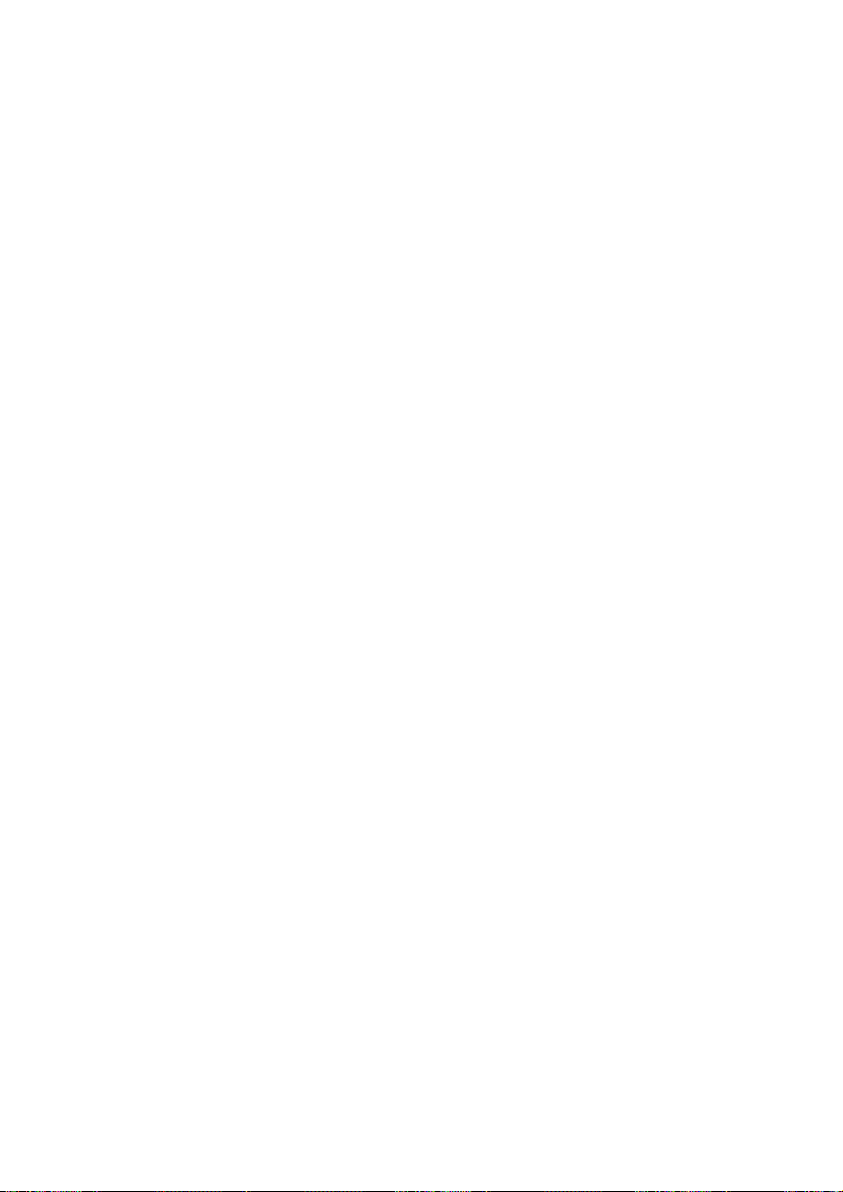
* are met:
*
* 1
. Redistributions of source code must retain the above copyright
* notice, this list of conditions and the following disclaimer.
*
* 2. Redistributions in binary form must reproduce the above copyright
* notice, this list of conditions and the following disclaimer in
* the documentation and/or other materials provided with the
* distribution.
*
* 3. All advertising materials mentioning features or use of this
* software must display the following acknowledgment:
* “This product includes software developed by the OpenSSL Project
* for use in the OpenSSL Toolkit. (http://www.openssl.org/)”
*
* 4. The names “OpenSSL Toolkit” and “OpenSSL Project” must not be used to
* endorse or promote products derived from this software without
* prior written permission. For written permission, please contact
* openssl-core@openssl.org.
*
* 5. Products derived from this software may not be called “OpenSSL”
* nor may “OpenSSL” appear in their names without prior written
* permission of the OpenSSL Project.
*
* 6. Redistributions of any form whatsoever must retain the following
* acknowledgment:
* “This product includes software developed by the OpenSSL Project
* for use in the OpenSSL Toolkit (http://www.openssl.org/)”
*
* THIS SOFTWARE IS PROVIDED BY THE OpenSSL PROJECT ``AS IS’’ AND ANY
* EXPRESSED OR IMPLIED WARRANTIES, INCLUDING, BUT NOT LIMITED TO, THE
* IMPLIED WARRANTIES OF MERCHANTABILITY AND FITNESS FOR A PARTICULAR
* PURPOSE ARE DISCLAIMED. IN NO EVENT SHALL THE OpenSSL PROJECT OR
* ITS CONTRIBUTORS BE LIABLE FOR ANY DIRECT, INDIRECT, INCIDENTAL,
* SPECIAL, EXEMPLARY, OR CONSEQUENTIAL DAMAGES (INCLUDING, BUT
* NOT LIMITED TO, PROCUREMENT OF SUBSTITUTE GOODS OR SERVICES;
* LOSS OF USE, DATA, OR PROFITS; OR BUSINESS INTERRUPTION)
* HOWEVER CAUSED AND ON ANY THEORY OF LIABILITY, WHETHER IN
* CONTR ACT, STRICT LIABILITY, OR TORT (INCLUDING NEGLIGENCE OR
* OTHERWISE) ARISING IN ANY WAY OUT OF THE USE OF THIS SOFTWARE,
* EVEN IF ADVISED OF THE POSSIBILITY OF SUCH DAMAGE.
* ======================================================
*
* This product includes cryptographic software written by Eric Young
* (eay@cryptsoft.com). This product includes software written by Tim
* Hudson (tjh@cryptsoft.com).
*
*/
Original SSLeay License
-----------------------
16
Page 46

/* Copyright (C) 1995-1998 Eric Young (eay@cryptsoft.com)
* A
ll rights reserved.
*
* This package is an SSL implementation written
* by Eric Young (eay@cryptsoft.com).
* The implementation was written so as to conform with Netscapes SSL.
*
* This library is free for commercial and non-commercial use as long as
* the following conditions are aheared to. The following conditions
* apply to all code found in this distribution, be it the RC4, RSA,
* lhash, DES, etc., code; not just the SSL code. The SSL documentation
* included with this distribution is covered by the same copyright terms
* except that the holder is Tim Hudson (tjh@cryptsoft.com).
*
* Copyright remains Eric Young’s, and as such any Copyright notices in
* the code are not to be removed.
* If this package is used in a product, Eric Young should be given attribution
* as the author of the parts of the library used.
* This can be in the form of a textual message at program startup or
* in documentation (online or textual) provided with the package.
*
* Redistribution and use in source and binary forms, with or without
* modification, are permitted provided that the following conditions
* are met:
* 1. Redistributions of source code must retain the copyright
* notice, this list of conditions and the following disclaimer.
* 2. Redistributions in binary form must reproduce the above copyright
* notice, this list of conditions and the following disclaimer in the
* documentation and/or other materials provided with the distribution.
* 3. All advertising materials mentioning features or use of this software
* must display the following acknowledgement:
* “This product includes cryptographic software written by
* Eric Young (eay@cr yptsoft.com)”
* The word ‘cryptographic’ can be left out if the rouines from the library
* being used are not cryptographic related :-).
* 4. If you include any Windows specific code (or a derivative thereof ) from
* the apps directory (application code) you must include an acknowledgement:
* “This product includes software written by Tim Hudson (tjh@cryptsoft.com)”
*
* THIS SOFTWARE IS PROVIDED BY ERIC YOUNG ``AS IS’’ AND ANY EXPRESS OR
* IMPLIED WARRANTIES, INCLUDING, BUT NOT LIMITED TO, THE IMPLIED
* WARRANTIES OF MERCHANTABILITY AND FITNESS FOR A PARTICULAR
* PURPOSE ARE DISCLAIMED. IN NO EVENT SHALL THE AUTHOR OR
* CONTRIBUTORS BE LIABLE FOR ANY DIRECT, INDIRECT, INCIDENTAL,
* SPECIAL, EXEMPLARY, OR CONSEQUENTIAL DAMAGES (INCLUDING, BUT
* NOT LIMITED TO, PROCUREMENT OF SUBSTITUTE GOODS OR SERVICES; LOSS
* OF USE, DATA, OR PROFITS; OR BUSINESS INTERRUPTION) HOWEVER
* CAUSED AND ON ANY THEORY OF LIABILITY, WHETHER IN CONTR ACT,
* STRICT LIABILITY, OR TORT (INCLUDING NEGLIGENCE OR OTHERWISE)
* ARISING IN ANY WAY OUT OF THE USE OF THIS SOFTWARE, EVEN IF ADVISED
* OF THE POSSIBILITY OF SUCH DAMAGE.
*
17
Page 47

* The licence and distribution terms for any publically available version or
* derivative of this code cannot be changed. i.e. this code cannot simply be
* copied and put under another distribution licence
* [including the GNU Public Licence.]
*/
9. Zlib general purpose compression library
See http://www.zlib.net/, and in particular http://www.zlib.net/zlib_license.html.
/* zlib.h -- interface of the ‘zlib’ general purpose compression library version 1.2.3, July 18th, 2005
Copyright (C) 1995-2005 Jean-loup Gailly and Mark Adler
This software is provided ‘as-is’, without any express or implied warranty. In no event will the authors be held
liable for any damages arising from the use of this software.
Permission is granted to anyone to use this software for any purpose, including commercial applications, and to
alter it and redistribute it freely, subject to the following restrictions:
1. The origin of this software must not be misrepresented; you must not claim that you wrote the original
software. If you use this software in a product, an acknowledgment in the product documentation would be
appreciated but is not required.
2. Altered source versions must be plainly marked as such, and must not be misrepresented as being the
original software.
3. This notice may not be removed or altered from any source distribution.
Jean-loup Gailly jloup@gzip.org
Mark Adler madler@alumni.caltech.edu
*/
10. cURL
COPYRIGHT AND PERMISSION NOTICE
Copyright (c) 1996 - 2009, Daniel Stenberg, <daniel@haxx.se>.
All rights reserved.
Permission to use, copy, modify, and distribute this software for any purpose with or without fee is hereby
granted, provided that the above copyright notice and this permission notice appear in all copies.
THE SOFTWARE IS PROVIDED “AS IS”, WITHOUT WARRANTY OF ANY KIND, EXPRESS OR IMPLIED,
INCLUDING BUT NOT LIMITED TO THE WARRANTIES OF MERCHANTABILITY, FITNESS FOR A
PARTICULAR PURPOSE AND NONINFRINGEMENT OF THIRD PARTY RIGHTS. IN NO EVENT SHALL
THE AUTHORS OR COPYRIGHT HOLDERS BE LIABLE FOR ANY CLAIM, DAMAGES OR OTHER
LIABILITY, WHETHER IN AN ACTION OF CONTRACT, TORT OR OTHERWISE, ARISING FROM, OUT OF
OR IN CONNECTION WITH THE SOFT WARE OR THE USE OR OTHER DEALINGS IN THE SOFT WARE.
Except as contained in this notice, the name of a copyright holder shall not be used in adver tising or otherwise to
promote the sale, use or other dealings in this Software without prior written authorization of the copyright holder.
11. Freetype, a Free, High-Quality, and Portable Font Engine
The software is based in par t of the work of the FreeType Team.
See http://freetype.sourceforge.net/, and in particular http://freetype.sourceforge.net/FTL.TXT.
Portions of the relevant license conditions are copied below.
18
Page 48

The FreeType Project LICENSE 2006-Jan-27
Copyright 1996-2002, 2006 by David Turner, Robert Wilhelm, and Werner Lemberg
…
1. No Warranty
------------------
THE FREETYPE PROJECT IS PROVIDED `AS IS’ WITHOUT WARRANTY OF ANY KIND, EITHER
EXPRESS OR IMPLIED, INCLUDING, BUT NOT LIMITED TO, WARRANTIES OF MERCHANTABILITY
AND FITNESS FOR A PARTICULAR PURPOSE. IN NO EVENT WILL ANY OF THE AUTHORS OR
COPYRIGHT HOLDERS BE LIABLE FOR ANY DAMAGES CAUSED BY THE USE OR THE INABILITY
TO USE, OF THE FREETYPE PROJECT.
2. Redistribution
-------------------
This license grants a worldwide, royalty-free, perpetual and irrevocable right and license to use, execute,
perform, compile, display, copy, create derivative works of, distribute and sublicense the FreeType Project
(in both source and object code forms) and derivative works thereof for any purpose; and to authorize
others to exercise some or all of the rights granted herein, subject to the following conditions:
…
o Redistribution in binary form must provide a disclaimer that states that the software is based in part
of the work of the FreeType Team, in the distribution documentation. We also encourage you to put
an URL to the FreeType web page in your documentation, though this isn’t mandatory.
…
12. International Components for Unicode
COPYRIGHT AND PERMISSION NOTICE
Copyright (c) 1995-2009 International Business Machines Corporation and others
All rights reserved.
Permission is hereby granted, free of charge, to any person obtaining a copy of this software and associated
documentation files (the “Software”), to deal in the Software without restriction, including without limitation
the rights to use, copy, modify, merge, publish, distribute, and/or sell copies of the Software, and to permit
persons to whom the Software is furnished to do so, provided that the above copyright notice(s) and this
permission notice appear in all copies of the Software and that both the above copyright notice(s) and this
permission notice appear in supporting documentation.
THE SOFTWARE IS PROVIDED “AS IS”, WITHOUT WARRANTY OF ANY KIND, EXPRESS OR IMPLIED,
INCLUDING BUT NOT LIMITED TO THE WARRANTIES OF MERCHANTABILITY, FITNESS FOR A
PARTICULAR PURPOSE AND NONINFRINGEMENT OF THIRD PARTY RIGHTS. IN NO EVENT SHALL
THE COPYRIGHT HOLDER OR HOLDERS INCLUDED IN THIS NOTICE BE LIABLE FOR ANY CLAIM,
OR ANY SPECIAL INDIRECT OR CONSEQUENTIAL DAMAGES, OR ANY DAMAGES WHATSOEVER
RESULTING FROM LOSS OF USE, DATA OR PROFITS, WHETHER IN AN ACTION OF CONTRACT,
NEGLIGENCE OR OTHER TORTIOUS ACTION, ARISING OUT OF OR IN CONNECTION WITH THE USE
OR PERFORMANCE OF THIS SOFTWARE.
Except as contained in this notice, the name of a copyright holder shall not be used in adver tising or otherwise to
promote the sale, use or other dealings in this Software without prior written authorization of the copyright holder.
19
Page 49

13. Expat
Copyright (c) 1998, 1999, 2000 Thai Open Source Software Center Ltd and Clark Cooper
Copyright (c) 2001, 2002, 2003, 2004, 2005, 2006 Expat maintainers.
Permission is hereby granted, free of charge, to any person obtaining a copy of this software and associated
documentation files (the “Software”), to deal in the Software without restriction, including without limitation
the rights to use, copy, modify, merge, publish, distribute, sublicense, and/or sell copies of the Software, and to
permit persons to whom the Software is furnished to do so, subject to the following conditions:
The above copyright notice and this permission notice shall be included in all copies or substantial portions of
the Software.
THE SOFTWARE IS PROVIDED “AS IS”, WITHOUT WARRANTY OF ANY KIND, EXPRESS OR IMPLIED,
INCLUDING BUT NOT LIMITED TO THE WARRANTIES OF MERCHANTABILITY, FITNESS FOR A
PARTICULAR PURPOSE AND NONINFRINGEMENT.
IN NO EVENT SHALL THE AUTHORS OR COPYRIGHT HOLDERS BE LIABLE FOR ANY CLAIM,
DAMAGES OR OTHER LIABILITY, WHETHER IN AN ACTION OF CONTRACT, TORT OR OTHERWISE,
ARISING FROM, OUT OF OR IN CONNECTION WITH THE SOFTWARE OR THE USE OR OTHER
DEALINGS IN THE SOFTWARE.
14. DNS Resolver
The DNS resolver code, taken from BIND 4.9.5, is copyrighted both by UC Berkeley and by Digital Equipment
Corporation. The DEC portions are under the following license:
Portions Copyright (C) 1993 by Digital Equipment Corporation.
Permission to use, copy, modify, and distribute this software for any purpose with or without fee is hereby
granted, provided that the above copyright notice and this permission notice appear in all copies, and that the
name of Digital Equipment Corporation not be used in advertising or publicity pertaining to distribution of the
document or software without specific, written prior permission.
THE SOFTWARE IS PROVIDED ``AS IS’’ AND DIGITAL EQUIPMENT CORP. DISCLAIMS ALL WARRANTIES
WITH REGARD TO THIS SOFTWARE, INCLUDING ALL IMPLIED WARRANTIES OF MERCHANTABILITY
AND FITNESS. IN NO EVENT SHALL DIGITAL EQUIPMENT CORPORATION BE LIABLE FOR ANY
SPECIAL, DIRECT, INDIRECT, OR CONSEQUENTIAL DAMAGES OR ANY DAMAGES WHATSOEVER
RESULTING FROM LOSS OF USE, DATA OR PROFITS, WHETHER IN AN ACTION OF CONTRACT,
NEGLIGENCE OR OTHER TORTIOUS ACTION, ARISING OUT OF OR IN CONNECTION WITH THE USE
OR PERFORMANCE OF THIS SOFTWARE.
15. getnameinfo, getaddrinfo
The files inet/getnameinfo.c and sysdeps/posix/getaddrinfo.c are copyright (C) by Craig Metz and are distributed
under the following license:
/* The Inner Net License, Version 2.00
The author(s) grant permission for redistribution and use in source and binary forms, with or without
modification, of the software and documentation provided that the following conditions are met:
0. If you receive a version of the software that is specifically labelled as not being for redistribution (check the
version message and/or README), you are not permitted to redistribute that version of the software in any
way or form.
1. All terms of the all other applicable copyrights and licenses must be followed.
2. Redistributions of source code must retain the authors’ copyright notice(s), this list of conditions, and the
following disclaimer.
20
Page 50

3. Redistributions in binary form must reproduce the authors’ copyright notice(s), this list of conditions, and
the following disclaimer in the documentation and/or other materials provided with the distribution.
4. [ The copyright holder has authorized the removal of this clause.]
5. Neither the name(s) of the author(s) nor the names of its contributors may be used to endorse or promote
products derived from this software without specific prior written permission.
THIS SOFTWARE IS PROVIDED BY ITS AUTHORS AND CONTRIBUTORS ``AS IS’’ AND ANY EXPRESS
OR IMPLIED WARRANTIES, INCLUDING, BUT NOT LIMITED TO, THE IMPLIED WARRANTIES OF
MERCHANTABILITY AND FITNESS FOR A PARTICULAR PURPOSE ARE DISCLAIMED. IN NO EVENT
SHALL THE AUTHORS OR CONTRIBUTORS BE LIABLE FOR ANY DIRECT, INDIRECT, INCIDENTAL,
SPECIAL, EXEMPLARY, OR CONSEQUENTIAL DAMAGES (INCLUDING, BUT NOT LIMITED TO,
PROCUREMENT OF SUBSTITUTE GOODS OR SERVICES; LOSS OF USE, DATA, OR PROFITS; OR BUSINESS
INTERRUPTION) HOWEVER CAUSED AND ON ANY THEORY OF LIABILITY, WHETHER IN CONTRACT,
STRICT LIABILITY, OR TORT (INCLUDING NEGLIGENCE OR OTHERWISE) ARISING IN ANY WAY OUT
OF THE USE OF THIS SOFT WARE, EVEN IF ADVISED OF THE POSSIBILITY OF SUCH DAMAGE.
If these license terms cause you a real problem, contact the author. */
16. libpng
This copy of the libpng notices is provided for your convenience. In case of any discrepancy between this copy
and the notices in the file png.h that is included in the libpng distribution, the latter shall prevail.
COPYRIGHT NOTICE, DISCLAIMER, and LICENSE:
If you modify libpng you may insert additional notices immediately following this sentence.
This code is released under the libpng license.
libpng versions 1.2.6, August 15, 2004, through 1.2.41, December 3, 2009, are Copyright (c) 2004, 2006-2009
Glenn Randers-Pehrson, and are distributed according to the same disclaimer and license as libpng-1.2.5 with
the following individual added to the list of Contributing Authors
Cosmin Truta
libpng versions 1.0.7, July 1, 2000, through 1.2.5 - October 3, 2002, are
Copyright (c) 2000-2002 Glenn Randers-Pehrson, and are distributed according to the same disclaimer and
license as libpng-1.0.6 with the following individuals added to the list of Contributing Authors
Simon-Pierre Cadieux
Eric S. Raymond
Gilles Vollant
and with the following additions to the disclaimer:
There is no warranty against interference with your enjoyment of the library or against infringement. There is no
warranty that our efforts or the library will fulfill any of your particular purposes or needs. This library is provided
with all faults, and the entire risk of satisfactory quality, performance, accuracy, and effort is with the user.
libpng versions 0.97, January 1998, through 1.0.6, March 20, 2000, are Copyright (c) 1998, 1999 Glenn RandersPehrson, and are distributed according to the same disclaimer and license as libpng-0.96, with the following
individuals added to the list of Contributing Authors:
Tom L a n e
Glenn Randers-Pehrson
Willem van Schaik
libpng versions 0.89, June 1996, through 0.96, May 1997, are Copyright (c) 1996, 1997 Andreas Dilger
Distributed according to the same disclaimer and license as libpng- 0.88, with the following individuals added to
the list of Contributing Authors:
21
Page 51

John Bowler
Ke
vin Bracey
Sam Bushell
Magnus Holmgren
Greg Roelofs
Tom Tanner
libpng versions 0.5, May 1995, through 0.88, January 1996, are Copyright (c) 1995, 1996 Guy Eric Schalnat,
Group 42, Inc.
For the purposes of this copyright and license, “Contributing Authors” is defined as the following set of
individuals:
Andreas Dilger
Dave Martindale
Guy Eric Schalnat
Paul Schmidt
Tim Wegner
The PNG Reference Library is supplied “AS IS”. The Contributing Authors and Group 42, Inc. disclaim all
warranties, expressed or implied, including, without limitation, the warranties of merchantability and of fitness
for any purpose. The Contributing Authors and Group 42, Inc. assume no liability for direct, indirect, incidental,
special, exemplary, or consequential damages, which may result from the use of the PNG Reference Library,
even if advised of the possibility of such damage.
Permission is hereby granted to use, copy, modify, and distribute this source code, or portions hereof, for any
purpose, without fee, subject to the following restrictions:
1. The origin of this source code must not be misrepresented.
2. Altered versions must be plainly marked as such and must not be misrepresented as being the original
source.
3. This Copyright notice may not be removed or altered from any source or altered source distribution.
The Contributing Authors and Group 42, Inc. specifically permit, without fee, and encourage the use of this
source code as a component to suppor ting the PNG file format in commercial products. If you use this source
code in a product, acknowledgment is not required but would be appreciated.
A “png_get_copyright” function is available, for convenient use in “about” boxes and the like:
printf(“%s”,png_get_copyright(NULL));
Also, the PNG logo (in PNG format, of course) is supplied in the files “pngbar.png” and “pngbar.jpg (88x31) and
“pngnow.png” (98x31).
Libpng is OSI Certified Open Source Software. OSI Certified Open Source is a certification mark of the Open
Source Initiative.
Glenn Randers-Pehrson
glennrp at users.sourceforge.net
December 3, 2009
22
Page 52

Polski
UMOWA LICENCYJNA UŻYTKOWNIKA KOŃCOWEGO NA OPROGRAMOWANIE
NINIEJSZA UMOWA LICENCYJNA UŻYTKOWNIKA KOŃCOWEGO NA OPROGRAMOWANIE („NINIEJSZA
UMOWA”) TO PRAWNE I WIĄŻĄCE POROZUMIENIE POMIĘDZY UŻYTKOWNIKIEM (OSOBĄ FIZYCZNĄ
LUB PRAWNĄ) A Philips CONSUMER Lifestyle B.V. HOLENDERSK Ą SPÓŁKĄ Z OGRANICZONĄ
ODPOWIEDZIALNOŚCIĄ Z SIEDZIBĄ W EINDHOVEN 5656 AE, HIGH TECH CAMPUS 37, W HOLANDII ORAZ
JEJ SPÓŁKAMI ZALEŻNYMI (KTÓRE ŁĄCZNIE I KAŻDY Z OSOBNA OKREŚLA SIĘ MIANEM „PHILIPS”). NINIEJSZA
UMOWA DAJE UŻY TKOWNIKOWI PRAWO KORZYSTANIA Z OKREŚLONEGO OPROGRAMOWANIA
(„OPROGRAMOWANIA”) WRAZ Z DOKUMENTACJĄ użytkownika W FORMIE ELEKTRONICZNEJ, KTÓRA
MOŻE BYĆ DOSTARCZONA ODRĘBNIE LUB WRAZ Z PRODUKTEM PHILIPS („URZĄDZENIEM”) LUB
KOMPUTEREM OSOBISTYM. POBRANIE OPROGRAMOWANIA Z SIECI INTERNET, INSTALACJA, LUB INNE
JEGO WYKORZYSTANIE OZNACZA PRZYJĘCIE I ZOBOWIĄZANIE SIĘ DO PRZESTRZEGANIA WSZYSTKICH
WARUNKÓW NINIEJSZEJ UMOWY. W RAZIE ODRZUCENIA NINIEJSZYCH WARUNKÓW, NIE NALEŻY
POBIERAĆ, INSTALOWAĆ, LUB W INNY SPOSÓB KORZYSTAĆ Z OPROGRAMOWANIA. JEŻELI UŻYTKOWNIK
WSZEDŁ W POSIADANIE OPROGR AMOWANIA NA NOŚNIKU FIZYCZNYM, NP. PŁYCIE CD — BEZ
MOŻLIWOŚCI ZAPOZNANIA SIĘ Z NINIEJSZĄ UMOWĄ — I NIE AKCEPTUJE NINIEJSZYCH WARUNKÓW, MOŻE
ON ZWRÓCIĆ NIEUŻY WANE OPROGRAMOWANIE WR AZ Z DOWODEM ZAKUPU I OTRZYMAĆ ZWROT
KOSZTÓW, W PRZYPADKU ICH PONIESIENIA, W TERMINIE 30 DNI OD DNIA ZAKUPU.
1. Przyznanie licencji. Niniejsza Umowa oznacza przyznanie użytkownikowi niewyłącznej i niezbywalnej licencji —
bez prawa sublicencjonowania — na instalację w Urządzeniu lub komputerze osobistym i użytkowanie jednego
(1) egzemplarza odpowiedniej wersji Oprogramowania w formacie kodu obiektowego, zgodnie z dokumentacją i
wyłącznie do użytku osobistego. Oprogramowanie jest „używane” z chwilą załadowania do pamięci tymczasowej lub
stałej (np. RAM, na dysk twardy, itd.) komputera osobistego lub Urządzenia.
2. Własność. Oprogramowanie jest przedmiotem licencji, nie zaś sprzedaży. Niniejsza Umowa daje tylko prawo
używania Oprogramowania, nie zaś inne prawa do Oprogramowania, wyraźne lub dorozumiane, o ile Umowa nie
wymienia ich wyraźnie. Philips i jej licencjodawcy zachowują wszelkie udziały, prawa i tytuły do Oprogramowania,
w tym wszelkie patenty, prawa autorskie, tajemnice handlowe i inne prawa własności intelektualnej z nim związane.
Niniejsze Oprogramowanie podlega ochronie na mocy praw autorskich, traktatów międzynarodowych i innych praw
ochrony własności intelek tualnej. Dlatego — o ile Umowa wyraźnie nie stanowi inaczej — zabrania się kopiowania
Oprogramowania bez uprzedniej pisemnej zgody Philips; można jedynie sporządzić jedną (1) kopię zapasową
Oprogramowania. Zakazuje się kopiowania materiałów drukowanych, dostarczonych wraz z Oprogramowaniem,
a także drukowania więcej niż jednego (1) egzemplarza wszelkiej dokumentacji użytkownika przekazanej w formie
elektronicznej; można jedynie sporządzić jedną kopię zapasową takich materiałów drukowanych.
3. Ograniczenia licencji. Użytkownik nie może podnajmować, wydzierżawiać, sublicencjonować, sprzedawać,
przydzielać, pożyczać, lub w inny sposób przekazywać Oprogramowanie, chyba, że niniejsza Umowa wyraźnie
stanowi inaczej. Użytkownik nie może ani poddawać inżynierii wstecznej, dekompilować, dezasemblować
Oprogramowanie, ani pozwalać, by czyniły to osoby trzecie, z wyjątkiem tego zakresu, w którym prawo właściwe
wyraźnie zakazuje tego ograniczenia. Użytkownik nie może usuwać z Oprogramowania lub niszczyć jakiejkolwiek
identyfikacji produktu, oznaczeń praw autorskich lub innych oznaczeń własności bądź ograniczeń. Wszelkie tytuły,
znaki towarowe, oznaczenia praw autorskich i zastrzeżonych należy uwiecznić na kopii zapasowej Oprogramowania.
Zabrania się modyfikacji lub adaptacji Oprogramowania, włączania go do innego programu lub tworzenia opartych
na nim produktów pochodnych.
4. Koniec pewnych funkcji. Oprogramowanie może zawierać komponenty pewnych licencjonowanych programów,
w tym oprogramowania Microsoft („Microsoft”), które zawierają cyfrową technologię zarządzania licencjami dla
Windows Media. Producenci tych komponentów stosują cyfrową technologię zarządzania licencjami dla Windows
Media („WM-DRM”) by chronić treści („Bezpieczna Zawar tość”) i przynależną im własność intelektualną, w tym
prawa autorskie. Urządzenie użytkownika również może zawierać oprogramowanie WM-DRM, które służy do
transferu i odtwarzania Bezpiecznej Zawartości („Oprogramowanie WM-DRM”). W razie narażenia bezpieczeństwa
tego Oprogramowania WM-DRM, Microsoft może uchylić — tak z własnej inicjatywy, jak i na żądanie właścicieli
Bezpiecznej Zawar tości („Właściciele Bezpiecznej Zawartości”) — związane z danym Oprogramowaniem WMDRM prawo udzielania nowych licencji na kopiowanie, przechowywanie, transfer, wyświetlanie i/lub odtwarzanie
Bezpiecznej zawar tości. Działanie to nie wpływa na możliwość odtwarzania przez Oprogramowanie WM-DRM
zawartości nieobjętej ochroną. Wykaz Oprogramowania WM-DRM, którego dotyczy uchylenie praw, przesyłany
jest do komputera osobistego i/lub Urządzenia użytkownika przy każdym pobraniu licencji na Bezpieczną
Zawar tość. Microsoft może — wraz z taką licencją — zapisać ten wykaz w Urządzeniu użytkownika w imieniu
Page 53

Właścicieli Bezpiecznej Zawartości, co może uniemożliwić kopiowanie, przechowywanie, wyświetlanie, transfer i/
lub odtwarzanie Bezpiecznej Zawartości przez to Urządzenie. Właściciele Bezpiecznej Zawartości mogą również
wymagać, by przed uruchomieniem Zawartości użytkownik zaktualizował pewne komponenty WM-DRM
dostarczane wraz z niniejszym Oprogramowaniem („Aktualizacje WM-DRM”). Podczas próby odtwor zenia
Bezpiecznej Zawartości, Oprogramowanie WM-DRM Microsoft powiadamia uży tkownika o potrzebie aktualizacji
WM-DRM, a następnie zwraca się o jego zgodę na aktualizację. Oprogramowanie WM-DRM Philips może
działać tak samo. W razie braku zgody na aktualizację, użytkownik nie może korzystać z Bezpiecznej Zawar tości,
która tej aktualizacji wymaga; nadal jednak może korzystać zarówno z zawartości niechronionej, jak i Zawartości
Bezpiecznej, która nie wymaga aktualizacji. Użytkownik może wyłączyć funkcje WM-DRM, które zakładają dostęp
do sieci Internet, np. zapis nowych licencji i/lub konieczne aktualizacje WM-DRM. Użytkownik może wówczas nadal
korzystać z Bezpiecznej Zawar tości, o ile jego Urządzenie zawiera już ważną licencję dla takiej zawartości. Jednak
nie będzie mógł wówczas korzystać z pewnych funkcji Oprogramowania WM-DRM wymagających dostępu do
sieci Internet, np. funkcji zapisu treści, które wymagają Aktualizacji WM-DRM. Wszelkie tytuły i prawa własności
intelektualnej do Bezpiecznej Zawartości przysługują wyłącznie jej właścicielom i mogą podlegać ochronie na mocy
odpowiednich praw autorskich oraz innych praw ochrony własności intelektualnej i traktatów. Niniejsza Umowa nie
daje użytkownikowi prawa korzystania z takiej Bezpiecznej Zawar tości. Podsumowując, jeżeli Oprogramowanie
zawiera komponenty Microsoft WM-DRM — Bezpieczna Zawartość, jaką użytkownik pragnie zapisywać,
kopiować, przechowywać, wyświetlać, dokonywać transferu i/lub odtwarzać — chroniona jest przez komponenty
Microsoft WM-DRM Oprogramowania. Microsoft, Właściciele lub Dystrybutorzy Bezpiecznej Zawartości
mogą odmówić użytkownikowi dostępu do Bezpiecznej Zawartości lub poddać ten dostęp ograniczeniom nawet
wówczas, gdy zapłacił on za Bezpieczną Zawartość i/lub uzyskał ją. Zgoda użytkownika lub akceptacja Philips
nie są konieczne, by strony te odmówiły, wstrzymały, lub w inny sposób ograniczyły dostęp użytkownika do
Bezpiecznej Zawartości. Philips nie gwarantuje, że użytkownik będzie mógł pobierać z sieci Internet, kopiować,
przechowywać, wyświetlać, przekazywać i/lub odtwarzać Bezpieczną Zawartość.
5. Oprogramowanie z otwartym dostępem do kodu źródłowego. (a) Oprogramowanie może zawierać komponenty,
które podlegają warunkom Otwar tego Dostępu do Kodu Źródłowego, zgodnie z informacją zawar tą w dokumentacji
dołączonej do Urządzenia. Niniejsza Umowa nie dotyczy oprogramowania jako takiego. (b) Prawa licencyjne
uży tkownika, w myśl niniejszej Umowy, nie obejmują praw lub licencji na używanie, dystrybucję lub tworzenie
opartych o Oprogramowanie produktów pochodnych, które w jakikolwiek sposób poddałyby Oprogramowanie
warunkom Otwartego Dostępu do Kodu Źródłowego. „Warunki Otwar tego Dostępu do Kodu Źródłowego”
oznaczają warunki wszelkich licencji, które pośrednio lub bezpośrednio (1) powodują lub usiłują powodować
powstanie zobowiązań spółki Philips w odniesieniu do Oprogramowania i/lub opartych o nie produktów
pochodnych; lub (2) przyznają lub usiłują przyznać stronom trzecim jakiekolwiek prawa lub zwolnienia z obowiązku
w związku z prawami ochrony własności lub własności intelektualnej do Oprogramowania lub jego produktów
pochodnych.
6. Rozwiązanie Umowy. Niniejsza Umowa nabiera mocy po zainstalowaniu lub pierwszym użyciu Oprogramowania i
ulega rozwiązaniu (i) według uznania Philips, w związku z naruszeniem przez użytkownika jakichkolwiek warunków
niniejszej Umowy; lub (ii) po zniszczeniu wszelkich kopii Oprogramowania i związanych z nim materiałów,
przekazanych użytkownikowi przez Philips zgodnie z Umową. Prawa Philips i zobowiązania użytkownika zachowują
ważność po okresie obowiązywania niniejszej Umowy.
7. Aktualizacje. Philips może wyłącznie według własnego uznania aktualizować Oprogramowanie poprzez
ogólnodostępne pliki na stronie internetowej lub dowolnymi innymi środkami lub metodami. Aktualizacje te mogą
być przekazane zgodnie z postanowieniami niniejszej Umowy lub uzależnione od przyjęcia przez użytkownika
postanowień odrębnej umowy.
8. Usługi pomocy technicznej. Philips nie jest zobowiązana do świadczenia usług pomocy technicznej lub innych usług
pomocy (“Usługi Pomocy Technicznej”) dla Oprogramowania. Jeżeli jednak Philips świadczy użytkownikowi takie
Usługi, podlegają one postanowieniom odrębnej umowy, jaką Philips zawiera z użytkownikiem.
9. Ograniczona gwarancja na Oprogramowanie. Philips dostarcza Oprogramowanie w obecnie istniejącej formie i bez
żadnej gwarancji, poza tym, że Oprogramowanie zasadniczo działać będzie zgodnie z towarzyszącą mu dokumentacją
przez okres jednego roku po pierwszym pobraniu z sieci Internet, instalacji lub uruchomieniu Oprogramowania,
którekolwiek z tych wydarzeń nastąpi pier wsze. Całkowita odpowiedzialność Philips i jedyny przysługujący
uży tkownikowi środek zaradczy w związku z naruszeniem niniejszej gwarancji sprowadza się, według uznania spółki
Philips, albo do (i) zwrotu ceny, jaką użytkownik mógł był uiścić za prawo korzystania z Oprogramowania; lub (b)
naprawy lub wymiany Oprogramowania, które nie spełnia wymogów niniejszej gwarancji i które należy zwrócić
Page 54

spółce Philips wraz z dowodem zakupu. Niniejsza ograniczona gwarancja traci moc, jeżeli błąd Oprogramowania
wynika z wypadku, nadużycia, nieprawidłowego obchodzenia się lub błędnego użycia. Zastępcze Oprogramowanie
objęte jest gwarancją przez pozostały okres gwarancji lub okres tr zydziestu (30) dni, którykolwiek z nich jest dłuższy.
Niniejsza ograniczona gwarancja nie przysługuje wówczas, gdy Oprogramowanie dostarcza się bezpłatnie wyłącznie
w celu wypróbowania.
10. BRAK INNYCH GWARANCJI. OPRÓCZ NINIEJSZYCH POSTANOWIEŃ, PHILIPS I JEJ LICENCJODAWCY
NIE GWARANTUJĄ, ŻE OPROGRAMOWANIE BĘDZIE WOLNE OD BŁĘDÓW I DZIAŁAĆ BĘDZIE
NIEPRZERWANIE LUB, ŻE SPEŁNI OCZEKIWANIA UŻYTKOWNIKA. NA UŻYTKOWNIKU SPOCZYWA
CAŁKOWITA ODPOWIEDZIALNOŚĆ ZA WYBÓR OPROGRAMOWANIA DLA JEGO CELÓW, A TAKŻE
ZA INSTALACJĘ, UŻYTKOWANIE I REZULTATY DZIAŁANIA OPROGRAMOWANIA. W NAJSZERSZYM
ZAKRESIE DOPUSZCZANYM PR ZEZ PRAWO WŁAŚCIWE, PHILIPS I JEJ LICENCJODAWCY WYKLUCZAJĄ
WSZELKIE GWARANCJE LUB POSTANOWIENIA, WYRAŹNE LUB DOROZUMIANE, W TYM RÓWNIEŻ —
CHOĆ BEZ OGRANICZEŃ — DOROZUMIANE GWARANCJE WARTOŚCI HANDLOWEJ, PR ZYDATNOŚCI
DO OKREŚLONEGO CELU, DOKŁADNOŚCI LUB KOMPLETNOŚCI WYNIKÓW W ODNIESIENIU DO
OPROGRAMOWANIA I TOWARZYSZĄCYCH MU MATERIAŁÓW. BRAK GWARANCJI W PRZYPADKU
NARUSZENIA. PHILIPS NIE GWARANTUJE, ŻE UŻYTKOWNIK BĘDZIE MÓGŁ POBR AĆ Z SIECI INTERNET,
KOPIOWAĆ, PR ZECHOWYWAĆ, PRZEK AZY WAĆ I/LUB ODTWARZAĆ BEZPIECZNĄ ZAWARTOŚĆ.
11. OGRANICZENIE ODPOWIEDZIALNOŚCI. PHILIPS I JEJ LICENCJODAWCY W ŻADNYM WYPADKU
NIE PONOSZĄ ODPOWIEDZIALNOŚCI ZA WSZELKIE SZKODY NASTĘPCZE, SPECJALNE, POŚREDNIE,
JEDNORAZOWE LUB MORALNE, W T YM RÓWNIEŻ — BEZ OGRANICZEŃ — SZKODY ZWIĄZANE
Z UTRATĄ ZYSKÓW LUB DOCHODÓW, PR ZERWAMI W DZIAŁALNOŚCI GOSPODARCZEJ, UTRATĘ
INFORMACJI GOSPODARCZYCH LUB DANYCH, NIEMOŻNOŚĆ UŻYTKOWANIA LUB INNĄ STR ATĘ
PIENIĘŻNĄ, NAWET WÓWCZAS, GDY PHILIPS LUB JEJ LICENCJODAWCÓW POINFORMOWANO
O MOŻLIWOŚCI POWSTANIA TAKIEGO ROSZCZENIA. ŁĄCZNA KWOTA ODSZKODOWAŃ ZE
STRONY PHILIPS I JEJ LICENCJODAWCÓW Z TYTUŁU NINIEJSZEJ UMOWY W ŻADNYM WYPADKU NIE
PRZEKROCZY CENY, JAKĄ UŻYTKOWNIK ZAPŁACIŁ ZA OPROGRAMOWANIE, LUB PIĘCIU (5,00) EUR/
USD.
12. Znaki handlowe. Pewne produkty i nazwy Philips stosowane w niniejszej Umowie, Oprogramowaniu oraz
drukowanej dokumentacji mogą stanowić znak handlowy Philips, jej licencjodawców, lub innych stron trzecich.
Zabrania się korzystania z tych znaków handlowych.
13. Ograniczenia eksportowe. Użytkownik zobowiązuje się nie eksportować lub reeksportować — bezpośrednio lub
pośrednio — Oprogramowania do wszelkich państw, w odniesieniu do których Ustawa o Ograniczeniach Eksportu
(the United States Export Administration Act) lub inne prawo lub przepisy USA wprowadza wymóg licencji na eksport
lub inną formę akceptacji ze strony rządu Stanów Zjednoczonych, chyba że użytkownik uzyskał był już odpowiednią
licencję na eksport lub akceptację. Pobierając za pośrednictwem sieci Internet lub instalując Oprogramowanie,
uży tkownik zobowiązuje się przestrzegać ograniczeń eksportowych o których mowa.
14. Prawo Umowy. Niniejsza Umowa jest rządzona prawem kraju, w którym ma miejsce zamieszkania użytkownik,
z pominięciem zawartych w tym prawie przepisów dotyczących konfliktu praw. Wszelkie spory pomiędzy spółką
Philips i użytkownikiem, dotyczące niniejszej Umowy, podlegają niewyłącznej jurysdykcji sądów w kraju, w którym ma
miejsce zamieszkania użytkownik.
15. Postanowienia ogólne. Niniejsza Umowa zawiera całość porozumienia pomiędzy użytkownikiem a Philips i zastępuje
wszelkie uprzednie oświadczenia, zobowiązania, lub inne formy komunikacji lub reklamy dotyczące Oprogramowania
i dokumentacji użytkownika. Jeżeli dowolna część niniejszej Umowy uznana będzie za nieważną, pozostała jej część w
pełni zachowuje moc i ważność. Niniejsza Umowa nie narusza ustawowych praw dowolnej ze stron występującej w
charakterze konsumenta.
EULA-Polish
September 2009
Page 55

© 2010 Koninklijke Philips Electronics N.V.
All rights reserved.
BDP5100_12_UM_V1.0_1004
